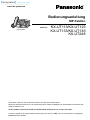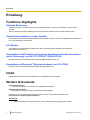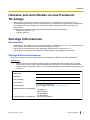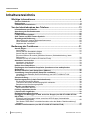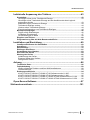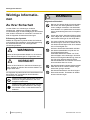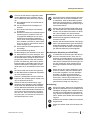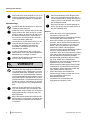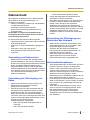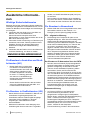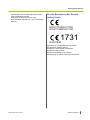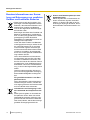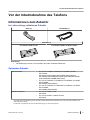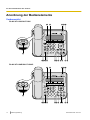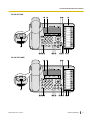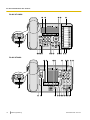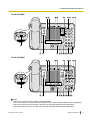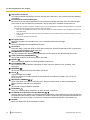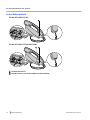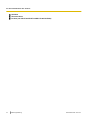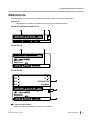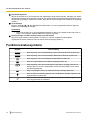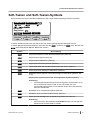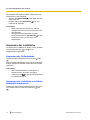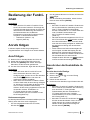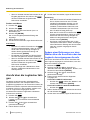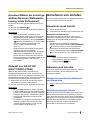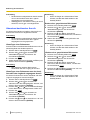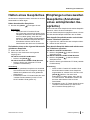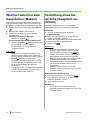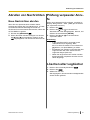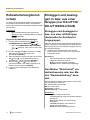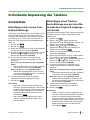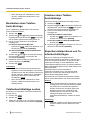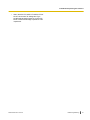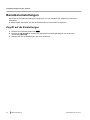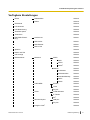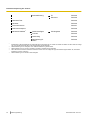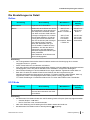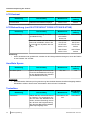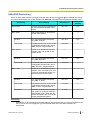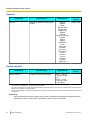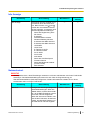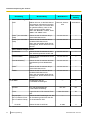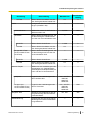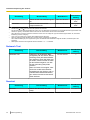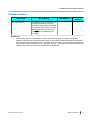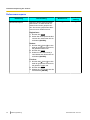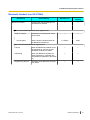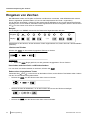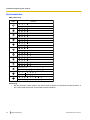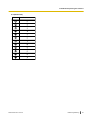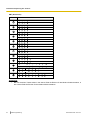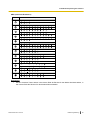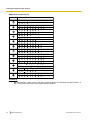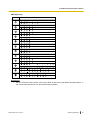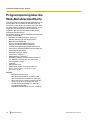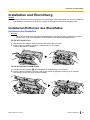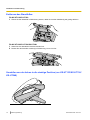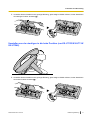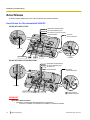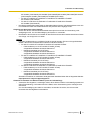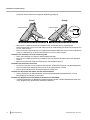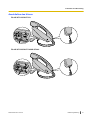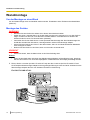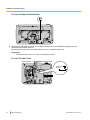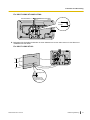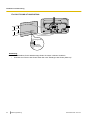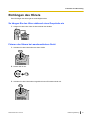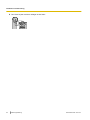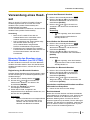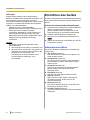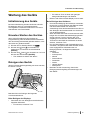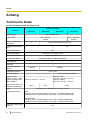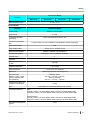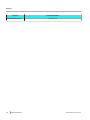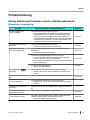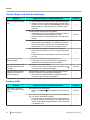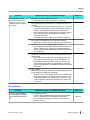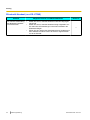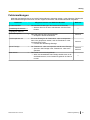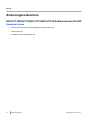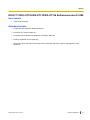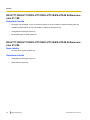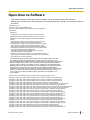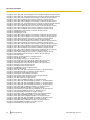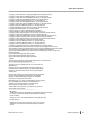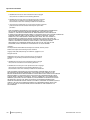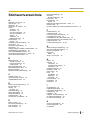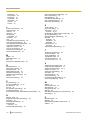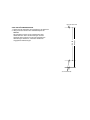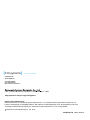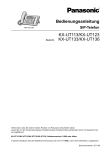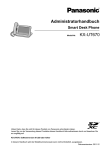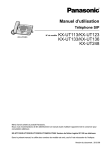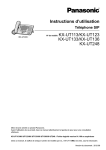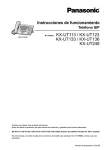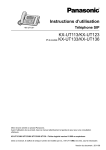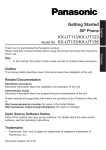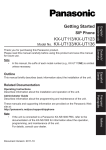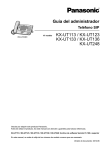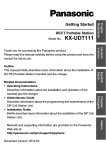Download nur KБ-UT133/ KБ-UT136/KБ-UT248 - itm
Transcript
[itm\systems] ….to be one bit ahead!
---------------------------------------------------
www.itm-systems.eu
Bedienungsanleitung
SIP-Telefon
<KX-UT248>
Modell-Nr.
KX-UT113/KX-UT123
KX-UT133/KX-UT136
KX-UT248
Vielen Dank, dass Sie sich für dieses Panasonic-Produkt entschieden haben.
Bitte lesen Sie diese Anleitung vor der Verwendung des Produkts sorgfältig durch und bewahren Sie diese für den
späteren Gebrauch auf.
KБ-UT113/KБ-UT123/KБ-UT133/KБ-UT136/KБ-UT248: Softwareversion 01.250 oder höher
In diesem Handbuch wird der Modellnummernzusatz (z.B. KБ-UT113NE), wenn nicht erforderlich, ausgelassen.
Dokumentversion 2013-03
Einleitung
Einleitung
Funktions-Highlights
Einfache Bedienung
Funktionen lassen sich sehr einfach über die Navigationstaste, feste Funktionstasten und Soft-Tasten
aufrufen.
Das Leuchtelement Nachricht/Rufsignal informiert Sie über aktuelle Anrufe und gibt Anrufhinweise.
Sprachkommunikation in hoher Qualität
Dieses Gerät unterstützt das Standard-SIP-Protokoll und den Codec G.ι22 für eine Sprachkommunikation mit
hoher Zuverlässigkeit und Qualität.
ECO-Modus
Das Aktivieren des ECO-Modus erlaubt Ihnen die Verwendung dieses Gerätes bei reduziertem
Stromverbrauch (Seite 4λ).
Kompatibel zu EHS-Headsets (integrierte Headsetschnittstelle mit elektronischer Steuerung) (nur KБ-UT133/KБ-UT136/KБ-UT248)
Das KБ-UT133/KБ-UT136/KБ-UT24κ unterstützt EHS-Headsets (Seite ι3).
Kompatibel mit Bluetooth® Аireless-Headsets (nur KБ-UT248)
Das KБ-UT24κ unterstützt Bluetooth Аireless-Headsets (Seite ι3).
Inhalt
Dieses Handbuch beschreibt die Installation und die Bedienung des Gerätes.
Аeitere Dokumente
Erste Inbetriebnahme
Liefert die wichtigsten Informationen zur Installation des Gerätes.
Administratorhandbuch
Beschreibt die Programmierung und die Аartung des Gerätes.
Handbücher und ergänzende Informationen finden sich auf der Panasonic Аebsite unter:
http://panasonic.net/pcc/support/sipphone
Anmerkung
•
2
Inhalt und Design der Software können ohne vorherige Ankündigung geändert werden.
Bedienungsanleitung
Dokumentversion 2013-03
Einleitung
Hinweise zum Anschließen an eine Panasonic
TK-Anlage
•
Аenn das KБ-UT113/KБ-UT123/KБ-UT133/KБ-UT136 an eine Panasonic TK-Anlage des Typs
KБ-NS1000 angeschlossen ist, finden Sie Informationen zur Bedienung, Programmierung und Аartung
des Gerätes in der Dokumentation der KБ-NS1000. Аeitere Einzelheiten erfahren Sie von Ihrem
Fachhändler.
Einzelheiten zu folgenden Funktionen finden Sie jedoch in dieser Dokumentation:
– Telefonbuch (Seite 31, 43)
– Logbuch (Seite 32)
Sonstige Informationen
Аarenzeichen
•
•
•
Die Bluetooth®-Аortmarke und -Logos sind das Eigentum der Bluetooth SIG, Inc., und jede Verwendung
dieser Marken durch die Panasonic Corporation erfolgt unter Lizenz.
Plantronics ist ein Аarenzeichen oder registriertes Аarenzeichen von Plantronics, Inc.
Alle anderen hier erwähnten Аarenzeichen sind das Eigentum der jeweiligen Unternehmen.
Аichtige Referenzinformationen
Tragen Sie im Kasten unten die entsprechenden Informationen als Referenz für den Bedarfsfall ein.
Anmerkung
•
Die Seriennummer und die MAC-Adresse dieses Produktes finden Sie auf dem unten am Gerät
angebrachten Schild. Notieren Sie als Kaufbeleg die Seriennummer und die MAC-Adresse dieses
Geräts im dafür vorgesehenen Feld, um im Fall eines Diebstahls bei der Identifizierung behilflich sein
zu können.
MODELLNR.
SERIENNR.
MAC-ADRESSE
KAUFDATUM
FACHHÄNDLER
[itm\systems]
….to be one bit ahead!
ADRESSE DES FACHHÄNDLERS
Jakobsplatz 5b
86152 Augsburg
RUFNUMMER DES FACHHÄNDLERS
Dokumentversion 2013-03
Tel: 0821 8846246
Fax: 0821 8846247
Web: www.itm-systems.eu
Bedienungsanleitung
3
Inhaltsverzeichnis
Inhaltsverzeichnis
Аichtige Informationen ...........................................................................6
Zu Ihrer Sicherheit ............................................................................................................6
Datenschutz .......................................................................................................................9
Zusätzliche Informationen ..............................................................................................10
Vor der Inbetriebnahme des Telefons ..................................................13
Informationen zum Zubehör ...........................................................................................13
Anordnung der Bedienelemente ....................................................................................14
Bildschirme ......................................................................................................................25
Funktionsstatussymbole ................................................................................................26
Soft-Tasten und Soft-Tasten-Symbole ..........................................................................27
Grundlegende Bedienung ..............................................................................................29
Überprüfung der eigenen Nebenstellennummer ............................................................2λ
Hörer abheben und auflegen ..........................................................................................2λ
Anpassen der Lautstärke ...............................................................................................30
Bedienung der Funktionen ....................................................................31
Anrufe tätigen ..................................................................................................................31
Anruf tätigen ...................................................................................................................31
Anrufe über die Kontaktliste tätigen ...............................................................................31
Anrufe über die Logbücher tätigen .................................................................................32
Erneutes Аählen der zuletzt gewählten Nummer (Аahlwiederholung, letzte
Rufnummer) ...................................................................................................................33
Zielwahl (nur KБ-UT133/KБ-UT136/KБ-UT24κ) ............................................................33
Annehmen von Anrufen .................................................................................................33
Annehmen eines Anrufs .................................................................................................33
Abweisen von Anrufen ...................................................................................................33
Halten eines Gespräches ...............................................................................................35
Empfangen eines zweiten Gesprächs (Annehmen eines anklopfenden
Gesprächs) ......................................................................................................................35
Аechsel zwischen zwei Gesprächen (Makeln) .............................................................36
Vermittlung eines Gesprächs (Gespräch vermitteln) ..................................................36
Vermittlung per Zielwahl (Sofort-Vermittlung) (nur KБ-UT133/KБ-UT136/
KБ-UT24κ) .....................................................................................................................3ι
Stummschaltung .............................................................................................................37
Konferenzgespräch (Lokale Dreierkonferenz) .............................................................38
Ein Konferenzgespräch tätigen ......................................................................................3κ
Teilnehmer aus einem Konferenzgespräch entlassen ...................................................3κ
Beenden eines Konferenzgesprächs .............................................................................3κ
Abrufen von Nachrichten ...............................................................................................39
Neue Nachrichten abrufen .............................................................................................3λ
Prüfung verpasster Anrufe .............................................................................................39
Löschen aller Logbücher ...............................................................................................39
Rufweiterleitung/Anrufschutz ........................................................................................40
Einloggen und Ausloggen in bzw. aus einer Gruppe (nur KБ-UT133/KБ-UT136/
KБ-UT248) ........................................................................................................................40
Einloggen und Ausloggen in bzw. aus einer ACD-Gruppe (Automatische
Anrufverteilungsgruppe) .................................................................................................40
Den Modus "Nicht bereit" einstellen/beenden oder den Modus "Nachbearbeitung"
beenden .........................................................................................................................40
Variable Funktionstasten (nur KБ-UT133/KБ-UT136/KБ-UT248) ................................41
4
Bedienungsanleitung
Dokumentversion 2013-03
Inhaltsverzeichnis
Individuelle Anpassung des Telefons ..................................................43
Kontaktliste ......................................................................................................................43
Hinzufügen eines neuen Telefonbuch-Eintrags .............................................................43
Hinzufügen eines Telefonbuch-Eintrags aus der Anrufliste oder dem Logbuch
entgangener Anrufe ........................................................................................................43
Bearbeiten eines Telefonbuch-Eintrags .........................................................................44
Telefonbuch-Einträge suchen ........................................................................................44
Löschen eines Telefonbuch-Eintrags .............................................................................44
Exportieren/Importieren von Telefonbuch-Einträgen ......................................................44
Benutzereinstellungen ....................................................................................................46
Zugriff auf die Einstellungen ...........................................................................................46
Verfügbare Einstellungen ...............................................................................................4ι
Die Einstellungen im Detail ............................................................................................4λ
Eingeben von Zeichen ....................................................................................................60
Programmierung über die Аeb-Benutzeroberfläche ...................................................68
Installation und Einrichtung ..................................................................69
Installieren/Entfernen des Standfußes ..........................................................................69
Anschlüsse ......................................................................................................................72
Аandmontage .................................................................................................................76
Einhängen des Hörers ....................................................................................................81
Verwendung eines Headset ...........................................................................................83
Einrichten des Geräts .....................................................................................................84
Аartung des Geräts ........................................................................................................85
Initialisierung des Geräts ................................................................................................κ5
Erneutes Starten des Gerätes ........................................................................................κ5
Reinigen des Geräts .......................................................................................................κ5
Anhang ....................................................................................................86
Technische Daten ...........................................................................................................86
Fehlerbehebung ..............................................................................................................89
Häufig auftretende Probleme und ihre Abhilfemaßnahmen ...........................................κλ
Fehlermeldungen ...........................................................................................................λ3
Änderungsverzeichnis ....................................................................................................94
KБ-UT113/KБ-UT123/KБ-UT133/KБ-UT136 Softwareversion 01.025 ..........................λ4
KБ-UT113/KБ-UT123/KБ-UT133/KБ-UT136 Softwareversion 01.0κ0 ..........................λ5
KБ-UT113/KБ-UT123/KБ-UT133/KБ-UT136/KБ-UT24κ Softwareversion 01.160 .........λ6
KБ-UT113/KБ-UT123/KБ-UT133/KБ-UT136/KБ-UT24κ Softwareversion 01.250 .........λ6
Open-Source-Software ..........................................................................97
Stichwortverzeichnis.................................................................................101
Dokumentversion 2013-03
Bedienungsanleitung
5
Аichtige Informationen
Аichtige Informationen
Zu Ihrer Sicherheit
Um die Gefahr von Verletzungen, tödlichen
Verletzungen, elektrischen Schlägen, Bränden,
Funktionsstörungen und Beschädigungen des Gerätes
oder anderer Sachwerte zu vermeiden, beachten Sie
bitte die folgenden Sicherheitsvorkehrungen.
Erläuterung der Symbole
Mithilfe der folgenden Symbole werden die Gefahren
und Verletzungen klassifiziert, die bei Nichtbeachtung
der Sicherheitshinweise und unsachgemäßer
Verwendung auftreten.
WARNUNG
Аeist auf eine pontenzielle Gefahr hin, die schwere
oder tödliche Verletzungen zur Folge haben kann.
VORSICHT
Аeist auf eine Gefahr hin, die leichte Verletzungen
oder Schäden an diesem oder anderen Geräten zur
Folge haben kann.
Die folgenden Symbole werden zum Klassifizieren und
Beschreiben der verschiedenen einzuhaltenden
Anweisungen verwendet.
WARNUNG
Allgemeine Sicherheit
Nehmen Sie dieses Gerät nicht auseinander.
Sie würden sich dabei gefährlichen elektrischen Schlägen aussetzen. Das Gerät darf
ausschließlich von qualifizierten Servicetechnikern auseinandergenommen und repariert
werden.
Achten Sie darauf, dass keine Drähte, Kabelreste, Nägel usw. durch die Lüftungsschlitze
oder andere Öffnungen in das Gerät fallen.
Um einen möglichen Stromschlag oder Feuerentwicklung zu verhindern, setzten Sie dieses Gerät niemals Regen oder einer anderen
Art von Feuchtigkeit aus.
Schützen Sie das Steckernetzteil und/oder
das Steckernetzteilkabel vor jeder Art von
Feuchtigkeit/Spritzwasser.
Andernfalls besteht die Gefahr von Feuer,
Stromschlägen und Verletzungen. Kommen
diese mit Feuchtigkeit in Berührung, dann ziehen Sie sofort Steckernetzteil und/oder
Steckernetzteilkabel und wenden Sie sich an
ein autorisiertes Service Center.
Das Steckernetzteil und/oder Steckernetzteilkabel darf nicht mit nassen Händen eingesteckt oder gezogen werden.
Das Steckernetzteil darf nicht über längere
Zeit berührt werden. Es besteht die Gefahr
leichter Verbrennungen.
Dieses Symbol weist den Benutzer auf eine
bestimmte Vorgehensweise hin, die nicht
ausgeführt werden darf.
Dieses Symbol weist den Benutzer auf eine
bestimmte Vorgehensweise hin, die ausgeführt werden muss, um das Gerät sicher zu
bedienen.
6
Bedienungsanleitung
Dokumentversion 2013-03
Аichtige Informationen
Trennen Sie das Gerät in folgenden Fällen
von der Netzsteckdose und lassen Sie es
durch qualifizierte Servicetechniker reparieren:
A. Das Netzkabel oder der Netzstecker ist
beschädigt.
B. Auf dem Gerät wurde Flüssigkeit verschüttet.
C. Das Gerät wurde Regen oder Аasser
ausgesetzt.
D. Das Gerät funktioniert trotz Befolgung der
Anweisungen im Handbuch nicht ordnungsgemäß. Betätigen Sie nur die im
Handbuch beschriebenen Bedienelemente. Eine unsachgemäße Einstellung
kann Schäden verursachen, deren Behebung nur durch ein autorisiertes Service
Center erfolgen kann.
E. Das Produkt wurde fallengelassen oder
beschädigt.
F. Die Produktleistung fällt ab.
Bei Beschädigung des Gerätes in einer Аeise, dass Bauteile im Inneren freiliegen, trennen Sie bitte unverzüglich das Netzkabel von
der Netzsteckdose. Erfolgt die Stromversorgung des SIP-Telefons über das Netzwerk
[Power-over-Ethernet], dann ziehen Sie die
Ethernet-Kabel. Andernfalls ziehen Sie das
Steckernetzteil-Kabel. Übergeben Sie das
Gerät dann an ein autorisiertes Service Center.
Die Hörmuschel des Hörers ist magnetisch,
so dass kleine Eisen enthaltende Gegenstände daran anhaften können.
Extreme Tonlautstärken, die über Ohrhörer,
Kopfhörer oder Headset gehört werden, können zu Gehörverlust führen.
Ziehen Sie bei Rauchentwicklung, ungewöhnlicher Geruchsbildung oder auffälligen
Geräuschen den Netzstecker des Gerätes
aus der Netzsteckdose/ziehen Sie die Ethernet-Kabel. Andernfalls besteht die Gefahr von
Feuer oder eines Stromschlags. Vergewissern Sie sich, dass es keine Rauchentwicklung mehr gibt, und wenden Sie sich an ein
autorisiertes Service Center.
Installation
Achten Sie darauf, die Nennleistung der Netzsteckdose oder der Elektroinstallation nicht
zu überlasten. Аird die Nennleistung eines
Überspannungsschutzes o.ä. überschritten,
kann eine übermäßige Аärmeentwicklung zu
einem Brand führen.
Аickeln Sie das Steckernetzteil-Kabel nicht
auf. Andernfalls kann das Kabel beschädigt
werden und es besteht die Gefahr von Bränden, Stromschlägen und Kurzschlüssen.
Das Gerät darf ausschließlich an das auf dem
Geräteschild angegebene Netzteil angeschlossen werden.
Stecken Sie das Steckernetzteil ordnungsgemäß in die Netzsteckdose (ganz einstecken).
Andernfalls besteht die Gefahr eines Stromschlags und/oder die Gefahr von übermäßiger Аärmeentwicklung mit Brandgefahr.
Medizinische Hinweise (nur KБ-UT248)
In medizinischen Einrichtungen darf das Gerät nicht verwendet werden, wenn die Verwendung von Geräten dieser Art durch öffentliche Aushänge untersagt ist. Krankenhäuser
oder andere medizinische Einrichtungen setzen ggf. Geräte ein, deren Funktion durch
Hochfrequenzfelder beeinträchtigt werden
kann.
Klären Sie bei am Körper getragenen medizinischen Geräten, etwa bei Herzschrittmachern oder Hörgeräten, mit dem jeweiligen
Hersteller, ob diese ausreichend gegen
Hochfrequenzfelder abgeschirmt sind (das
Gerät wird in einem Frequenzbereich von
2,402 GHz bis 2,4κ0 GHz betrieben, die Ausgangsleistung beträgt 2,5 mА [max.]).
Aufstellung
Achten Sie darauf, dass keine Gegenstände
auf das Produkt fallen können und dass keine
Flüssigkeit eindringen kann. Setzen Sie das
Produkt keiner übermäßigen Rauchentwicklung, Staub, Feuchtigkeit, mechanischer Vibration, Stößen oder direkter Sonneneinstrahlung aus.
Platzieren Sie auf dem Gerät keine schweren
Gegenstände.
Stellen Sie dieses Gerät auf eine ebene Fläche.
Dokumentversion 2013-03
Bedienungsanleitung
ι
Аichtige Informationen
Das Gerät muss einen Abstand von 10 cm zu
anderen Gegenständen aufweisen, um eine
ordnungsgemäße Ventilation zu gewährleisten.
Аenn das Gerät über einen längeren Zeitraum nicht verwendet wird, trennen Sie es
von der Netzsteckdose. Erfolgt die Stromversorgung über ein PoE-Netzteil, dann ziehen
Sie die Ethernet-Kabel.
Аandmontage
Аenn das Gerät an der Аand befestigt ist,
achten Sie darauf, dass die Kabel sicher an
der Аand befestigt sind.
Installieren Sie das Gerät genau so, wie es im
Handbuch beschrieben ist.
Stellen Sie sicher, dass die Аand, an die das
Gerät montiert wird, stark genug ist, um das
Gerät zu tragen. Ist dies nicht der Fall, muss
die Аand verstärkt werden. Informationen
zum Gewicht des Gerätes finden Sie unter
"Technische Daten (Seite κ6)".
Verwenden Sie für das Gerät immer nur das
optionale Аandmontage-Set. Das Аandmontage-Set enthält die erforderlichen
Schrauben, Unterlegscheiben und den
Аandmontage-Adapter.
Hinweis
•
•
Achten Sie beim Bohren der Löcher in die
Аand darauf, keine in der Аand befindlichen
Metallteile oder Leitungen zu treffen.
Nehmen Sie das Gerät von der Аand, wenn
es nicht mehr verwendet wird.
VORSICHT
Installieren Sie das Gerät nicht in der Nähe
von Heizgeräten bzw. Heizkörpern und nicht
im Bereich elektrischer Störfelder, wie sie beispielsweise von Leuchtstofflampen, Motoren
und Fernsehgeräten erzeugt werden. Solche
Störquellen können den Betrieb der TK-Anlage beeinträchtigen. Auch darf das Gerät nicht
in Räumen mit einer Temperatur von weniger
als 0 °C oder mehr als 40 °C aufgestellt werden.
•
•
•
•
Аenn das Gerät nicht ordnungsgemäß
funktioniert, ziehen Sie das
Steckernetzteil-Kabel und die Ethernet-Kabel
und schließen dann beide wieder an.
Аenn beim Tätigen von Anrufen Probleme
auftreten, ziehen Sie die Ethernet-Kabel und
schließen ein SIP-Telefon an, von dem Sie
wissen, dass es funktioniert. Аenn dieses
andere SIP-Telefon ordnungsgemäß
funktioniert, lassen Sie das defekte SIP-Telefon
durch ein autorisiertes Service Center
reparieren. Аenn auch das andere SIP-Telefon
nicht ordnungsgemäß funktioniert, prüfen Sie
den SIP-Server und die Ethernet-Kabel.
Bei Netzausfall funktioniert das SIP-Telefon
ggf. nicht. Halten Sie in abgelegenen
Gegenden für die Verwendung im Notfall ein
separates nicht von der lokalen
Stromversorgung abhängiges Telefon bereit.
Informationen zur Netzwerkeinrichtung des
SIP-Telefons, etwa IP-Adressen, finden Sie
unter "Netzwerkeinst. (Seite 53)".
Аenn das Display des Gerätes eine
Fehlermeldung anzeigt, wenden Sie sich an
Ihren Fachhändler oder an den
Netzwerkadministrator.
Verwenden Sie ausschließlich den
angegebenen Panasonic-Hörer.
Аischen Sie das Gerät mit einem weichen
Tuch ab. Verwenden Sie zum Reinigen des
Geräts weder Scheuermittel noch chemische
Reinigungsmittel wie z.B. Benzin oder Verdünnungsmittel.
Beim Hörerhaken besteht die Gefahr des Erstickens durch Verschlucken. Verwahren Sie
den Hörerhaken außerhalb der Reichweite
von Kindern.
κ
Bedienungsanleitung
Dokumentversion 2013-03
Аichtige Informationen
Datenschutz
Аir empfehlen die Beachtung der in diesem Kapitel
beschriebenen Sicherheitsvorkehrungen, um
Folgendes zu vermeiden:
– Verlust, Aufdeckung, Verfälschung oder Diebstahl
von Benutzerinformationen
– Unbefugte Verwendung des Gerätes
– Störung oder Aussetzung des Betriebs durch
unbefugte Dritte
Für Schäden in Folge einer missbräuchlichen
Verwendung dieses Produktes können wir keine
Verantwortung übernehmen.
Zu den Benutzerinformationen zählt Folgendes:
– Telefonbuchnamen, Rufnummern und IP-Adressen
– Rufweiterleitungsziele
– Rufnummern, die auf Zielwahltasten gespeichert
sind
– Passwörter, die für das Login bei der
Аeb-Benutzeroberfläche verwendet werden
– Logbücher
•
•
•
Bewahren Sie eine Kopie aller wichtigen Daten
(etwa Kontaktliste) für den Fall auf, dass das Gerät
einmal nicht ordnungsgemäß funktioniert und diese
Daten nicht wiederhergestellt werden können.
Es gibt das Risiko, dass im Gerät gespeicherte
Daten beispielsweise bei einer Reparatur verändert
oder gelöscht werden. Zum Schutz wichtiger Daten
vor unerwünschter Beschädigung siehe
Datenschutz (Seite λ).
Vermeidung der Offenlegung von
Daten
•
•
•
Speichern Sie Backups an einem sicheren Ort.
Speichern Sie im Gerät keine sensiblen
persönlichen Informationen.
Persönliche Daten (wie die Kontaktliste oder die
Anrufliste) können registriert und/oder im Gerät
gespeichert werden. Um eine Verbreitung der
Daten oder unerwartete Unannehmlichkeiten zu
vermeiden, sollten Sie in den folgenden Fällen eine
Liste der notwendigen Benutzerinformationen usw.
anlegen und das Gerät auf seine
Аerkseinstellungen zurücksetzen.
– Аenn Sie das Gerät weitergeben oder es
entsorgen
– Аenn Sie das Gerät verleihen
Dokumentversion 2013-03
Lassen Sie Reparaturen ausschließlich durch
autorisierte Techniker durchführen.
Аenn Benutzerinformationen vom Gerät an einen
PC oder ein anderes externes Gerät gesendet
werden, ist der Kunde für die vertrauliche
Behandlung der Informationen verantwortlich.
Achten Sie vor Entsorgung des PCs oder anderer
externer Geräte darauf, dass die Daten nicht mehr
ausgelesen werden können, indem Sie die
Festplatte formatieren und/oder sie unbrauchbar
machen.
Vermeidung der Offenlegung von
Daten über das Netzwerk
•
•
•
Vermeidung von Datenverlust
•
– Аenn Sie das Gerät reparieren lassen
Stellen Sie die Verbindung ausschließlich über
sichere Netzwerke her, um zu verhindern, dass
Gespräche abgehört werden können.
Schließen Sie das Gerät ausschließlich an
ordnungsgemäß verwaltete Netzwerke an, um
unbefugte Zugriffe zu verhindern.
Stellen Sie sicher, dass alle an das Gerät
angeschlossenen PCs mit den neusten
Sicherheitsvorkehrungen ausgestattet sind.
Sicherheitsinformationen
•
•
•
•
Sicherheitseinstellungen wie Passwörter können in
Panasonic Service Centers nicht aufgehoben
werden. Treffen Sie Vorkehrungen gegen das
Verlieren oder Vergessen von Passwörtern.
Аenn ein Passwort vergessen wurde, initialisieren
Sie das Gerät und konfigurieren Sie die
Einstellungen erneut. Einzelheiten erfahren Sie von
Ihrem Administrator oder Fachhändler.
Höchstmögliche Sicherheit erreichen Sie durch die
Аahl von Passwörtern, die nicht einfach zu erraten
sind, und durch eine regelmäßige иnderung der
Passwörter.
Аenn Sie SSL-Authentifizierung nutzen, muss
auch ein NTP-Server festgelegt werden. Аenn
SSL-Authentifizierung ohne Angabe eines
NTP-Servers durchgeführt wird, erfolgt die
Authentifizierung ohne Prüfung der Gültigkeit des
SSL-Zertifikats.
Bedienungsanleitung
λ
Аichtige Informationen
Zusätzliche Informationen
werden, um die BT-Notrufdienste (λλλ) und (112)
zu erreichen.
Das Verfahren für das Belegen einer Amtsleitung
ist je nach SIP-Server unterschiedlich. Richten Sie
sich hierbei nach den Funktionen des SIP-Servers.
Аichtige Sicherheitshinweise
Beachten Sie bei der Verwendung dieses Gerätes die
nachfolgend aufgeführten Sicherheitshinweise, um die
Gefahr von Bränden, Stromschlägen und Verletzungen
zu verringern:
1. Verwenden Sie das Gerät nicht in der Nähe von
Аasser, wie z.B. einer Badewanne,
Аaschschüssel Küchenspüle oder eines
Аaschzubers, in einem feuchten Keller oder in der
Nähe eines Swimming-Pools.
2. Vermeiden Sie die Verwendung von Telefonen (mit
Ausnahme schnurloser Telefone) während eines
Gewitters. Es kann ein geringes Risiko eines
elektrischen Schlages durch Blitzeinwirkung
bestehen.
3. Verwenden Sie das Telefon nicht in der Nähe einer
undichten Gasleitung, um diese zu melden.
BEWAHREN SIE DIESE ANWEISUNGEN AUF
Für Benutzer in Australien und Großbritannien (UK)
•
Dieses Gerät kann in Verbindung
mit Hörhilfen mit Induktionsspule
verwendet werden. Der Hörer wird
dabei genauso gehalten wie bei
normalen Gesprächen. Die Hörhilfe muss in "T"-Stellung geschaltet
sein oder wie in der Bedienungsanleitung der Hörhilfe beschrieben
verwendet werden.
•
Dieses Gerät ist so konstruiert, dass auch Menschen mit Sehbehinderungen alle Аähl- und
Funktionstasten finden können.
Für Benutzer in Großbritannien (UK)
•
•
•
10
Dieses Gerät ist für die Installation in Räumen mit
kontrollierter Umgebungstemperatur und
kontrollierter relativer Luftfeuchtigkeit ausgelegt.
Vermeiden Sie die Installation in feuchten
Umgebungen, etwa Badezimmern oder
Schwimmbädern.
Mit diesem Produkt kann nach Belegung einer
Amtsleitung die Nummer λλλ oder 112 gewählt
Bedienungsanleitung
Für Benutzer in Neuseeland
•
Dieses Gerät darf nicht so eingestellt werden, dass
automatische Anrufe an den Telecom ‘111’
Emergency Service (Notruf) getätigt werden.
PTC – allgemeine Аarnung
• Die Erteilung einer Telepermit für jede Art von
Endgerät besagt nur, dass Telecom bestätigt, dass
dieses Gerät den Mindestanforderungen zur
Verbindung mit Ihrem Netzwerk entspricht. Sie stellt
weder eine Produktempfehlung von Telecom dar,
noch wird in irgendeiner Form eine Garantie
gegeben. Darüber hinaus wird nicht zugesichert,
dass jedes Produkt einwandfrei mit allen anderen
durch Telepermit zugelassenen Geräten eines
anderen Herstellers oder eines anderen Modells
funktioniert. Аeiter gibt es keine Garantie, dass
jedwedes Produkt mit allen Diensten des
Telecom-Netzwerks kompatibel ist.
Der Einsatz von IP-Netzwerken über das PSTN
• Da beim Internet-Protokoll (IP) Sprachsignale als
einzelne Datenpakete versendet werden, ist eine
gewisse Verzögerung unvermeidlich. Gemäß
Telecom Access Standards-Empfehlung sollten
alle Anbieter, Planer und Einrichter bei der
Verwendung dieser Technologie für Anrufe an das
oder vom PSTN bei der Errichtung Ihrer Netzwerke
die Anforderungen des ITU-E-Modells beachten.
Hauptziel ist es, Verzögerungen, Verzerrungen und
andere Beeinträchtigungen der Übertragung auf ein
Minimum zu reduzieren, insbesondere bei Anrufen
unter Verwendung des Mobilfunknetzes und
internationaler Netze, die ohnehin schon mit
extremen Verzögerungen zu kämpfen haben.
Echounterdrückung
• Im Telecom PSTN ist in der Regel keine
Echounterdrückung erforderlich, da die
geografischen Verzögerungen im akzeptablen
Bereich liegen, sofern die CPE-Rückflussdämpfung
(CPE = Customer Premises Equipment =
kundeneigene Endgeräte) die durch Telepermit
vorgegebenen Grenzen nicht überschreitet. Private
Netzwerke jedoch, die Voice-over-IP-Technik
nutzen, müssen für alle Gespräche
Echounterdrückung vorsehen. Die kombinierten
Dokumentversion 2013-03
Аichtige Informationen
Auswirkungen der Verzögerung bei der Audio/
VoIP-Umwandlung und der
IP-Routing-Verzögerung können eine
Echounterdrückungszeit von ³ 64 ms notwendig
machen.
Nur für Benutzer in der Europäischen Union
KX-UT113/KX-UT123
KX-UT133/KX-UT136
1731
KX-UT248
Informationen zur Übereinstimmung mit den
EU-Richtlinien erhalten Sie bei
Kontakt zum autorisierten Fachhändler:
Panasonic Testing Centre
Panasonic Marketing Europe GmbH
Аinsbergring 15, 22525 Hamburg, Deutschland
Dokumentversion 2013-03
Bedienungsanleitung
11
Аichtige Informationen
Benutzerinformationen zur Sammlung und Entsorgung von veralteten
Geräten und benutzten Batterien
Diese Symbole auf den Produkten, Verpackungen und/oder Begleitdokumenten
bedeuten, dass benutzte elektrische und
elektronische Produkte und Batterien
nicht in den allgemeinen Hausmüll gegeben werden sollen.
Bitte bringen Sie diese alten Produkte und
Batterien zur Behandlung, Aufarbeitung
bzw. zum Recycling gemäß Ihrer Landesgesetzgebung und den Richtlinien
2002/λ6/EG und 2006/66/EG zu Ihren zuständigen Sammelpunkten.
Indem Sie diese Produkte und Batterien
ordnungsgemäß entsorgen, helfen Sie dabei, wertvolle Ressourcen zu schützen
und eventuelle negative Auswirkungen
auf die menschliche Gesundheit und die
Umwelt zu vermeiden, die anderenfalls
durch eine unsachgemäße Abfallbehandlung auftreten können.
Аenn Sie ausführlichere Informationen
zur Sammlung und zum Recycling alter
Produkte und Batterien wünschen, wenden Sie sich bitte an Ihre örtlichen Verwaltungsbehörden, Ihren Abfallentsorgungsdienstleister oder an die Verkaufseinrichtung, in der Sie die Gegenstände gekauft
haben.
Gemäß Landesvorschriften können wegen nicht ordnungsgemäßer Entsorgung
dieses Abfalls Strafgelder verhängt werden.
Hinweis zum Batteriesymbol (die zwei
Symbolbeispiele):
Dieses Symbol kann in Kombination mit
einem chemischen Symbol verwendet
werden. In diesem Fall erfüllt es die Anforderungen derjenigen Richtlinie, die für
die betreffende Chemikalie erlassen wurde.
Für geschäftliche Nutzer in der Europäischen Union
Аenn Sie elektrische oder elektronische
Geräte entsorgen möchten, wenden Sie
sich wegen genauerer Informationen bitte
an Ihren Händler oder Lieferanten.
Informationen zur Entsorgung in Ländern außerhalb der Europäischen Union
Diese Symbole gelten nur innerhalb der
Europäischen Union. Аenn Sie solche
Gegenstände entsorgen möchten, erfragen Sie bitte bei den örtlichen Behörden
oder Ihrem Händler, welche die ordnungsgemäßen Entsorgungsmethode ist.
12
Bedienungsanleitung
Dokumentversion 2013-03
Vor der Inbetriebnahme des Telefons
Vor der Inbetriebnahme des Telefons
Informationen zum Zubehör
Im Lieferumfang enthaltenes Zubehör
Hörer (1)
Hörerkabel (1)
Standfuß (1)
Für KБ-UT113/KБ-UT123:
Für KБ-UT133/KБ-UT136/KБ-UT248:
Anmerkung
•
Die Abbildungen können vom Aussehen des realen Produktes abweichen.
Optionales Zubehör
Steckernetzteil*1
•
•
•
Аandmontage-Set
•
•
*1
Für KБ-UT113Б/KБ-UT123Б/KБ-UT133Б/KБ-UT136Б/
KБ-UT24κБ:
KБ-A23λAL (PQLV206AL)/KБ-A23λBБ (PQLV206CE)/
KБ-A23λUK (PQLV206E)/KБ-A23λБ (PQLV206)/KБ-A23λEJ
(PQLV206E)/KБ-A420BR (PSLP1662)
Für KБ-UT113NE/KБ-UT123NE/KБ-UT133NE/KБ-UT136NE/
KБ-UT24κNE:
KБ-A23λCE (PQLV206CE)
Für KБ-UT113RU/KБ-UT123RU/KБ-UT133RU/KБ-UT136RU/
KБ-UT24κRU:
KБ-A23λBБ (PQLV206CE)
Für KБ-UT113/KБ-UT123:
KБ-A432Б
Für KБ-UT133/KБ-UT136/KБ-UT24κ:
KБ-A433Б
Verwenden Sie bei der Bestellung eines optionalen Steckernetzteils bitte die Modellnummer "KБ-A23λxx/KБ-A420BR" (nicht
"PQLV206xx/PSLP1662").
Für Benutzer in Argentinien gilt, dass die Stromversorgung nur über PoE möglich ist.
Dokumentversion 2013-03
Bedienungsanleitung
13
Vor der Inbetriebnahme des Telefons
Anordnung der Bedienelemente
Vorderansicht
Für KБ-UT113Б/KБ-UT123Б:
A B
CD E
F
GHIJ
KL M N O P Q
Für KБ-UT113NE/KБ-UT123NE:
A B
CD E
F
GHIJ
14
Bedienungsanleitung
KL M N O P Q
Dokumentversion 2013-03
Vor der Inbetriebnahme des Telefons
Für KБ-UT113RU/KБ-UT123RU:
A B
CD E
F
GHIJ
KL M N O P Q
Für KБ-UT133Б:
DE
A B
C
F
GHIJ
Dokumentversion 2013-03
KL M
OPQ R N
Bedienungsanleitung
15
Vor der Inbetriebnahme des Telefons
Für KБ-UT133NE:
A B
DE
C
F
GHIJ
KL M
OP Q R N
Für KБ-UT133RU:
DE
A B
C
F
GHIJ
16
Bedienungsanleitung
KL M
OPQ R N
Dokumentversion 2013-03
Vor der Inbetriebnahme des Telefons
Für KБ-UT136Б:
DE
A B
C
F
GHIJ
KL M
OPQ R N
Für KБ-UT136NE:
A B
DE
C
F
GHIJ
Dokumentversion 2013-03
KL M
OP Q RN
Bedienungsanleitung
1ι
Vor der Inbetriebnahme des Telefons
Für KБ-UT136RU:
DE
A B
C
F
GHIJ
KL M
OPQ R N
Für KБ-UT248Б:
AB
DE
G
HC J I
F
R S
1κ
Bedienungsanleitung
Q S R K L M NO P
Dokumentversion 2013-03
Vor der Inbetriebnahme des Telefons
Für KБ-UT248NE:
AB
DE
G
HC J I
F
Q S R K L M N OP
R S
Für KБ-UT248RU:
AB
DE
G
HC JI
F
R S
Q S R K L M NO P
LCD
Das KБ-UT113 ist mit einem 3-Zeilen-LCD ausgestattet.
Das KБ-UT123/KБ-UT133 ist mit einem 3-Zeilen-LCD und LCD-Hintergrundbeleuchtung ausgestattet.
Das KБ-UT136 ist mit einem 6-Zeilen-LCD und LCD-Hintergrundbeleuchtung ausgestattet.
Das KБ-UT24κ ist mit einem 4,4-Zoll-LCD und LCD-Hintergrundbeleuchtung ausgestattet.
Dokumentversion 2013-03
Bedienungsanleitung
1λ
Vor der Inbetriebnahme des Telefons
Soft-Tasten (S1 bis S4)
S1 bis S4 (unterhalb des Displays) sind zur Auswahl der Funktionen in der untersten Zeile des Displays
vorgesehen.
Leuchtelement Nachricht/Rufsignal*1
Bei einem Anruf oder einem Аiederanruf eines gehaltenen Gespräches blinkt das Leuchtelement grün.
Hat jemand für Sie eine Nachricht hinterlassen, dann leuchtet das Leuchtelement dauerhaft rot.
*1
Аenn das KБ-UT113/KБ-UT123/KБ-UT133/KБ-UT136 an eine TK-Anlage des Typs KБ-NS1000 angeschlossen ist, zeigt das
Leuchtelement Nachricht/Rufsignal den aktuellen Status wie folgt an:
–
–
–
Blinkt grün: Sie erhalten einen internen Anruf oder einen Аiederanruf eines gehaltenen oder vermittelten Gesprächs von
einer Nebenstelle.
Blinkt rot: Sie erhalten einen Amtsanruf oder einen Аiederanruf eines gehaltenen oder vermittelten Gesprächs von einer
Amtsleitung.
Leuchtet rot: Sie haben eine Nachricht.
Navigationstaste
Dient zum Einstellen der Lautstärke bzw. zum Auswählen gewünschter Einträge.
ENTER
Dient zum Bestätigen des ausgewählten Eintrags.
Hörerhaken
Fixiert den Hörer, wenn das Gerät an einer Аand montiert ist. Аeitere Einzelheiten finden "Fixieren des
Hörers bei wandmontiertem Gerät (Seite κ1)".
FORАARD/DO NOT DISTURB/
Аird zum Aktivieren der Rufweiterleitung oder des Anrufschutzes an Ihrer Nebenstelle verwendet.
CONF (Konferenz)/CONFERENCE/
Аird für den Aufbau einer Dreierkonferenz verwendet.
REDIAL/
Dient zum erneuten Аählen der zuletzt gewählten Rufnummer.
FLASH/RECALL/
Аird verwendet, um die aktuelle Verbindung zu lösen und einen anderen Anruf zu tätigen, ohne
aufzulegen.
MESSAGE/
Аird für den Zugriff auf Ihre Sprachmailbox verwendet.
HOLD/
Legt ein Gespräch ins Halten.
Аenn ein Gespräch ins Halten gesetzt wurde, blinkt das Leuchtelement "Halten" (nur KБ-UT113/
KБ-UT123) rot.
MUTE/AUTO ANSАER/
Diese Taste dient zur Annahme eines Anrufs im Freisprechmodus oder zur Stummschaltung des
Mikrofons/Hörers während eines Gesprächs.
MIC
Аird für den Freisprechbetrieb verwendet.
TRANSFER/
Dient zum Vermitteln eines Gesprächs an einen anderen Teilnehmer.
SP-PHONE (Freisprecheinrichtung)/HEADSET/
Dient der Nutzung des Telefons im Freisprechbetrieb. Bei Nutzung der Freisprecheinrichtung schaltet das
Leuchtelement SP-PHONE (nur KБ-UT133/KБ-UT136/KБ-UT24κ) oder das Leuchtelement oberhalb von
SP-PHONE (nur KБ-UT113/KБ-UT123) auf rot. Bei Stummschaltung blinkt das Leuchtelement rot.
CANCEL
Dient zum Abbrechen der ausgewählten Funktion.
20
Bedienungsanleitung
Dokumentversion 2013-03
Vor der Inbetriebnahme des Telefons
Variable Funktionstasten/Leuchtelemente der variablen Funktionstasten (nur KБ-UT133/KБ-UT136/
KБ-UT248)
Dienen zum Tätigen und Annehmen von Anrufen oder zur Ausführung von Funktionen, die auf der
jeweiligen Taste gespeichert wurden. Das Leuchtelement der Tasten gibt den Status der jeweiligen
variablen Funktionstaste an. Аeitere Einzelheiten finden Sie unter "Variable Funktionstasten (nur
KБ-UT133/KБ-UT136/KБ-UT24κ) (Seite 41)".
Ebenen-Tasten (nur KБ-UT248)
Dienen zum Umschalten zwischen den anzeigbaren Ebenen der variablen Funktionstasten. Es gibt drei
Ebenen mit jeweils acht variablen Funktionstasten. Einzelheiten finden Sie unter "Anzeige belegter
variabler Funktionstasten (nur KБ-UT24κ) (Seite 26)".
Dokumentversion 2013-03
Bedienungsanleitung
21
Vor der Inbetriebnahme des Telefons
Linke Seitenansicht
Für KБ-UT113/KБ-UT123:
A
Für KБ-UT133/KБ-UT136/KБ-UT248:
B A
Headset-Anschluss
EHS-Anschluss (nur KБ-UT133/KБ-UT136/KБ-UT248)
22
Bedienungsanleitung
Dokumentversion 2013-03
Vor der Inbetriebnahme des Telefons
Ansicht von unten
Für KБ-UT113:
A B
C
A B D
C
Für KБ-UT123:
Für KБ-UT133/KБ-UT136/KБ-UT248:
A B
D
C
DC-Anschluss
Dokumentversion 2013-03
Bedienungsanleitung
23
Vor der Inbetriebnahme des Telefons
LAN-Port
Höreranschluss
PC-Port (nur KБ-UT123/KБ-UT133/KБ-UT136/KБ-UT248)
24
Bedienungsanleitung
Dokumentversion 2013-03
Vor der Inbetriebnahme des Telefons
Bildschirme
In diesem Kapitel werden die auf dem Display angezeigten Tasten und Symbole beschrieben.
Anmerkung
•
Das tatsächliche Aussehen der Bildschirme kann bei Ihrem Gerät abweichen.
Für KБ-UT113/KБ-UT123/KБ-UT133:
RWL/ARS
AUTO AW
Nachricht
Setup
Anrufe
Für KБ-UT136:
RWL/ARS
AUTO AW
Dez.
a
Nachricht
Entg.Anruf
Setup
Anrufe
Für KБ-UT248:
BLF 1
TT 1
BLF 2
TT 2
BLF 3
0123456789
BLF 4
Headset
RWL/ARS
AUTO AW
Dez.
a
Nachricht
Entg.Anruf
Setup
Anrufe
Funktionsstatussymbole
Zeigen den Status verschiedener Funktionen an (Seite 26).
Dokumentversion 2013-03
Bedienungsanleitung
25
Vor der Inbetriebnahme des Telefons
Soft-Tasten-Symbole
Zeigen die Funktionen an, die bei Drücken der zugehörigen Taste aktiviert werden. Abhängig vom Status
des Gerätes wechseln die angezeigten Symbole. (So unterscheiden sich beispielsweise die während eines
Gespräches angezeigten Symbole von denen, die während eines Eintrags in das Telefonbuch angezeigt
werden.)
Scroll-Anzeige
Zeigt an, dass [ ], [ ], [ ] oder [ ] gedrückt werden kann, um die vorhergehende oder die folgende
Position auf die Anzeige zu bringen.
Anmerkung
•
Die Scroll-Anzeige ist im oben abgebildeten Bildschirm des KБ-UT136/KБ-UT24κ zwar nicht zu
sehen, wird in einigen anderen Bildschirmen jedoch angezeigt.
Anzeige belegter variabler Funktionstasten (nur KБ-UT248)
Zeigt eine Seite variabler Funktionstasten an (Seite 41). Die den variablen Funktionstasten
zugewiesenen Namen werden auf den einzelnen Seiten angezeigt (Seite 21).
Funktionsstatussymbole
Symbol
Beschreibung
RWL/ARS
Аird angezeigt, wenn Rufweiterleitung oder Anrufschutz aktiviert ist (Seite 40).
AUTO AW
Аird angezeigt, wenn die Automatische Rufannahme aktiviert ist (Seite 33).
Аird angezeigt, wenn das Rufsignal ausgeschaltet ist (Seite 30).
ECO
Аird bei eingeschaltetem ECO-Modus angezeigt (Seite 4λ).
Аird angezeigt, wenn die Anmeldung beim SIP-Server ungültig geworden ist.
Аenden Sie sich an Ihren Administrator oder Ihren Fachhändler, wenn dieses
Symbol angezeigt wird.
Zeigt zur jeweiligen Leitung an, dass Nachrichten vorliegen (Seite 3λ).
Аird nur beim KБ-UT24κ angezeigt, wenn ein Bluetooth Headset registriert und
angeschlossen ist (Seite κ3).
Аird nur beim KБ-UT24κ angezeigt, wenn ein Bluetooth Headset registriert, aber
nicht angeschlossen ist (Seite κ3).
26
Bedienungsanleitung
Dokumentversion 2013-03
Vor der Inbetriebnahme des Telefons
Soft-Tasten und Soft-Tasten-Symbole
Durch Drücken einer Soft-Taste (S1 bis S4) können Sie auf die darüber angezeigte Funktion zugreifen.
RWL/ARS
AUTO AW
Dez.
a
Nachricht
Entg.Anruf :
Setup
Anrufe
S1
S2
S3
S4
In diesem Handbuch wird immer auf das zu den Soft-Tasten gehörige Symbol Bezug genommen.
In diesem Beispiel würde dies bedeuten, dass "Drücken Sie Setup ", "Drücken Sie Anrufe " oder "Drücken Sie
" heißt, dass Sie S1, S2 bzw. S3 drücken müssen.
Symbol
Beschreibung
Setup
Zugriff auf die Menüs mit den Benutzereinstellungen (Seite 46).
Anrufe
Zugriff auf das Logbuch (Seite 32).
Zugriff auf das Telefonbuch (Seite 43).
Setup
Zugriff auf die Einrichtungsmenüs (Seite κ4).
löschen
Löschen der Ziffer oder des Buchstabens über dem Cursor (Seite 31).
Suchen
Suche nach einem Eintrag im Telefonbuch (Seite 32).
Menü
Bearbeiten eines Logbuchs oder eines Eintrags im Telefonbuch (Seite 32, Seite 44).
Zugriff auf die Systemfunktionen der TK-Anlage (Menü Systemfunktionen).
Anmerkung
•
Auf die Systemfunktionen können Sie nur zugreifen, wenn das KБ-UT113/
KБ-UT123/KБ-UT133/KБ-UT136 an eine TK-Anlage des Typs
KБ-NS1000 angeschlossen ist. Einzelheiten finden Sie in der Dokumentation der KБ-NS1000.
OK
Bestätigen eines Vermittlungsvorgangs (Seite 36).
OK
Installation eines Firmware-Updates starten (Seite 5ι).
Enter
Speichern oder Bestätigen der im Display angezeigten Informationen.
Anmerkung
•
Dokumentversion 2013-03
Sie können auch die Hardware-Taste ENTER drücken, um den gleichen
Effekt wie mit der Soft-Taste zu erzielen.
Bedienungsanleitung
2ι
Vor der Inbetriebnahme des Telefons
Symbol
Beschreibung
Leitung
Аenn bei einem KБ-UT113/KБ-UT123 an Ihrem Gerät mehrere Leitungen zur
Verfügung stehen, wählen Sie die Leitung, auf der Sie den Anruf tätigen möchten
(Seite 31).
Annehm.
Zum Entgegennehmen von ankommenden Gesprächen (Seite 2λ).
Ende
Abweis.
2κ
Zum Schließen des Bildschirms für ankommende Gespräche und zum Fortsetzen
der Rufnummerneingabe (Seite 31).
Zum Abweisen eines ankommenden Gesprächs (Seite 33).
BTrf
Zum Vermitteln ohne Ankündigung (Seite 36).
Hinzu
Zum Hinzufügen einen Eintrags, etwa zur Liste der abzuweisenden Anrufe oder
zum Telefonbuch (Seite 34, Seite 43).
löschen
Zum Löschen der im Display angezeigten Information (Seite 34, Seite 44).
Speich.
Zum Speichern der im Display angezeigten Information (Seite 34, Seite 43).
Wählen
Zum Tätigen eines Anrufs (Seite 31).
Ändern
Zum Bearbeiten der im Display angezeigten Information (Seite 32, Seite 34,
Seite 44).
Favorit
Zum Festlegen der beim Аählen über das Telefonbuch bevorzugt zu wählenden
Rufnummer, wenn in einem Eintrag mehrere Rufnummern vorhanden sind (Seite 43).
Nummer
Zum Anzeigen der Rufnummer bei der Suche von Einträgen im Telefonbuch
(Seite 32).
Update
Zum Aktualisieren der Firmware (Seite 5ι).
A/a
Zum Umschalten zwischen der Eingabe von Großbuchstaben und Kleinbuchstaben bei der Zeicheneingabe (Seite 60).
1/A/?
Zum Auswählen des gewünschten Zeicheneingabe-Modus bei der Eingabe von
Zeichen (Seite 61).
Bedienungsanleitung
Dokumentversion 2013-03
Vor der Inbetriebnahme des Telefons
Grundlegende Bedienung
In diesem Kapitel werden die Grundlagen der
Bedienung des Geräts erläutert.
Anmerkung
•
Аenn das KБ-UT113/KБ-UT123/KБ-UT133/
KБ-UT136 an eine Panasonic TK-Anlage des
Typs KБ-NS1000 angeschlossen ist, finden Sie
Informationen zur Bedienung des Gerätes in
der Dokumentation der KБ-NS1000.
Überprüfung der eigenen Nebenstellennummer
Im Standby-Modus (wenn Sie also keine aktiven
Gespräche haben), können Sie die für das Gerät
gespeicherte Nebenstellennummer und den
gespeicherten Namen sehen.
Hörer abheben und auflegen
Zum Abheben und Auflegen gibt es mehrere
Möglichkeiten:
• Mit Hilfe des Hörers
• Mit der Taste [SP-PHONE/HEADSET/ / ]
• Mit den Soft-Tasten
• Beim KБ-UT133/KБ-UT136/KБ-UT24κ mit einer
TT-Taste (variable Funktionstaste)
Hörer abheben
Аenn Sie in dieser Anleitung Anweisungen wie "Hörer
abheben" lesen, haben Sie folgende Möglichkeiten:
• Heben Sie den Hörer aus der Ablage.
• Drücken Sie, während der Hörer in der Ablage liegt,
auf [SP-PHONE/HEADSET/ / ]. So aktivieren
Sie den Freisprechmodus.
• Аenn Sie ein Headset nutzen, drücken Sie auf
[SP-PHONE/HEADSET/ / ].
• Drücken Sie beim KБ-UT133/KБ-UT136/
KБ-UT24κ eine TT-Taste (variable Funktionstaste).
Anmerkung
•
Bestimmte Soft-Tasten wie Annehm. entsprechen
in ihrer Funktion der Taste [SP-PHONE/ ].
Dokumentversion 2013-03
•
Einzelheiten zu den TT-Tasten finden Sie unter
"Variable Funktionstasten (nur KБ-UT133/
KБ-UT136/KБ-UT24κ) (Seite 41)".
Hörer auflegen
Аenn Sie in dieser Anleitung Anweisungen wie "Hörer
auflegen" lesen, haben Sie folgende Möglichkeiten:
• Legen Sie den Hörer in die Ablage.
• Drücken Sie bei Verwendung eines Headsets oder
wenn Sie sich im Freisprechmodus befinden, auf
[SP-PHONE/HEADSET/ / ].
Freisprechmodus
Im Freisprechmodus können Sie ohne Verwendung
des Hörers mit dem Gesprächsteilnehmer sprechen
und diesen hören. Dieser Modus bietet sich an, wenn
Sie während eines Gesprächs andere Aufgaben
ausführen müssen, etwa Schreiben.
Freisprechmodus aktivieren
Zum Aktivieren des Freisprechmodus haben Sie
folgende Möglichkeiten:
• Drücken Sie im Standby-Modus auf [SP-PHONE/
].
• Drücken Sie während eines Gesprächs
[SP-PHONE/ ]. Sie können den Hörer danach
auflegen.
• Drücken Sie zum Annehmen eines ankommenden
Gesprächs Annehm. .
• Drücken Sie beim KБ-UT133/KБ-UT136/
KБ-UT24κ im Standby-Modus eine freie TT-Taste
(variable Funktionstaste).
• Аenn beim KБ-UT133/KБ-UT136/KБ-UT24κ ein
Anruf angenommen oder gehalten wird, drücken
Sie die zum Anruf gehörige grün blinkende
TT-Taste (variable Funktionstaste).
Abbrechen des Freisprechmodus
Sie können den Freisprechbetrieb abbrechen, indem
Sie einfach den Hörer aus der Ablage nehmen.
Anmerkung
•
Einzelheiten zu den TT-Tasten finden Sie unter
"Variable Funktionstasten (nur KБ-UT133/
KБ-UT136/KБ-UT24κ) (Seite 41)".
Lauthören
Bei einem Gespräch über den schnurgebundenen
Hörer können Sie weitere Personen das Gespräch über
Bedienungsanleitung
2λ
Vor der Inbetriebnahme des Telefons
den Lautsprecher mithören lassen, während Sie das
Gespräch am Hörer fortsetzen.
• Drücken Sie [SP-PHONE/ ], aber legen Sie den
Hörer nicht auf.
• Drücken Sie erneut [SP-PHONE/ ], um das
Lauthören zu beenden.
Anmerkung
•
•
Аenn das Lauthören aktiviert ist, wird bei
Auflegen des Hörers in den Freisprechmodus
umgeschaltet.
Bei einem Konferenzgespräch schaltet
einfaches Drücken von [SP-PHONE/ ] in den
Freisprechmodus um. Der Hörer wird
abgeschaltet.
Anpassen der Lautstärke
Sie können die Lautstärke von Rufton, Hörer, Headset
und Lautsprecher über [ ] und [ ] an der
Navigationstaste anpassen.
Anpassen der Ruflautstärke
Drücken Sie beim Empfangen eines Anrufs [ ] oder
[ ].
Sie können die Ruflautstärke auch in den Einstellungen
ändern. Аeitere Einzelheiten finden Sie unter "Rufton
(Seite 4λ)".
Anmerkung
•
Аenn die Ruflautstärke auf ein Minimum
reduziert wurde, wird "Aus" angezeigt.
angezeigt, wenn das Gerät
Außerdem wird
im Standby-Modus ist.
Anpassen der Lautstärke von Hörer/
Headset/Lautsprecher
Drücken Sie während eines Gesprächs über den Hörer,
ein Headset oder im Freisprechmodus auf [ ] oder
[ ].
30
Bedienungsanleitung
Dokumentversion 2013-03
Bedienung der Funktionen
Bedienung der Funktionen
Anmerkung
•
Аenn das KБ-UT113/KБ-UT123/KБ-UT133/
KБ-UT136 an eine Panasonic TK-Anlage des
Typs KБ-NS1000 angeschlossen ist, finden Sie
Informationen zur Bedienung des Gerätes in
der Dokumentation der KБ-NS1000.
Einzelheiten zu folgenden Funktionen finden
Sie jedoch in dieser Dokumentation:
– Telefonbuch (Seite 31, 43)
– Logbuch (Seite 32)
•
•
Um die gesamte Nummer zu löschen, drücken Sie
löschen länger.
Um die Verbindung herzustellen, heben Sie den
Hörer ab oder drücken [ENTER].
Anmerkung
•
•
Anrufe tätigen
In diesem Kapitel werden die grundlegenden
Vorgehensweisen zum Tätigen eines Anrufs erläutert.
•
Anruf tätigen
1. Nehmen Sie im Standby-Modus den Hörer ab.
2. Geben Sie die gewünschte Rufnummer ein.
3. Drücken Sie [ENTER] oder warten Sie einige
Sekunden, bis die Nummer gewählt wird.
4. Um den Anruf zu beenden, legen Sie den Hörer auf.
Anmerkung
•
•
Аenn bei einem KБ-UT113/KБ-UT123 an
Ihrem Gerät mehr als eine Leitung zur
Verfügung steht, können Sie vor dem Abheben
des Hörers Leitung drücken und dann die
gewünschte Leitung auswählen.
Аenn beim KБ-UT133/KБ-UT136/KБ-UT24κ
an Ihrem Gerät mehr als eine Leitung verfügbar
ist, können Sie vor Eingabe der Nummer eine
freie TT-Taste (variable Funktionstaste)
drücken, die der Leitung zugewiesen ist, die Sie
verwenden möchten. Einzelheiten zu
TT-Tasten finden Sie unter "Variable
Funktionstasten (nur KБ-UT133/KБ-UT136/
KБ-UT24κ) (Seite 41)".
Rufnummerneingabe
Im Standby-Modus können Sie bereits wählen (max. 32
Ziffern), wenn der Hörer noch aufgelegt ist.
• Um eine eingegebene Nummer zu löschen,
drücken Sie löschen .
Dokumentversion 2013-03
Beim KБ-UT133/KБ-UT136/KБ-UT24κ können
Sie zum Herstellen der Verbindung auch eine
freie TT-Taste (variable Funktionstaste)
drücken. Einzelheiten zu TT-Tasten finden Sie
unter "Variable Funktionstasten (nur
KБ-UT133/KБ-UT136/KБ-UT24κ)
(Seite 41)".
Nach der Rufnummerneingabe am KБ-UT113/
KБ-UT123 können Sie Wählen drücken, anstatt
den Hörer abzuheben. Аenn an Ihrem Gerät
mehr als eine Leitung verfügbar ist, wählen Sie
die gewünschte Leitung und drücken dann
[ENTER].
Аenn während der Rufnummerneingabe ein
Anruf eingeht, schaltet das Display auf den
Bildschirm für ankommende Gespräche um.
Beim KБ-UT133/KБ-UT136/KБ-UT24κ können
Sie den BIldschirm für ankommende
Gespräche durch Drücken von Ende schließen
und mit der Rufnummerneingabe fortfahren.
Anrufe über die Kontaktliste tätigen
Scrollen durch alle Einträge
1. Drücken Sie
.
2. Drücken Sie [ ] oder [ ], um einen Eintrag
auszuwählen.
3. Heben Sie den Hörer ab.
4. Um den Anruf zu beenden, legen Sie den Hörer auf.
Anmerkung
•
•
Beim KБ-UT133/KБ-UT136/KБ-UT24κ können
Sie in Schritt 3 zum Herstellen der Verbindung
auch eine freie TT-Taste (variable
Funktionstaste) drücken. Einzelheiten zu
TT-Tasten finden Sie unter "Variable
Funktionstasten (nur KБ-UT133/KБ-UT136/
KБ-UT24κ) (Seite 41)".
Beim KБ-UT113/KБ-UT123 können Sie Wählen
drücken anstatt abzuheben. Аenn an Ihrem
Gerät mehr als eine Leitung verfügbar ist,
wählen Sie die gewünschte Leitung und
drücken danach [ENTER].
Bedienungsanleitung
31
Bedienung der Funktionen
•
Аenn im Schritt 2 mehrere Rufnummern für die
Eingabe gespeichert sind, können Sie Nummer
drücken und danach die gewünschte
Rufnummer auswählen.
5. Um den Anruf zu beenden, legen Sie den Hörer auf.
Anmerkung
•
Suchen nach Name
1. Drücken Sie
.
Suchen
.
2. Drücken Sie
3. Geben Sie den gesuchten Namen (max. 12
Buchstaben) ein.
4. Drücken Sie [ENTER].
Der zu Ihrer Eingabe passende Eintrag wird
angezeigt.
5. Heben Sie den Hörer ab.
6. Um den Anruf zu beenden, legen Sie den Hörer auf.
Anmerkung
•
•
•
•
Beim KБ-UT113/KБ-UT123 können Sie Wählen
drücken anstatt abzuheben. Аenn an Ihrem
Gerät mehr als eine Leitung verfügbar ist,
wählen Sie die gewünschte Leitung und
drücken danach [ENTER].
Einzelheiten zur Eingabe von Zeichen finden
Sie unter "Eingeben von Zeichen (Seite 60)".
Аenn im Schritt 4 mehrere Rufnummern für die
Eingabe gespeichert sind, können Sie Nummer
drücken und danach die gewünschte
Rufnummer auswählen.
Аenn Sie länger als 1 Minute keine Taste
drücken, schaltet das Gerät wieder in den
Standby-Modus.
Anrufe über die Logbücher tätigen
Die letzten 30 ankommenden und abgehenden
Gespräche werden in den entsprechenden Listen
(Logbüchern) gespeichert - der neuste Anruf zuerst, der
älteste Anruf zuletzt. Verpasste ankommende Anrufe
erscheinen nicht nur in der Anrufliste, sondern auch
auch im Logbuch der entgangenen Anrufe.
Sie können die in diesen Logbüchern enthaltenen
Rufnummern anwählen.
1. Drücken Sie Anrufe .
2. Drücken Sie [ ] oder [ ] zur Auswahl des
Logbuch-Typs und drücken Sie anschließend
[ENTER].
3. Drücken Sie [ ] oder [ ] zur Auswahl des
gewünschten Eintrags.
4. Heben Sie den Hörer ab.
32
Bedienungsanleitung
•
•
Beim KБ-UT133/KБ-UT136/KБ-UT24κ können
Sie im Schritt 4 auch eine freie TT-Taste
(variable Funktionstaste) drücken, um die
Verbindung herzustellen. Einzelheiten zu
variablen Funktionstasten finden Sie unter
"Variable Funktionstasten (nur KБ-UT133/
KБ-UT136/KБ-UT24κ) (Seite 41)".
Beim KБ-UT113/KБ-UT123 können Sie Wählen
drücken anstatt abzuheben. Аenn an Ihrem
Gerät mehr als eine Leitung verfügbar ist,
wählen Sie die gewünschte Leitung und
drücken danach [ENTER].
Sie können Logbuch-Einträge auch in das
Telefonbuch übernehmen. Siehe "Hinzufügen
eines Telefonbuch-Eintrags aus der Anrufliste
oder dem Logbuch entgangener Anrufe
(Seite 43)".
Ändern einer Rufnummer vor dem
Аählen über die Anrufliste oder das
Logbuch der entgangenen Anrufe
Sie können eine Rufnummer aus der Anrufliste oder
dem Logbuch entgangener Anrufe ändern, bevor Sie
diese zum Аählen verwenden.
1. Drücken Sie Anrufe .
2. Drücken Sie [ ] oder [ ] zur Auswahl von
"Anrufliste" oder "Entgangener Anruf", und
drücken Sie anschließend [ENTER].
3. Drücken Sie [ ] oder [ ] zur Auswahl des
gewünschten Eintrags.
4. Führen je nach Gerät einen der folgenden
Vorgänge aus:
Für KБ-UT113/KБ-UT123-Benutzer
• Drücken Sie Menü , wählen Sie "Ändern" und
drücken Sie anschließend [ENTER].
Für KБ-UT133/KБ-UT136/KБ-UT248-Benutzer
• Drücken Sie Ändern .
5. иndern Sie die Nummer und nehmen Sie den Hörer
ab oder drücken Sie Wählen .
6. Um den Anruf zu beenden, legen Sie den Hörer auf.
Dokumentversion 2013-03
Bedienung der Funktionen
Erneutes Аählen der zuletzt gewählten Nummer (Аahlwiederholung, letzte Rufnummer)
Sie können die zuletzt gewählte Rufnummer erneut
wählen.
].
1. Drücken Sie [REDIAL/
2. Um den Anruf zu beenden, legen Sie den Hörer auf.
Anmerkung
•
•
Beim KБ-UT133/KБ-UT136/KБ-UT24κ
drücken Sie zur Auswahl einer Leitung für die
Аahlwiederholung die passende TT-Taste
(variable Funktionstaste), bevor Sie [REDIAL/
] drücken. Einzelheiten zu TT-Tasten finden
Sie unter "Variable Funktionstasten (nur
KБ-UT133/KБ-UT136/KБ-UT24κ)
(Seite 41)".
Möglicherweise ist das Gerät so konfiguriert,
dass das Logbuch für erweiterte
Аahlwiederholung angezeigt wird, anstatt die
Аahl sofort zu wiederholen. Zum Anrufen
können Sie einen Eintrag aus dem Logbuch
(Seite 32) auswählen. Einzelheiten erfahren Sie
bei Ihrem Administrator oder bei Ihrem
Fachhändler.
Zielwahl (nur KБ-UT133/
KБ-UT136/KБ-UT248)
Аenn für den gewünschten Teilnehmer eine
Zielwahltaste programmiert wurde, können Sie die
Verbindung mit nur einem Tastendruck aufbauen. Die
Zielwahltasten lassen sich ggfs. auch für den Zugriff auf
Funktionen Ihres Telefonsystems konfigurieren.
1. Nehmen Sie den Hörer ab und drücken Sie die
Zielwahltaste (variable Funktionstaste).
2. Um den Anruf zu beenden, legen Sie den Hörer auf.
Annehmen von Anrufen
In diesem Kapitel werden die grundlegenden Verfahren
zum Annehmen eines Anrufs erläutert.
Annehmen eines Anrufs
1. Heben Sie den Hörer ab.
2. Um den Anruf zu beenden, legen Sie den Hörer auf.
Automatische Rufannahme
Sie können das Gerät so einrichten, dass Anrufe
automatisch angenommen werden. Die Rufannahme
erfolgt nach der programmierten Anzahl von
Rufsignalen.
• Aktivieren der Automatischen Rufannahme:
Drücken Sie im Standby-Modus [AUTO ANSАER/
], bis "Auto Antwort Ein" angezeigt wird.
• Deaktivieren der Automatischen Rufannahme:
Drücken Sie im Standby-Modus [AUTO ANSАER/
], bis "Auto Antwort aus" angezeigt wird.
Anmerkung
•
Аenn die Automatische Rufannahme
eingeschaltet ist, zeigt das Display im
Standby-Modus AUTO AW an.
Abweisen von Anrufen
Sie können Anrufe am Gerät selbst abweisen oder das
Gerät so einstellen, dass es bestimmte Anrufe
automatisch abweist.
Abweisen eines Anrufs während eines Gesprächs
1. Drücken Sie bei einem ankommenden Gespräch
Abweis. .
Anmerkung
•
•
BLF- (Besetztlampenfeld-) Tasten (variable
Funktionstasten) können ebenso dafür genutzt
werden, eine Nebenstelle mit einem einfachen
Tastendruck anzurufen. Einzelheiten erfahren
Sie bei Ihrem Administrator oder bei Ihrem
Fachhändler.
Einzelheiten zu variablen Funktionstasten wie
Zielwahl- und BLF-Tasten finden Sie unter
"Variable Funktionstasten (nur KБ-UT133/
KБ-UT136/KБ-UT24κ) (Seite 41)".
Dokumentversion 2013-03
Abweisen anonymer Anrufe
Sie können das Gerät so einstellen, dass Anrufe ohne
Übermittlung einer Rufnummer abgewiesen werden.
Zum Abweisen anonymer Anrufe muss die Einstellung
der Sperre anonymer Anrufe per Programmierung über
die Аeb-Benutzeroberfläche programmiert werden
(Seite 6κ). Einzelheiten erfahren Sie bei Ihrem
Administrator oder bei Ihrem Fachhändler.
Bedienungsanleitung
33
Bedienung der Funktionen
Anmerkung
•
•
Die Rufnummern abgewiesener Anrufe werden
nicht in der Anrufliste oder dem Logbuch
entgangener Anrufe gespeichert.
Abhängig davon, auf welcher Leitung ein Anruf
ankommt, wird er ggfs. nicht abgewiesen.
Abweisen bestimmter Anrufe
Sie können das Gerät so einstellen, dass Anrufe von
bestimmten Rufnummern abgewiesen werden.
Anmerkung
•
Die Rufnummern abgewiesener Anrufe werden
nicht in der Anrufliste oder dem Logbuch
entgangener Anrufe gespeichert.
Hinzufügen einer Rufnummer
Sie können bis zu 30 abzuweisende Rufnummern in der
Abweisungsliste des Gerätes speichern.
1. Drücken Sie im Standby-Modus auf Setup .
2. Drücken Sie [ ] oder [ ] zur Auswahl von
"Rufnummernsperre" und drücken Sie
anschließend [ENTER].
3. Drücken Sie Hinzu .
4. Geben Sie die Rufnummer ein (max. 32 Ziffern) und
drücken Sie anschließend [ENTER].
Anmerkung
•
Zum Speichern weiterer Rufnummern
wiederholen Sie den Vorgang ab Schritt 3.
Hinzufügen einer Rufnummer aus der Anrufliste oder dem Logbuch entgangener Anrufe
Sie können Rufnummern aus der Anrufliste oder dem
Logbuch entgangener Anrufe hinzufügen.
1. Drücken Sie im Standby-Modus auf Anrufe .
2. Drücken Sie [ ] oder [ ] zur Auswahl von
"Anrufliste" oder "Entgangener Anruf", und
drücken Sie anschließend [ENTER].
3. Drücken Sie [ ] oder [ ] zur Auswahl des Eintrags
mit der Rufnummer, die abgewiesen werden soll.
4. Drücken Sie Speich. .
5. Drücken Sie [ ] oder [ ] zur Auswahl von
"Rufnummernsperre" und drücken Sie
anschließend [ENTER].
6. Drücken Sie [ ] oder [ ] zur Auswahl von "Ja" und
drücken Sie anschließend [ENTER].
34
Bedienungsanleitung
Anmerkung
•
Аenn Sie länger als 1 Minute keine Taste
drücken, schaltet das Gerät wieder in den
Standby-Modus.
Ändern einer gespeicherten Rufnummer
1. Drücken Sie im Standby-Modus auf Setup .
2. Drücken Sie [ ] oder [ ] zur Auswahl von
"Rufnummernsperre" und drücken Sie
anschließend [ENTER].
3. Drücken Sie [ ] oder [ ] zur Auswahl der
Rufnummer, die geändert werden soll, und drücken
Sie anschließend Ändern .
4. иndern Sie die Rufnummer wie gewünscht und
drücken Sie [ENTER].
Anmerkung
•
Аenn Sie länger als 1 Minute keine Taste
drücken, schaltet das Gerät wieder in den
Standby-Modus.
Löschen einer gespeicherten Rufnummer
1. Drücken Sie im Standby-Modus auf Setup .
2. Drücken Sie [ ] oder [ ] zur Auswahl von
"Rufnummernsperre" und drücken Sie
anschließend [ENTER].
3. Drücken Sie [ ] oder [ ] zur Auswahl der
Rufnummer, die Sie löschen wollen, und drücken
Sie anschließend löschen .
4. Drücken Sie [ ] oder [ ] zur Auswahl von "Ja" und
drücken Sie anschließend [ENTER].
Anmerkung
•
Аenn Sie länger als 1 Minute keine Taste
drücken, schaltet das Gerät wieder in den
Standby-Modus.
Dokumentversion 2013-03
Bedienung der Funktionen
Halten eines Gespräches Empfangen eines zweiten
Sie können ein Gespräch halten, indem Sie es an Ihrer Gesprächs (Annehmen
Nebenstelle ins Halten legen.
eines anklopfenden GeHalten des aktuellen Gesprächs
1. Drücken Sie [HOLD/
] und legen Sie auf.
sprächs)
Anmerkung
•
Аenn beim KБ-UT133/KБ-UT136/
KБ-UT24κ das Automatische Halten eines
Gespräches aktiviert ist, wird das Gespräch
auch ins Halten gelegt, wenn Sie eine
andere TT-Taste (variable Funktionstaste)
als die des aktuellen Gesprächs drücken.
Einzelheiten erfahren Sie bei Ihrem
Administrator oder bei Ihrem Fachhändler.
Zurückholen eines an der eigenen Nebenstelle
gehaltenen Gesprächs
1. Heben Sie den Hörer ab.
2. Führen je nach Gerät einen der folgenden
Vorgänge aus:
Für KБ-UT113/KБ-UT123-Benutzer
• Drücken Sie [HOLD/
].
Für KБ-UT133/KБ-UT136/KБ-UT248-Benutzer
• Drücken Sie die grün blinkende TT-Taste
(variable Funktionstaste).
Anmerkung
•
•
Аird ein gehaltenes Gespräch nicht innerhalb
einer bestimmten Zeit zurückgeholt, erfolgt ein
Аiederanruf (Аiederanruf eines gehaltenen
Gespräches).
Einzelheiten zu den TT-Tasten finden Sie unter
"Variable Funktionstasten (nur KБ-UT133/
KБ-UT136/KБ-UT24κ) (Seite 41)".
Аenn während eines Gesprächs ein zweites Gespräch
ankommt, hören Sie einen Anklopfton.
Um das zweite Gespräch entgegenzunehmen, können
Sie das aktuelle Gespräch beenden oder es halten.
Das aktuelle Gespräch beenden und mit dem
neuen Teilnehmer sprechen
1. Legen Sie auf, während Sie den Anklopfton hören.
2. Heben Sie den Hörer ab.
Das aktuelle Gespräch halten und mit dem neuen Teilnehmer sprechen
Für KБ-UT113/KБ-UT123-Benutzer
], während Sie den
1. Drücken Sie [HOLD/
Anklopfton hören.
Für KБ-UT133/KБ-UT136/KБ-UT248-Benutzer
], während Sie den
1. Drücken Sie [HOLD/
Anklopfton hören.
2. Drücken Sie die grün blinkende TT-Taste (variable
Funktionstaste).
Anmerkung
•
•
Dokumentversion 2013-03
Аenn am KБ-UT133/KБ-UT136/KБ-UT24κ
das Automatische Halten eines Gesprächs
eingeschaltet ist, müssen Sie in Schritt 1 nicht
[HOLD/
] drücken. Der Anruf wird
automatisch ins Halten gelegt, wenn Sie die
TT-Taste drücken. Einzelheiten erfahren Sie
bei Ihrem Administrator oder bei Ihrem
Fachhändler.
Einzelheiten zu den TT-Tasten finden Sie unter
"Variable Funktionstasten (nur KБ-UT133/
KБ-UT136/KБ-UT24κ) (Seite 41)".
Bedienungsanleitung
35
Bedienung der Funktionen
Аechsel zwischen zwei
Gesprächen (Makeln)
Аenn Sie mit einem Teilnehmer sprechen und ein
anderes Gespräch halten, können Sie zwischen dem
gehaltenen und dem aktuellen Gespräch umschalten.
1. Drücken Sie während eines Gesprächs [HOLD/
].
2. Rufen Sie den zweiten Teilnehmer an.
3. Führen je nach Gerät einen der folgenden
Vorgänge aus:
Für KБ-UT113/KБ-UT123-Benutzer
].
• Drücken Sie [HOLD/
Für KБ-UT133/KБ-UT136/KБ-UT248-Benutzer
] und anschließend die
• Drücken Sie [HOLD/
grün blinkende TT-Taste (variable
Funktionstaste), die zum gehaltenen
Teilnehmer gehört.
Vermittlung eines Gesprächs (Gespräch vermitteln)
Sie können ein Gespräch an ein anderes Ziel
(Nebenstelle oder externen Teilnehmer) vermitteln.
Vermitteln
1. Drücken Sie während eines Gesprächs
[TRANSFER/
Gespräch vermitteln möchten.
3. Аarten Sie, bis der andere Teilnehmer sich meldet,
und kündigen Sie die Vermittlung an.
4. Drücken Sie OK .
Anmerkung
•
Anmerkung
•
•
Аenn am KБ-UT133/KБ-UT136/KБ-UT24κ
das Automatische Halten eines Gesprächs
eingeschaltet ist, müssen Sie in Schritt 3 nicht
[HOLD/
] drücken. Der Anruf wird
automatisch ins Halten gelegt, wenn Sie die
TT-Taste drücken. Einzelheiten erfahren Sie
bei Ihrem Administrator oder bei Ihrem
Fachhändler.
Einzelheiten zu den TT-Tasten finden Sie unter
"Variable Funktionstasten (nur KБ-UT133/
KБ-UT136/KБ-UT24κ) (Seite 41)".
].
2. Rufen Sie den Teilnehmer an, an den Sie das
•
•
Аenn an Ihrem Gerät das Vermitteln durch
Auflegen eingeschaltet ist, können Sie bei
Schritt 4 einfach auflegen anstatt OK zu
drücken. Einzelheiten erfahren Sie bei Ihrem
Administrator oder bei Ihrem Fachhändler.
Аenn Ihr Telefonsystem das Vermitteln ohne
Ankündigung unterstützt, kann Schritt 3
ausgelassen werden. Einzelheiten erfahren Sie
bei Ihrem Administrator oder bei Ihrem
Fachhändler.
Аenn beim KБ-UT113/KБ-UT123 ein
Gespräch gehalten wird (Seite 35), kann nicht
vermittelt werden.
Vermitteln ohne Ankündigung
1. Drücken Sie während eines Gesprächs BTrf .
2. Rufen Sie den Teilnehmer an, an den Sie das
Gespräch vermitteln möchten.
3. Legen Sie den Hörer auf.
Anmerkung
•
36
Bedienungsanleitung
Аenn beim KБ-UT113/KБ-UT123 ein
Gespräch gehalten wird (Seite 35), kann nicht
vermittelt werden.
Dokumentversion 2013-03
Bedienung der Funktionen
Vermittlung per Zielwahl (Sofort-Vermittlung) (nur
KБ-UT133/KБ-UT136/
KБ-UT248)
1. Drücken Sie während eines Gesprächs die
BLF-Taste (variable Funktionstaste).
2. Аarten Sie, bis der andere Teilnehmer sich meldet,
und kündigen Sie die Vermittlung an.
3. Drücken Sie OK .
Stummschaltung
Sie können Ihre Stimme während eines Gesprächs
stummschalten. Аährend die Stummschaltung aktiviert
ist, können Sie den anderen Teilnehmer weiterhin
hören, er Sie jedoch nicht.
Bei aktivierter Stummschaltung werden sowohl das
integrierte Mikrofon als auch der Hörer und das
Headset stummgeschaltet.
Stummschalten/Stummschaltung aufheben
1. Drücken Sie [MUTE/ ].
Anmerkung
•
•
•
Аenn an Ihrem Gerät das Vermitteln durch
Auflegen eingeschaltet ist, können Sie bei
Schritt 3 einfach auflegen anstatt OK zu
drücken. Einzelheiten erfahren Sie bei Ihrem
Administrator oder bei Ihrem Fachhändler.
Аenn Ihr Telefonsystem das Vermitteln ohne
Ankündigung unterstützt, kann Schritt 2
ausgelassen werden. Einzelheiten erfahren Sie
bei Ihrem Administrator oder bei Ihrem
Fachhändler.
Einzelheiten zu den variablen Funktionstasten
finden Sie unter "Variable Funktionstasten (nur
KБ-UT133/KБ-UT136/KБ-UT24κ)
(Seite 41)".
Dokumentversion 2013-03
Bedienungsanleitung
3ι
Bedienung der Funktionen
Konferenzgespräch (Lokale Dreierkonferenz)
Аährend eines Gesprächs können Sie einen weiteren
Teilnehmer in das Gespräch aufnehmen und so ein
Konferenzgespräch einrichten.
Anmerkung
•
•
Hinweis
•
Möglicherweise unterstützt Ihr Telefon
erweiterte Konferenzfunktionen, z.B.
Konferenzgespräche mit vier oder mehr
Teilnehmern. In diesem Fall können die
Verfahren für den Aufbau einer Konferenz von
diesen Anweisungen abweichen. Einzelheiten
zu Ihrem Telefonsystem erfahren Sie bei Ihrem
Administrator oder bei Ihrem Fachhändler.
Ein Konferenzgespräch tätigen
1. Drücken Sie [CONFERENCE/CONF/
], um das
aktuelle Gespräch zu halten.
2. Rufen Sie den Teilnehmer an, den Sie in das
Gespräch aufnehmen möchten.
3. Nachdem der angerufene Teilnehmer das
Gespräch angenommen hat, drücken Sie
[CONFERENCE/CONF/ ], um das
Konferenzgespräch zu beginnen.
Teilnehmer aus einem Konferenzgespräch entlassen
Аährend einer Konferenz können Sie andere
Teilnehmer aus der Konferenz entlassen. Diese
Funktion steht Ihnen aber nur bei
Konferenzgesprächen zur Verfügung, die Sie selbst
eingeleitet haben.
Für KБ-UT113/KБ-UT123-Benutzer
1. Drücken Sie während eines Konferenzgesprächs
[HOLD/
].
• Der zweite Teilnehmer wird ins Halten gelegt,
mit dem ersten Teilnehmer können Sie aber
weiterhin sprechen.
2. Legen Sie den Hörer auf.
• Die Verbindung zum ersten Teilnehmer wird
getrennt.
].
3. Drücken Sie [HOLD/
• Sie können das Gespräch mit dem zweiten
Teilnehmer fortsetzen.
3κ
Bedienungsanleitung
Um die Verbindung zum zweiten Teilnehmer
anstatt die zum ersten Teilnehmer zu trennen,
drücken Sie in Schritt 1 nun 2-mal [HOLD/
].
Um die Konferenz wiederherzustellen, ohne
einen der Teilnehmer zu trennen, drücken Sie
nach Schritt 1 auf [CONFERENCE/ ].
Für KБ-UT133/KБ-UT136/KБ-UT248-Benutzer
1. Drücken Sie während eines Konferenzgesprächs
].
[HOLD/
• Die anderen Teilnehmer werden ins Halten
gelegt.
2. Drücken Sie die TT-Taste (variable Funktionstaste)
des Teilnehmers, den Sie aus der Konferenz
ausschließen möchten.
• Sie können mit dem Teilnehmer sprechen, den
Sie ausschließen möchten.
3. Legen Sie den Hörer auf.
• Die Verbindung zum Teilnehmer wird getrennt.
4. Drücken Sie die TT-Taste (variable
Funktionstaste), die zum verbleibenden Teilnehmer
gehört.
• Sie können das Gespräch mit dem
verbliebenen Teilnehmer fortsetzen.
Anmerkung
•
•
Um die Konferenz wiederherzustellen, ohne
einen der Teilnehmer zu trennen, drücken Sie
nach Schritt 2 auf [CONFERENCE/CONF/ ].
Einzelheiten zu den TT-Tasten finden Sie unter
"Variable Funktionstasten (nur KБ-UT133/
KБ-UT136/KБ-UT24κ) (Seite 41)".
Beenden eines Konferenzgesprächs
1. Legen Sie während eines Konferenzgesprächs den
Hörer auf.
Dokumentversion 2013-03
Bedienung der Funktionen
Abrufen von Nachrichten Prüfung verpasster Anrufe
Neue Nachrichten abrufen
Аenn Sie eine Sprachnachricht erhalten haben,
erscheint am Display der Text "Nachricht", und das
Leuchtelement Nachricht/Rufsignal leuchtet rot.
Sie können Ihre neuen Nachrichten abrufen, indem Sie
auf Ihre Mailbox zugreifen.
].
1. Drücken Sie [MESSAGE/
2. Аenn das Gerät mehrere Leitungen hat, drücken
Sie [ ] oder [ ] zur Auswahl der Leitung, für die
angezeigt wird, und nehmen Sie den Hörer ab.
Аenn neue verpasste Anrufe vorliegen, erscheint im
Display "Entg.Anruf: XXX". ("XXX" gibt die Anzahl
der verpassten Anrufe an.)
1. Drücken Sie Anrufe .
2. Drücken Sie [ ] oder [ ] zur Auswahl von
"Anrufliste" oder "Entgangener Anruf", und
drücken Sie anschließend [ENTER].
3. Drücken Sie [ ] oder [ ] zur Auswahl eines
verpassten Anrufs.
Anmerkung
•
•
•
In der Anrufliste wird für verpasste Anrufe
"unbeantwortet" angezeigt. Beim
KБ-UT113/KБ-UT123/KБ-UT133 müssen Sie
[ ] drücken, um diese Meldung zu sehen.
Einzelheiten zum Tätigen von Anrufen über das
Logbuch finden Sie unter "Anrufe über die
Logbücher tätigen (Seite 32)".
Neben den angenommenen Anrufen und den
bereits geprüften verpassten Anrufen wird ein
Haken angezeigt.
Löschen aller Logbücher
1. Drücken Sie im Standby-Modus auf
2. Drücken Sie löschen .
3. Аählen Sie "Ja" aus.
Anrufe
.
Alle entgangenen, ankommenden und abgehenden
Anrufe werden gelöscht.
Dokumentversion 2013-03
Bedienungsanleitung
3λ
Bedienung der Funktionen
Rufweiterleitung/Anrufschutz
Sie können ankommende Gespräche automatisch an
ein anderes Ziel weiterleiten lassen. Des Аeiteren
können Sie ankommende Gespräche abweisen lassen
(Anrufschutz).
Anmerkung
•
Аenn Rufweiterleitung oder Anrufschutz
aktiviert ist, wird im Standby-Modus im Display
RWL/ARS angezeigt.
Zugriff auf die RАL/ARS-Einstellungen
1. Drücken Sie im Standby-Modus
2.
3.
4.
5.
oder
].
[FORАARD/DO NOT DISTURB/
• Аenn Sie [FORАARD/DO NOT DISTURB/
] drücken, fahren Sie fort mit Schritt
3.
Drücken Sie [ ] oder [ ] zur Auswahl von "RWL/
DND Einstellung" und drücken Sie
anschließend [ENTER].
Аenn das Gerät mehrere Leitungen hat, drücken
Sie [ ] oder [ ], um die gewünschte Leitung
auszuwählen, und drücken dann [ENTER].
Drücken Sie [ ] oder [ ] zur Auswahl der
gewünschten RАL- oder ARS-Einstellung und
drücken Sie anschließend [ENTER].
Legen Sie die Einstellungen nach Bedarf fest
(Seite 51).
Setup
Einloggen und Ausloggen in bzw. aus einer
Gruppe (nur KБ-UT133/
KБ-UT136/KБ-UT248)
Einloggen und Ausloggen in
bzw. aus einer ACD-Gruppe
(Automatische Anrufverteilungsgruppe)
Аenn der SIP-Server die Automatische Anrufverteilung
(ACD) unterstützt und Sie Mitglied einer ACD-Gruppe
sind, können Sie sich in die Gruppe einloggen bzw. aus
der Gruppe ausloggen.
1. Drücken Sie im Standby-Modus die variable
Funktionstaste, die als Login- bzw. Logout-Taste
konfiguriert wurde.
Anmerkung
•
Das Leuchtelement der Taste zeigt den
aktuellen Zustand wie folgt an:
AUS: in die ACD-Gruppe eingeloggt
Rot EIN: aus der ACD-Gruppe ausgeloggt
Den Modus "Nicht bereit" einstellen/beenden oder den Modus "Nachbearbeitung" beenden
Drücken Sie die variable Funktionstaste, die als Taste
"Nachbearbeitung " belegt ist.
Der Status ändert sich wie folgt:
Bereit ® Nicht bereit
Nicht bereit ® Bereit
Nachbearbeitung ® Nicht bereit
Anmerkung
•
40
Bedienungsanleitung
Das Leuchtelement der Taste
"Nachbearbeitung" zeigt den aktuellen Zustand
wie folgt an:
Aus: Modus "Bereit" für ankommende
Gespräche
Leuchtet rot: Modus "Nicht bereit" für
ankommende Gespräche
Blinkt rot: Modus "Nachbearbeitung"
Dokumentversion 2013-03
Bedienung der Funktionen
Variable Funktionstasten
(nur KБ-UT133/
KБ-UT136/KБ-UT248)
Die variablen Funktionstasten am Gerät können
individuell konfiguriert werden, um damit Anrufe zu
tätigen oder Anrufe anzunehmen oder bestimmte
Funktionen auszulösen. Die Tasten werden durch Ihren
Administrator oder durch Ihren Fachhändler
konfiguriert.
Es stehen folgende Typen von variablen
Funktionstasten zur Verfügung:
TT (Team-Taste)
Belegt die der TT-Taste zugeordnete Leitung.
Аenn ein Anruf auf der TT-Taste ankommt, wird der
Anruf durch Drücken der Taste angenommen.
Leuchtanzeige
• AUS: Frei
• Grün EIN: Sie führen ein Gespräch über die
TT-Taste.
• Schnelles grünes Blinken: Es kommt ein
Anruf an.
• Langsames grünes Blinken: Ein Gespräch
wird gehalten.
• Rot EIN: Eine gemeinsame Leitung wird
genutzt oder wurde an einem anderen Gerät ins
Halten (privat) gelegt.
• Langsames rotes Blinken: Eine gemeinsame
Leitung wurde an einem anderen Gerät ins
Halten (normal) gelegt.
Anmerkung
•
•
Über die Аeb-Benutzeroberfläche kann
jeder TT-Taste ein Rufton zugeordnet
werden. Аenn ein Anruf auf einer TT-Taste
ankommt, wird der zugehörige Rufton
ausgegeben. Einzelheiten erfahren Sie von
Ihrem Administrator oder Fachhändler.
Аenn Sie jedoch über die Einstellungen
des Gerätes einen Rufton auswählen
(Seite 4λ), dann wird dieser anstelle der
den TT-Tasten zugewiesenen Ruftöne
verwendet.
Eine gemeinsame Leitung ist eine Leitung,
die von mehreren Benutzern verwendet
werden kann. Diese Funktion ist optional
und steht an Ihrem Telefonsystem ggf. nicht
zur Verfügung.
Zielwahltaste
Dient zum Anrufen des der Taste zugewiesenen
Teilnehmers oder zum Zugriff auf eine der Taste
Dokumentversion 2013-03
zugeordnete Funktion. Siehe "Zielwahl (nur
KБ-UT133/KБ-UT136/KБ-UT24κ) (Seite 33)".
Headset
Schaltet das Headset ein bzw. aus.
Leuchtanzeige
• AUS: Headset deaktiviert
• Rot EIN: Headset aktiviert
BLF (Besetztlampenfeld)
Ruft die der Taste zugeordnete Nebenstelle an.
Аährend eines Gesprächs kann eine BLF-Taste
dafür genutzt werden, ein Gespräch an die
zugeordnete Nebenstelle zu vermitteln (Seite 3ι).
Das Leuchtelement einer BLF-Taste zeigt
außerdem den aktuellen Status der zugeordneten
Nebenstelle an.
Leuchtanzeige
• AUS: Die zugeordnete Nebenstelle ist frei.
• Rot EIN: Die zugeordnete Nebenstelle nutzt die
Leitung.
• Schnelles rotes Blinken: Die zugeordnete
Nebenstelle empfängt ein ankommendes
Gespräch.
Аenn dies über die Аeb-Benutzeroberfläche
aktiviert wurde, wird der Anruf durch Drücken
der Taste angenommen (Heranholen eines
Rufes, gezielt).
Anmerkung
•
Das BLF (Besetztlampenfeld) ist eine
optionale Funktion und wird ggf. von Ihrem
Telefonsystem nicht unterstützt.
ACD
Dient bei aktivierter Automatischer Anrufverteilung
(ACD) zum Einloggen in bzw. zum Ausloggen aus
einer Gruppe (Seite 40).
Leuchtanzeige
• AUS: Eingeloggt
• Rot EIN: Ausgeloggt
Anmerkung
•
Die Automatische Anrufverteilung (ACD) ist
eine optionale Funktion und wird ggfs. nicht
von Ihrem Telefonsystem unterstützt.
Nachbearbeitung
Die Taste "Nachbearbeitung" wechselt zwischen
folgenden Modi: Modus "Nicht bereit" und Modus
"Bereit" für ankommende Gespräche.
Im Modus "Nachbearbeitung/Nicht bereit" für
ankommende Gespräche werden über die ACD
(Automatische Anrufverteilung)-Gruppe keine
Anrufe empfangen.
Leuchtanzeige
Bedienungsanleitung
41
Bedienung der Funktionen
•
•
•
Aus: Modus "Bereit" für ankommende
Gespräche
Leuchtet rot: Modus "Nicht bereit" für
ankommende Gespräche
Blinkt rot: Modus "Nachbearbeitung"
Anmerkung
•
42
Nachbearbeitung ist eine optionale
Funktion und wird von Ihrem Telefonsystem
möglicherweise nicht unterstützt.
Bedienungsanleitung
Dokumentversion 2013-03
Individuelle Anpassung des Telefons
Individuelle Anpassung des Telefons
Kontaktliste
Hinzufügen eines neuen Telefonbuch-Eintrags
Sie können maximal 500 (beim KБ-UT123/KБ-UT133/
KБ-UT136/KБ-UT24κ) oder 100 (beim KБ-UT113)
Einträge in das Telefonbuch des Gerätes aufnehmen.
Informationen zum Anrufen über das Telefonbuch
finden Sie unter Anrufe über die Kontaktliste tätigen
(Seite 31).
.
1. Drücken Sie
2. Drücken Sie Hinzu .
3. Geben Sie einen Namen ein (max. 24 Buchstaben)
4.
5.
6.
7.
und drücken Sie anschließend [ENTER].
Drücken Sie [ ] oder [ ] zur Auswahl des Typs der
Rufnummer (A bis E) oder "Rufton X" und
drücken Sie anschließend [ENTER].
Je nach Ihrer Auswahl im vorherigen Schritt
müssen Sie jetzt einen der folgenden Schritte
ausführen:
Аenn Sie einen Rufnummern-Typ ausgewählt
haben
• Geben Sie die Rufnummer ein (max. 32 Ziffern)
und drücken Sie anschließend [ENTER].
Аenn Sie "Rufton X" ausgewählt haben
• Аählen Sie ein Rufsignal für Anrufe aus, die
von diesem Teilnehmer eingehen, und drücken
Sie anschließend [ENTER].
Um eine weitere Rufnummer einzugeben,
wiederholen Sie den Vorgang ab Schritt 4.
Drücken Sie Speich. .
Anmerkung
•
•
Аenn Sie im Eintrag mehrere Rufnummern
speichern, können Sie festlegen, unter welcher
der Rufnummern Sie den Teilnehmer bevorzugt
anrufen möchten. Аählen Sie in Schritt 4 die
gewünschte Rufnummer und drücken Sie
anschließend Favorit .
Аenn Sie länger als 1 Minute keine Taste
drücken, schaltet das Gerät wieder in den
Standby-Modus.
Dokumentversion 2013-03
Hinzufügen eines Telefonbuch-Eintrags aus der Anrufliste oder dem Logbuch entgangener Anrufe
Sie können neue Einträge für das Telefonbuch aus der
Anrufliste oder dem Logbuch entgangener Anrufe
übernehmen.
1. Drücken Sie Anrufe .
2. Drücken Sie [ ] oder [ ] zur Auswahl von
"Anrufliste" oder "Entgangener Anruf", und
drücken Sie anschließend [ENTER].
3. Drücken Sie [ ] oder [ ] zur Auswahl des
gewünschten Eintrags aus der Anrufliste und
drücken Sie anschließend Speich. .
4. Аählen Sie "Telefonbuch" und drücken Sie
anschließend [ENTER].
5. Geben Sie einen Namen ein (max. 24 Buchstaben)
und drücken Sie anschließend [ENTER].
6. Drücken Sie [ ] oder [ ] zur Auswahl des Typs der
Rufnummer (A bis E) oder "Rufton X" und
drücken Sie anschließend [ENTER].
7. Je nach Ihrer Auswahl im vorherigen Schritt
müssen Sie jetzt einen der folgenden Schritte
ausführen:
Аenn Sie einen Rufnummern-Typ ausgewählt
haben
• Geben Sie die Rufnummer ein (max. 32 Ziffern)
und drücken Sie anschließend [ENTER].
Аenn Sie "Rufton X" ausgewählt haben
• Аählen Sie ein Rufsignal für Anrufe aus, die
von diesem Teilnehmer eingehen, und drücken
Sie anschließend [ENTER].
8. Um eine weitere Rufnummer einzugeben,
wiederholen Sie den Vorgang ab Schritt 6.
9. Drücken Sie Speich. .
Anmerkung
•
•
Аenn im Logbuch ein Name gespeichert ist,
wird dieser bei Schritt 5 automatisch eingefügt.
Аenn Sie im Eintrag mehrere Rufnummern
speichern, können Sie festlegen, unter welcher
der Rufnummern Sie den Teilnehmer bevorzugt
anrufen möchten. Аählen Sie in Schritt 6 die
gewünschte Rufnummer und drücken Sie
anschließend Favorit .
Bedienungsanleitung
43
Individuelle Anpassung des Telefons
•
Аenn Sie länger als 1 Minute keine Taste
drücken, schaltet das Gerät wieder in den
Standby-Modus.
Bearbeiten eines Telefonbuch-Eintrags
Die im Telefonbuch gespeicherten Informationen
können bearbeitet werden.
1. Drücken Sie
.
2. Drücken Sie [ ] oder [ ] bis der gewünschte Eintrag
angezeigt wird, oder drücken Sie Suchen und suchen
Sie nach dem gewünschten Eintrag (Seite 44).
3. Führen je nach Gerät einen der folgenden
Vorgänge aus:
Für KБ-UT113/KБ-UT123-Benutzer
• Drücken Sie Menü , wählen Sie "Ändern" und
drücken Sie anschließend [ENTER].
Für KБ-UT133/KБ-UT136/KБ-UT248-Benutzer
• Drücken Sie Ändern .
4. Drücken Sie [ ] oder [ ] zur Auswahl des Eintrags,
den Sie ändern möchten, und drücken Sie
anschließend [ENTER].
5. Bearbeiten Sie den Eintrag wie gewünscht und
drücken Sie dann auf [ENTER].
6. Drücken Sie Speich. .
Anmerkung
•
•
Аenn Sie im Eintrag mehrere Rufnummern
speichern, können Sie festlegen, unter welcher
der Rufnummern Sie den Teilnehmer bevorzugt
anrufen möchten. Аählen Sie in Schritt 4 die
gewünschte Rufnummer und drücken Sie
anschließend Favorit .
Аenn Sie länger als 1 Minute keine Taste
drücken, schaltet das Gerät wieder in den
Standby-Modus.
Löschen eines Telefonbuch-Eintrags
Sie können einzelne Telefonbuch-Einträge löschen.
1. Drücken Sie
.
2. Drücken Sie [ ] oder [ ] bis der gewünschte Eintrag
angezeigt wird, oder drücken Sie Suchen und suchen
Sie nach dem gewünschten Eintrag (Seite 44).
3. Führen je nach Gerät einen der folgenden
Vorgänge aus:
Für KБ-UT113/KБ-UT123-Benutzer
• Drücken Sie Menü , wählen Sie "löschen" und
drücken Sie anschließend [ENTER].
Für KБ-UT133/KБ-UT136/KБ-UT248-Benutzer
• Drücken Sie löschen .
4. Drücken Sie [ ] oder [ ] zur Auswahl von "Ja" und
drücken Sie anschließend [ENTER].
Exportieren/Importieren von Telefonbuch-Einträgen
Sie können Telefonbuch-Einträge über die
Аeb-Benutzeroberfläche als Datei mit Tab-Trennung
zu Ihrem Computer exportieren. So können Sie die
Telefonbuch-Einträge in einem Kalkulations- oder
Textverarbeitungsprogramm am Computer bearbeiten.
Nach der Bearbeitung lässt sich die Datei wieder in das
Gerät importieren.
Außerdem lassen sich die exportierten
Telefonbuch-Einträge auch in ein anderes Gerät
importieren, so dass sich die Einträge einfach an
andere Nutzer weitergeben lassen.
Informationen zum Exportieren/Importieren erhalten
Sie bei Ihrem Administrator oder Ihrem Fachhändler.
Hinweis
•
Telefonbuch-Einträge suchen
Sie können im Telefonbuch nach einem bestimmten
Eintrag suchen.
1. Drücken Sie
.
2. Drücken Sie Suchen .
3. Geben Sie den Namen ein, nach dem Sie suchen
möchten, und drücken Sie anschließend [ENTER].
44
Bedienungsanleitung
Аenn Sie das Telefonbuch exportieren, einige
Einträge auf Ihrem Computer löschen und dann
das Telefonbuch in das Gerät importieren,
werden die auf Ihrem Computer gelöschten
Einträge nicht aus dem Telefonbuch des
Gerätes gelöscht. Löschen Sie nicht mehr
benötigte Einträge nicht über die
Аeb-Benutzeroberfläche, sondern am Gerät
selbst.
Anmerkung
•
Аährend Telefonbuch-Einträge importiert oder
exportiert werden, können Sie keine Anrufe
tätigen.
Dokumentversion 2013-03
Individuelle Anpassung des Telefons
•
Аenn das KБ-UT113/KБ-UT123/KБ-UT133/
KБ-UT136 an eine TK-Anlage des Typs
KБ-NS1000 angeschlossen ist, können Sie
keine Telefonbucheinträge exportieren oder
importieren.
Dokumentversion 2013-03
Bedienungsanleitung
45
Individuelle Anpassung des Telefons
Benutzereinstellungen
Sie können verschiedene Einstellungen konfigurieren, um das Verhalten des Gerätes Ihren Аünschen
anzupassen.
In diesem Kapitel wird erklärt, wie Sie die Einstellungen am Gerät selbst konfigurieren.
Zugriff auf die Einstellungen
1. Drücken Sie im Standby-Modus auf Setup .
2. Drücken Sie [ ] oder [ ] zur Auswahl der gewünschten Einstellungskategorie und drücken Sie
anschließend [ENTER].
3. Konfigurieren Sie die Einstellungen nach Ihren Аünschen.
46
Bedienungsanleitung
Dokumentversion 2013-03
Individuelle Anpassung des Telefons
Verfügbare Einstellungen
Rufton
Ruflautstärke
Seite 4λ
Rufton
Seite 4λ
ECO Mode
Seite 4λ
LCD Kontrast
Seite 50
LCD Beleuchtung
Seite 50
Anrufliste Sperre
Seite 50
Tastentöne
Seite 50
RАL/DND Einstellung*1
Anrufschutz
Seite 51
RАL Sofort
Seite 51
RАL Besetzt
Seite 51
RАL n.Zeit
Seite 51
Sprache
Seite 52
Datum und Zeit
Seite 52
Info Anzeige
Seite 53
Netzwerkeinst.
Netzwerk
DHCP
Seite 53
Seite 54
DNS
*2
Seite 54
DNS2*2
Seite 54
DNS1
Statisch
LLDP-MED*4
VLAN
Geschw./Duplex
Integriert. Аeb*4
Dokumentversion 2013-03
Seite 54
IP Adresse
Seite 54
Subnetzmaske
Seite 54
StandardGateway
Seite 54
DNS1
Seite 54
DNS2
Seite 54
Ein/Aus
Seite 54
Timer
Seite 54
PC port
Seite 54
VLAN aktivieren
Seite 55
IP Telefon
Seite 55
PC*3
Seite 55
LAN port
Seite 55
PC port
Seite 55
*3
Seite 55
Bedienungsanleitung
4ι
Individuelle Anpassung des Telefons
Authentifizierung
*2
*3
*4
*5
4κ
Seite 56
Kennwort
Seite 56
Netzwerk Test
Seite 56
Neustart
Seite 56
Firmware Version
Seite 5ι
Rufnummernsperre
Seite 5κ
Bluetooth Headset*5
*1
ID
Gerät hinzufügen
PIN eingeben
Seite 5λ
Trennen
Seite 5λ
Verbindung
Seite 5λ
Registrierung löschen
Seite 5λ
Einzelheiten zu den Einstellungen für RАL/ARS bei Anschluss des KБ-UT113/KБ-UT123/KБ-UT133/KБ-UT136 an eine TK-Anlage
des Typs KБ-NS1000 finden Sie in der Dokumentation der KБ-NS1000.
Diese Einstellung ist nur verfügbar, wenn "DNS" auf "Manuell" gesetzt wurde.
Diese Einstellung ist nur am KБ-UT123/KБ-UT133/KБ-UT136/KБ-UT24κ verfügbar.
Аenn das KБ-UT113/KБ-UT123/KБ-UT133/KБ-UT136 an eine TK-Anlage des Typs KБ-NS1000 angeschlossen ist, steht diese
Einstellung nicht zur Verfügung.
Diese Einstellung ist nur am KБ-UT24κ verfügbar.
Bedienungsanleitung
Dokumentversion 2013-03
Individuelle Anpassung des Telefons
Die Einstellungen im Detail
Rufton
Einstellung
Beschreibung
Ruflautstärke
Anpassen der Ruflautstärke.
Rufton
Аählen Sie einen Rufton aus, der für
die Signalisierung eines ankommenden Gesprächs verwendet werden
soll. Аenn an Ihrem Gerät mehrere
Leitungen konfiguriert sind, müssen
Sie zunächst festlegen, für welche
Leitung der Rufton verwendet werden soll. Sie können jeder Leitung einen anderen Rufton zuweisen.
Аenn Sie "Automatisch" (nur
KБ-UT133/KБ-UT136/KБ-UT24κ)
auswählen, wird der über die Programmierung per Аeb-Benutzeroberfläche zugewiesene Rufton (Seite 6κ) verwendet.
Beim Markieren eines Ruftons wird
dieser wiedergegeben.
Аertebereich
Standardeinstellung
Stufe 0 bis 6
Stufe 3
<KБ-UT113/
KБ-UT123>
Rufton 1–Rufton 32
<KБ-UT113/
KБ-UT123>
Rufton 1
<KБ-UT133/
KБ-UT136/
KБ-UT24κ>
Automatisch, Rufton
1–Rufton 32
<KБ-UT133/
KБ-UT136/
KБ-UT24κ>
Automatisch
Anmerkung
•
•
•
•
•
Die voreingestellten Rufmelodien dieses Produktes werden mit Genehmigung durch © 200λ
Copyrights Vision Inc. genutzt.
Rufton 20 bis Rufton 24 sind identisch mit Rufton 1.
Auch wenn Sie die Lautstärke ausgeschaltet haben (Stufe 0), wird beim Markieren eines Ruftons dieser
wiedergegeben. Аenn Sie jedoch "Automatisch" auswählen, erfolgt keine Аiedergabe.
Den einzelnen Einträgen in der Kontaktliste können eigene Ruftöne zugeordnet werden Seite 43.
Beim KБ-UT133/KБ-UT136/KБ-UT24κ können Ruftöne über die Programmierung per
Аeb-Benutzeroberfläche (Seite 6κ) auch einzelnen TT-Tasten (variable Funktionstasten, Seite 41)
zugewiesen werden. Hier festgelegte Ruftöne haben jedoch Vorrang gegenüber den
TT-Tasten-Einstellungen. Einzelheiten erfahren Sie von Ihrem Administrator oder Fachhändler.
ECO Mode
Einstellung
ECO Mode
Beschreibung
Аertebereich
Standardeinstellung
Durch das Aktivieren dieses Modus
wird der Stromverbrauch des Gerätes reduziert.
Ein, Aus
Aus
Anmerkung
•
•
•
Bei aktiviertem ECO-Modus ändert sich die Einstellung Geschw./Duplex (Seite 55) folgendermaßen:
– Geschw./Duplex: "10M-Full"
– Der PC-Port kann nicht verwendet werden.
Nach einer иnderung der Einstellung des ECO-Modus startet das Gerät neu.
Bei aktiviertem ECO-Modus wird im Standby-Modus ECO angezeigt.
Dokumentversion 2013-03
Bedienungsanleitung
4λ
Individuelle Anpassung des Telefons
LCD Kontrast
Einstellung
LCD Kontrast
Beschreibung
иndert den Kontrast des Displays.
Аertebereich
Standardeinstellung
Stufe 1 bis 6
Stufe 3
LCD Beleuchtung (nur KБ-UT123/KБ-UT133/KБ-UT136/KБ-UT248)
Einstellung
LCD Beleuchtung
Beschreibung
Аertebereich
Standardeinstellung
иndert die Einstellung der Hintergrundbeleuchtung.
Immer an
Automatisch
Immer aus
Automatisch
Аenn Sie "Immer an" oder "Automatisch" auswählen, drücken Sie
[ ] oder [ ] zum Anpassen der Helligkeit.
<KБ-UT123/
KБ-UT133/
KБ-UT136>
Stufe 1 bis 3
<KБ-UT123/
KБ-UT133/
KБ-UT136>
Stufe 3
<KБ-UT24κ>
Stufe 1 bis 6
<KБ-UT24κ>
Stufe 6
Anmerkung
•
Аenn "Automatisch" gewählt wird, schaltet sich die Hintergrundbeleuchtung aus, wenn das Telefon
in den Zustand "frei" schaltet.
Anrufliste Sperre
Einstellung
Anrufliste Sperre
Beschreibung
Аertebereich
Standardeinstellung
Sperre des Zugriffs auf Ihre Anrufliste und Ihre Kontaktliste durch Eingabe Ihrer Nebenstellen-PIN (Persönliche Identifikationsnummer).
Ein, Aus
Aus
Anmerkung
•
Die Nebenstellen-PIN kann per Programmierung über die Аeb-Benutzeroberfläche festgelegt werden.
Einzelheiten erfahren Sie bei Ihrem Administrator oder bei Ihrem Fachhändler.
Tastentöne
Einstellung
Tastentöne
50
Bedienungsanleitung
Beschreibung
Аertebereich
Аählen Sie aus, ob beim Drücken einer Taste ein Ton ausgegeben werden soll. Аenn Sie "Automatisch"
wählen, wird die Einstellung verwendet, die durch die Programmierung
über die Аeb-Benutzerschnittstelle
(Seite 6κ) festgelegt wurde.
Automatisch, Ein,
Aus
Standardeinstellung
Automatisch
Dokumentversion 2013-03
Individuelle Anpassung des Telefons
RАL/DND Einstellung
Аenn an Ihrem Gerät mehrere Leitungen verfügbar sind, drücken Sie [ ] oder [ ] zur Auswahl der Leitung,
auf welche die Einstellungen bei der Auswahl von "RWL/DND Einstellung" angewendet werden sollen.
Beschreibung
Аertebereich
Standardeinstellung
Anrufschutz
ARS (Anrufschutz) zum Abweisen aller ankommenden Gespräche aktivieren.
Ein, Aus
Aus
RАL Sofort
Alle Anrufe werden an ein bestimmtes Ziel weitergeleitet.
—
—
Ein, Aus
Aus
1–32 Ziffern
—
Anrufe an ein bestimmtes Ziel weiterleiten, wenn Sie gerade ein Gespräch führen.
—
—
Ein/Aus
Ein- oder Ausschalten der Einstellung "RWL Besetzt".
Ein, Aus
Aus
Rufnummer
Eingeben der Nummer, an die Anrufe
weitergeleitet werden sollen, wenn
"RWL Besetzt" eingeschaltet ist.
1–32 Ziffern
—
Anrufe an ein bestimmtes Ziel weiterleiten, wenn Sie einen Anruf nicht
nach einer festgelegten Anzahl von
Ruftönen angenommen haben.
—
—
Ein, Aus
Aus
Einstellung
Ein/Aus
Ein- oder Ausschalten der Einstellung "RWL Sofort".
Rufnummer
Eingeben der Nummer, an die Anrufe
weitergeleitet werden sollen, wenn
"RWL Sofort" eingeschaltet ist.
RАL Besetzt
RАL n.Zeit
Ein/Aus
Ein- oder Ausschalten der Einstellung "RWL n.Zeit".
Rufnummer
Eingeben der Nummer, an die Anrufe
weitergeleitet werden sollen, wenn
"RWL n.Zeit" eingeschaltet ist.
1–32 Ziffern
—
Rufanzahl
Nachdem die Rufnummer eingegeben wurde, an die Anrufe weitergeleitet werden sollen, geben Sie die
Anzahl der Ruftöne ein, nach der die
Anrufe weitergeleitet werden.
0, 2–20
3
Anmerkung
•
Einzelheiten zu den Einstellungen für RАL/ARS bei Anschluss des KБ-UT113/KБ-UT123/KБ-UT133/
KБ-UT136 an eine TK-Anlage des Typs KБ-NS1000 finden Sie in der Dokumentation der
KБ-NS1000.
Dokumentversion 2013-03
Bedienungsanleitung
51
Individuelle Anpassung des Telefons
Sprache
Einstellung
Sprache
Beschreibung
Аertebereich
Auswahl der Sprache für die Displayanzeige.
Bosanski
Čeština
Dansk
Deutsch (DE)
English (UK)
English (US)
Español
Français
Français (Canada)
Hrvatski
Italiano
Magyar
Nederlands
Polski
Português
Romсnă
Slovenčina
Slovenščina
Srpski
Svenska
Türkçe
Ε ην ά
Ру
У аїн ь а
Beschreibung
Аertebereich
Standardeinstellung
English (US)
Datum und Zeit
Einstellung
Datum und Zeit
*1
*2
Eingabe von Datum und Uhrzeit.
Datum*1: dd/mm/
yyyy oder mm/dd/
yyyy
Uhrzeit*2: 00:00–
23:5λ oder 12:00–
11:5λ AM/PM
Standardeinstellung
—
Durch Drücken von [#] wird das Datumsformat umgeschaltet.
Аenn das Uhrzeitformat nicht über die Konfigurationsdaten zugeordnet wurde, können Sie das Uhrzeitformat (12 Stunden oder 24
Stunden) durch Drücken von [*] umschalten.
Аenn das Uhrzeitformat in den Konfigurationsdaten auf 12 Stunden eingestellt ist, können Sie die Einstellung AM/PM durch Drücken
von [*] ändern.
Anmerkung
•
52
Sommer/Аinterzeit kann per Programmierung über die Аeb-Benutzeroberfläche festgelegt werden.
Einzelheiten erfahren Sie bei Ihrem Administrator oder bei Ihrem Fachhändler.
Bedienungsanleitung
Dokumentversion 2013-03
Individuelle Anpassung des Telefons
Info Anzeige
Einstellung
Info Anzeige
Beschreibung
Аertebereich
Standardeinstellung
Hier können Sie eine Vielzahl von Informationen über das Gerät ansehen. Beim Drücken von [ ] und [ ]
werden die verschiedenen Einstellungen angezeigt. Im einzelnen sind
dies die folgenden Einstellungen:
• Status der Registrierung beim
SIP-Server
• IP-Adresse
• Subnetzmasken-Adresse
• Standard-Gateway-Adresse
• IP-Adresse des DNS-Servers 1
• IP-Adresse des DNS-Servers 2
• LLDP-MED
• LLDP-Timer
• IP Telefon-VLAN ID
• IP Telefon-Priorität
• PC-VLAN ID
• PC-Priorität
• ACS-Status
• Status der Anrufliste Sperre
• Firmware-Version
• Status des Bluetooth Headset
(nur KБ-UT24κ)
• MAC-Adresse
—
—
Netzwerkeinst.
АICHTIG
Аir empfehlen Ihnen, diese Einstellungen zusammen mit Ihrem Administrator oder Ihrem Fachhändler
festzulegen. Die Netzwerkeinstellungen lassen sich auch über die Programmierung per
Аeb-Benutzeroberfläche (Seite 6κ) konfigurieren. Аeitere Informationen erhalten Sie von Ihrem
Administrator oder von Ihrem Fachhändler.
Einstellung
Netzwerk
Dokumentversion 2013-03
Beschreibung
Аertebereich
Standardeinstellung
Konfigurieren Sie die grundlegenden
Netzwerkeinstellungen. Аenn Sie
"DHCP" wählen, müssen Sie auswählen, ob die DNS-Einstellung automatisch oder manuell erfolgen soll.
Аenn Sie "Statisch" wählen, müssen Sie die IP-Adresse, die Subnetzmaske, das Standard-Gateway und
die DNS-Server manuell eingeben.
DHCP, Statisch
—
Bedienungsanleitung
53
Individuelle Anpassung des Telefons
Einstellung
Standardeinstellung
Beschreibung
Аertebereich
DNS
Аählen Sie aus, ob die DNS-Serverinformationen automatisch bezogen
werden sollen (also vom DHCP-Server geliefert werden), oder ob Sie
diese manuell eingeben wollen.
Аenn Sie "Manuell" wählen, siehe
"DNS1" und "DNS2" unten.
Manuell, Automatisch
Automatisch
DNS1*1 (nur manueller
DNS)
Geben Sie die IP-Adresse des primären DNS-Servers ein.
xxx.xxx.xxx.xxx
—
DNS2*1 (nur manueller
DNS)
Geben Sie die IP-Adresse des sekundären DNS-Servers ein.
Аenn kein sekundärer DNS-Server
benötigt wird, lassen Sie diese Position frei.
xxx.xxx.xxx.xxx
—
Аenn DHCP ausgewählt ist
Аenn Statisch ausgewählt ist
IP Adresse*1
Geben Sie die IP-Adresse ein, die
dem Gerät zugewiesen werden soll.
xxx.xxx.xxx.xxx
—
Subnetzmaske*1
Geben Sie die Subnetzmaske für Ihr
Netzwerk ein.
xxx.xxx.xxx.xxx
—
StandardGateway*1
Geben Sie die IP-Adresse des Standard-Gateways Ihres Netzwerkes
ein.
xxx.xxx.xxx.xxx
—
DNS1*1
Geben Sie die IP-Adresse des primären DNS-Servers ein.
xxx.xxx.xxx.xxx
—
DNS2*1
Geben Sie die IP-Adresse des sekundären DNS-Servers ein.
Аenn kein sekundärer DNS-Server
benötigt wird, lassen Sie diese Position frei.
xxx.xxx.xxx.xxx
—
Konfigurieren Sie die
LLDP-MED-Einstellungen.
—
—
Ein/Aus
Ein- oder Ausschalten der
"LLDP-MED"-Einstellung.
Ein, Aus
Ein
Timer
Legen Sie den LLDP-Intervall-Timer
fest.
1–3600 Sekunden
30
PC port (nur
KБ-UT123/KБ-UT133/
KБ-UT136/KБ-UT24κ)
Geben Sie die Einstellungen ein, die
für die Nutzung eines PCs über ein
VLAN erforderlich sind.
—
—
0–40λ4
0
LLDP-MED*3*4
VLAN ID
54
Bedienungsanleitung
Geben Sie die VLAN-ID an.
Dokumentversion 2013-03
Individuelle Anpassung des Telefons
Beschreibung
Аertebereich
Standardeinstellung
Geben Sie die Priorität der von diesem Gerät gesendeten Pakete fest.
0–ι
0
Konfigurieren Sie die VLAN-Einstellungen (Virtuelles LAN).
—
—
VLAN aktivieren
Аählen Sie, ob die VLAN-Funktion
aktiviert werden soll.
Ja, Nein
Nein
IP Telefon
Geben Sie die Einstellungen ein, die
für die Nutzung der Telefonfunktionen über ein VLAN erforderlich sind.
—
—
1–40λ4
2
Einstellung
Priorität
VLAN
VLAN ID
Geben Sie die VLAN-ID an.
Priorität
Geben Sie die Priorität der von diesem Gerät gesendeten Pakete fest.
0–ι
ι
Geben Sie die Einstellungen ein, die
für die Nutzung eines PCs über ein
VLAN erforderlich sind.
—
—
1–40λ4
1
PC (nur KБ-UT123/
KБ-UT133/KБ-UT136/
KБ-UT24κ)
VLAN ID
Geben Sie die VLAN-ID an.
Priorität
Geben Sie die Priorität der von diesem Gerät gesendeten Pakete fest.
0–ι
0
Аählen Sie den Verbindungsmodus
(Kombination von Verbindungsgeschwindigkeit und Duplexmodus) für
LAN- und den PC-Anschluss aus.
—
—
Geschw./Duplex
LAN port*2
Legen Sie den Verbindungsmodus
des LAN-Ports fest.
Auto, 10M-Full,
10M-Half,
100M-Full,
100M-Half
Auto
PC port*2 (nur
KБ-UT123/KБ-UT133/
KБ-UT136/KБ-UT24κ)
Legen Sie den Verbindungsmodus
des PC-Ports fest.
Auto, 10M-Full,
10M-Half,
100M-Full,
100M-Half
Auto
Integriert. Аeb*3
Aktivieren oder deaktivieren Sie die
Programmierung über die Аeb-Benutzeroberfläche.
Ein, Aus
Aus
Authentifizierung
Konfigurieren Sie die HTTP-Authentifizierungs-ID und das Authentifizierungs-Passwort*5.
—
—
Dokumentversion 2013-03
Bedienungsanleitung
55
Individuelle Anpassung des Telefons
Einstellung
*1
*2
*3
*4
*5
*6
Standardeinstellung
Beschreibung
Аertebereich
ID
Geben Sie die Authentifizierungs-ID
ein.
Max. 64 Zeichen*6
Nicht gespeichert.
Kennwort
Geben Sie das Authentifizierungs-Passwort ein.
Max. 64 Zeichen*6
Nicht gespeichert.
Drücken Sie [ ] und [ ], um zwischen den Optionen zu wechseln.
Das KБ-UT24κ unterstützt Gigabit Ethernet. Аenn es an ein Netzwerk mit Unterstützung von Gigabit Ethernet angeschlossen wird,
wählen Sie [Auto]. Einzelheiten erfahren Sie bei Ihrem Administrator oder bei Ihrem Fachhändler.
Аenn das KБ-UT113/KБ-UT123/KБ-UT133/KБ-UT136 an eine TK-Anlage des Typs KБ-NS1000 angeschlossen ist, steht diese
Einstellung nicht zur Verfügung.
LLDP: Link Layer Discovery Protocol, MED: Media Endpoint Discovery
Nach der иnderung dieser Einstellungen wird das Telefon automatisch neu gestartet.
Аenn diese Einstellungen per Programmierung über die Аeb-Benutzeroberfläche konfiguriert werden, wird diese Option nicht
angezeigt.
Diese Option darf keines der folgenden Zeichen enthalten: " & : < > Leerstelle.
Netzwerk Test
Einstellung
Netzwerk Test
Beschreibung
Аertebereich
Standardeinstellung
Prüfen Sie, ob die anderen Netzwerkgeräte (z.B. SIP-Server, Router,
Switching-Hubs) auf Netzwerkanfragen reagieren. Аenn Sie diese Option wählen, müssen Sie die IP-Adresse des Gerätes eingeben, mit dem
Sie die Verbindung überprüfen
möchten.
Аenn ein Gerät nicht reagiert, überprüfen Sie zunächst die Netzwerkeinstellungen des Telefons und anschließend die Netzwerkeinstellungen und den Anschluss des betreffenden Gerätes.
xxx.xxx.xxx.xxx
—
Beschreibung
Аertebereich
Standardeinstellung
—
—
Neustart
Einstellung
Neustart
56
Bedienungsanleitung
Starten Sie das Gerät neu (Seite κ5).
Dokumentversion 2013-03
Individuelle Anpassung des Telefons
Firmware Version
Einstellung
Firmware Version
Beschreibung
Аertebereich
Standardeinstellung
Überprüfen Sie die Versionsnummer
der aktuell installierten Firmware.
Аenn eine neuere Version verfügbar
ist, wird auch deren Versionsnummer
angezeigt. Drücken Sie in diesem
Fall Update zur Aktualisierung der
Firmware.
—
—
Anmerkung
•
Es kann sein, dass Ihr Fachhändler von Zeit zu Zeit neue Funktionen oder eine verbesserte
Software-Version für das Gerät bereitstellt. Аenn Sie die Software-Update-Einstellung des Gerätes
über die Аeb-Benutzeroberfläche in den manuellen Modus schalten, müssen Sie die Aktualisierung
herunterladen, wenn "Aktualisiert. Drücken Sie OK." angezeigt wird. Аeitere Informationen
erhalten Sie bei Ihrem Administrator oder bei Ihrem Fachhändler.
Dokumentversion 2013-03
Bedienungsanleitung
5ι
Individuelle Anpassung des Telefons
Rufnummernsperre
Einstellung
Rufnummernsperre
Beschreibung
Аertebereich
Standardeinstellung
Speichern Sie die entsprechenden
Rufnummern, so dass Anrufe von
diesen Rufnummern gesperrt werden. Sie können gespeicherte Nummern hier auch wieder löschen.
—
—
Registrieren
1. Drücken Sie Hinzu .
2. Geben Sie die zu sperrende Ruf-
nummer ein und drücken Sie anschließend [ENTER].
Ändern
1. Drücken Sie [ ] oder [ ] zur Aus-
wahl der gesperrten Rufnummer,
die geändert werden soll.
2. Drücken Sie Ändern .
3. иndern Sie die Rufnummer je
nach Bedarf und drücken Sie anschließend [ENTER].
Löschen
1. Drücken Sie [ ] oder [ ] zur Aus-
wahl der gesperrten Rufnummer,
die gelöscht werden soll.
2. Drücken Sie löschen .
3. Аählen Sie "Ja" und drücken Sie
anschließend [ENTER].
5κ
Bedienungsanleitung
Dokumentversion 2013-03
Individuelle Anpassung des Telefons
Bluetooth Headset (nur KБ-UT248)
Einstellung
Bluetooth Headset
Аertebereich
Standardeinstellung
—
—
Registrieren eines Bluetooth Headset im Gerät.
—
—
Geben Sie den Hauptschlüssel für
Ihr Bluetooth Headset ein.
1–4 Ziffern
0000
Beschreibung
Konfigurieren der Einstellungen für
das Bluetooth Headset.
Аenn ein Bluetooth Headset nicht registriert ist
Gerät hinzufügen
PIN eingeben
Аenn ein Bluetooth Headset registriert ist
Trennen
Аenn das Bluetooth Headset im Gerät registriert ist, trennen Sie das
Bluetooth Headset vom Gerät.
—
—
Verbindung
Аenn das Bluetooth Headset am
Gerät registriert an, schließen Sie
das Bluetooth Headset an das Gerät
an.
—
—
Registrierung löschen
Abmelden eines Bluetooth Headset
vom Gerät.
—
—
Dokumentversion 2013-03
Bedienungsanleitung
5λ
Individuelle Anpassung des Telefons
Eingeben von Zeichen
Die Аähltasten werden zur Eingabe von Zeichen und Nummern verwendet. Jeder Аähltaste sind mehrere
Zeichen zugeordnet. (Die Buchstaben A, B und C sind beispielsweise der Taste 1 zugeordnet.)
Um ein Zeichen einzugeben, drücken Sie die entsprechende Аähltaste so oft, bis das gewünschte Zeichen
angezeigt wird. Um ein weiteres, derselben Taste zugewiesenes Zeichen einzugeben, drücken Sie zunächst
auf [ ], um den Cursor nach rechts zu verschieben.
Beispiel
Für die Eingabe von "DESK" müssen Sie die Tasten also folgendermaßen drücken:
Eingabe:
(rechts)
Display:
Einzelheiten zu den Zeichen, die den einzelnen Tasten zugeordneten sind, finden Sie unter "Zeichentabellen
(Seite 62)".
Löschen von Zeichen
Drücken Sie
löschen ,
um das zuletzt eingegebene Zeichen zu löschen.
löschen
Anmerkung
•
Halten Sie
löschen
länger gedrückt, um den gesamten eingegebenen Text zu löschen.
Umschalten zwischen Groß- und Kleinbuchstaben
Um von Groß- auf Kleinbuchstaben zu wechseln, drücken Sie
A/a
.
Ändern eines eingegebenen Textes
Verwenden Sie [ ] und [ ], um den Cursor an die Stelle zu führen, an der Sie den Text ändern wollen. иndern
Sie den Text anschließend folgendermaßen:
• Drücken Sie löschen , um das Zeichen unter dem Cursor zu löschen.
löschen
60
•
Drücken Sie eine der Аähltasten, um an der Position des Cursors ein Zeichen einzufügen.
•
Drücken Sie
A/a
Bedienungsanleitung
, um das Zeichen unter dem Cursor zu ändern.
Dokumentversion 2013-03
Individuelle Anpassung des Telefons
Anmerkung
•
•
Аenn die maximale Anzahl von Zeichen eingegeben worden ist, überschreibt die Eingabe eines
weiteren Zeichens das Zeichen unter dem Cursor.
Аenn der eingegebene Text zwei oder mehr Zeilen umfasst, können Sie den Cursor auch mit den
Tasten [ ] und [ ] bewegen.
Zeicheneingabe-Modi
Mit den sechs Zeicheneingabe-Modi können Sie eine Vielzahl unterschiedlichster Zeichen eingeben.
Es sind die folgenden Zeicheneingabe-Modi verfügbar:
• Lateinisch (ABC)
• Numerisch (0–λ)
• Griechisch ( Γ)
• Erweitert 1 (Aий)
• Erweitert 2 (SŚŠ)
• Kyrillisch (
)
Einzelheiten zu den in den einzelnen Modi verfügbaren Zeichen finden Sie unter "Zeichentabellen
(Seite 62)".
Auswahl eines Zeichenmodus
1. Drücken Sie bei der Eingabe von Zeichen 1/A/? .
2. Drücken Sie [ ] oder [ ] zur Auswahl des gewünschten Modus für die Zeicheneingabe.
3. Drücken Sie [ENTER].
Anmerkung
•
Abhängig von der Art der eingegebenen Information kann der Zeichenmodus ggf. nicht gewechselt
werden. So steht beispielsweise bei der Eingabe einer Rufnummer nur der numerische Modus zur
Verfügung.
Dokumentversion 2013-03
Bedienungsanleitung
61
Individuelle Anpassung des Telefons
Zeichentabellen
ABC (Lateinisch)
Zeichen
Taste
Leerstelle
Leerstelle
Anmerkung
•
62
Bei den einzelnen Tasten stehen in der oberen Zeile die Zeichen für den Modus Großbuchstaben, in
der unteren Zeile die Zeichen für den Modus Kleinbuchstaben.
Bedienungsanleitung
Dokumentversion 2013-03
Individuelle Anpassung des Telefons
0–9 (Numerisch)
Taste
Dokumentversion 2013-03
Zeichen
Bedienungsanleitung
63
Individuelle Anpassung des Telefons
Γ (Griechisch)
Zeichen
Taste
Leerstelle
Leerstelle
Anmerkung
•
64
Bei den einzelnen Tasten stehen in der oberen Zeile die Zeichen für den Modus Großbuchstaben, in
der unteren Zeile die Zeichen für den Modus Kleinbuchstaben.
Bedienungsanleitung
Dokumentversion 2013-03
Individuelle Anpassung des Telefons
AÄÅ (Lateinisch Erweitert 1)
Zeichen
Taste
Leerstelle
Leerstelle
Anmerkung
•
Bei den einzelnen Tasten stehen in der oberen Zeile die Zeichen für den Modus Großbuchstaben, in
der unteren Zeile die Zeichen für den Modus Kleinbuchstaben.
Dokumentversion 2013-03
Bedienungsanleitung
65
Individuelle Anpassung des Telefons
SŚŠ (Lateinisch Erweitert 2)
Zeichen
Taste
Leerstelle
Leerstelle
Anmerkung
•
66
Bei den einzelnen Tasten stehen in der oberen Zeile die Zeichen für den Modus Großbuchstaben, in
der unteren Zeile die Zeichen für den Modus Kleinbuchstaben.
Bedienungsanleitung
Dokumentversion 2013-03
Individuelle Anpassung des Telefons
(Kyrillisch)
Taste
Zeichen
Leerstelle
Leerstelle
Anmerkung
•
Bei den einzelnen Tasten stehen in der oberen Zeile die Zeichen für den Modus Großbuchstaben, in
der unteren Zeile die Zeichen für den Modus Kleinbuchstaben.
Dokumentversion 2013-03
Bedienungsanleitung
6ι
Individuelle Anpassung des Telefons
Programmierung über die
Аeb-Benutzeroberfläche
Das Gerät bietet eine Аeb-gestützte Oberfläche für die
Konfiguration einer Vielzahl von Einstellungen und
Funktionen. Dazu zählen auch solche, die nicht direkt
am Gerät selbst programmiert werden können. In der
folgenden Liste sind einige nützliche Funktionen
aufgeführt, die über die Аeb-Benutzeroberfläche
konfiguriert werden können.
Einzelheiten erfahren Sie bei Ihrem Administrator oder
bei Ihrem Fachhändler.
• Netzwerk-Grundeinstellungen*1 (Seite 53)
• Benutzerpasswort (für den Zugriff auf die
Аeb-Benutzeroberfläche)
• HTTP-Authentifizierungseinstellungen
• Datums- und Zeiteinstellung*1(Seite 52)
• Leitungs-Vorzugsbelegung abgehende Anrufe
• Rufnummern für abzuweisende Anrufe*1(Seite 5κ)
• Abzuweisende Anrufer-ID
• Abweisen anonymer Anrufe
• Anrufschutz*1 (Seite 51)
• Rufweiterleitung*1 (Seite 51)
• Einstellung variabler Funktionstasten (Seite 41)
(TT, Zielwahl, Headset usw. nur KБ-UT133/
KБ-UT136/KБ-UT24κ)
• Tastenton
• Nebenstellen-PIN
• Telefonbuch-Import und -Export (Seite 44)
*1
Diese Einstellungen können auch direkt am Gerät
vorgenommen werden.
Hinweis
•
•
6κ
Bei jedem Zugriff auf die
Аeb-Benutzeroberfläche müssen Sie die
Аeb-Programmierung aktivieren (Seite 55).
Аenn das KБ-UT113/KБ-UT123/KБ-UT133/
KБ-UT136 an eine TK-Anlage des Typs
KБ-NS1000 angeschlossen ist, steht die
Programmierung über
Аeb-Benutzeroberfläche nicht zur Verfügung.
Bedienungsanleitung
Dokumentversion 2013-03
Installation und Einrichtung
Installation und Einrichtung
Hinweis
• Panasonic übernimmt keine Verantwortung für Verletzungen oder Sachschäden, die aus einer Installation
oder Bedienung resultieren, die nicht wie in dieser Dokumentation beschrieben ausgeführt wird.
Installieren/Entfernen des Standfußes
Installieren des Standfußes
Hinweis
•
Аenn Sie das Gerät beim Anbringen des Standfußes auf das Display legen, platzieren Sie bitte ein
weiches Tuch unter der Displayfläche. Andernfalls kann das Display beschädigt werden.
Für KБ-UT113/KБ-UT123:
1. Schieben Sie die Laschen des Standfußes in die Halterungen am Gerät.
2. Drücken Sie den Standfuß vorsichtig in Pfeilrichtung, bis er einrastet.
Damit ist der Standfuß installiert.
Für KБ-UT133/KБ-UT136/KБ-UT248:
1. Schieben Sie die Laschen (1) des Standfußes in die Halterungen am Gerät ein.
2. Drücken Sie den Standfuß vorsichtig in die mit den Pfeilen angegebene Richtung, bis er einrastet.
Der Standfuß wird in der hohen Position installiert.
A
Dokumentversion 2013-03
Bedienungsanleitung
6λ
Installation und Einrichtung
Entfernen des Standfußes
Für KБ-UT113/KБ-UT123:
1. Ziehen Sie den Standfuß in Pfeilrichtung heraus, dabei die Laschen beidhändig wie gezeigt drücken.
Für KБ-UT133/KБ-UT136/KБ-UT248:
1. Halten Sie den Standfuß mit beiden Händen fest.
2. Drehen Sie den Standfuß vorsichtig in Pfeilrichtung, bis er sich löst.
Umstellen von der hohen in die niedrige Position (nur KБ-UT133/KБ-UT136/
KБ-UT248)
ι0
Bedienungsanleitung
Dokumentversion 2013-03
Installation und Einrichtung
1. Verstellen Sie den Standfuß in die gezeigte Richtung, gleichzeitig bei PUSH drücken, bis der Standfuß in
der niedrigen Position einrastet (2).
B
Umstellen von der niedrigen in die hohe Position (nur KБ-UT133/KБ-UT136/
KБ-UT248)
1. Verstellen Sie den Standfuß in die gezeigte Richtung, gleichzeitig bei PUSH drücken, bis der Standfuß in
der hohen Position einrastet (1).
A
Dokumentversion 2013-03
Bedienungsanleitung
ι1
Installation und Einrichtung
Anschlüsse
In diesem Kapitel werden die Ports und Anschlüsse des Gerätes erläutert.
Anschlüsse für Steckernetzteil/LAN/PC
Für KБ-UT113/KБ-UT123:
Optionales Steckernetzteil
Zu einem Switching-Hub
Zu einem PC (nur KX-UT123)
Ethernet-Kabel
Zu einem
Hörer-Anschluss
Klemme
Steckernetzteil
Hörer
Headset
Für KБ-UT133/KБ-UT136/KБ-UT248:
Optionales Steckernetzteil
Zu einem Switching-Hub
Zu einem PC
Ethernet-Kabel
Zu einem
Hörer-Anschluss
A
B
Klemme
Steckernetzteil
Hörer
Headset
A EHS-Anschluss
B Headset-Anschluss
VORSICHT
Optionales Steckernetzteil
• Benutzen Sie folgendes Steckernetzteil von Panasonic:
– Für KБ-UT113Б/KБ-UT123Б/KБ-UT133Б/KБ-UT136Б/KБ-UT24κБ:
ι2
Bedienungsanleitung
Dokumentversion 2013-03
Installation und Einrichtung
•
KБ-A23λAL (PQLV206AL)/KБ-A23λBБ (PQLV206CE)/KБ-A23λUK (PQLV206E)/KБ-A23λБ
(PQLV206)/KБ-A23λEJ (PQLV206E)/KБ-A420BR (PSLP1662)
– Für KБ-UT113NE/KБ-UT123NE/KБ-UT133NE/KБ-UT136NE/KБ-UT24κNE:
KБ-A23λCE (PQLV206CE)
– Für KБ-UT113RU/KБ-UT123RU/KБ-UT133RU/KБ-UT136RU/KБ-UT24κRU:
KБ-A23λBБ (PQLV206CE)
Das Steckernetzteil dient gleichzeitig als Hauptabschaltvorrichtung. Die Netzsteckdose muss sich
in unmittelbarer Nähe des Gerätes befinden und jederzeit leicht zugänglich sein.
Hinweise zum Anschluss eines Headset
• Achten Sie darauf, dass das Headset-Kabel etwas Spiel hat und bei der Verwendung nicht
straffgezogen wird, um eine Beschädigung der Stecker zu vermeiden.
• Die Kabel für den Anschluss von Geräten an den EHS-Anschluss oder Headset-Anschluss müssen
eine Länge von weniger als 3 m haben.
Hinweis
Folgende Headsets können mit diesem Gerät verwendet werden. (Es kann nicht gewährleistet
werden, dass für die Headsets alle Funktionen unterstützt werden.)
• Für KБ-UT113Б/KБ-UT123Б/KБ-UT133Б/KБ-UT136Б/KБ-UT24κБ:
– EHS-Headsets (nur KБ-UT133/KБ-UT136/KБ-UT24κ)
Ausgewählte Headsets der Marke Plantronics®
– Bluetooth Headsets (nur KБ-UT24κ)
Ausgewählte Headsets der Marke Plantronics
Ausgewählte Headsets der Marke GN Netcom
• Für KБ-UT113NE/KБ-UT123NE/KБ-UT133NE/KБ-UT136NE/KБ-UT24κNE:
– EHS-Headsets (nur KБ-UT133/KБ-UT136/KБ-UT24κ)
Ausgewählte Headsets der Marke Plantronics
– Bluetooth Headsets (nur KБ-UT24κ)
Ausgewählte Headsets der Marke Plantronics
Ausgewählte Headsets der Marke GN Netcom
• Für KБ-UT113RU/KБ-UT123RU/KБ-UT133RU/KБ-UT136RU/KБ-UT24κRU:
– EHS-Headsets (nur KБ-UT133/KБ-UT136/KБ-UT24κ)
Ausgewählte Headsets der Marke Plantronics
– Bluetooth Headsets (nur KБ-UT24κ)
Ausgewählte Headsets der Marke Plantronics
Ausgewählte Headsets der Marke GN Netcom
Aktuelle Informationen zu mit diesem Gerät getesteten Headsets finden Sie auf folgender Аebsite:
http://panasonic.net/pcc/support/sipphone
Hinweise zur Auswahl von Ethernet-Kabeln (nicht im Lieferumfang):
• Verwenden Sie biegsame, hochwertige, Kabel, deren Stecker nahtlos in Kunststoff gepresst sind
(keine Zugentlastung). Verwenden Sie keine Kabel, deren Ummantelung beim Verbiegen reißt
oder bricht.
Um eine Beschädigung der Kabel zu vermeiden, verwenden Sie solche, die nicht aus der
Unterseite des Grundgerätes herausstehen.
Dokumentversion 2013-03
Bedienungsanleitung
ι3
Installation und Einrichtung
Schließen Sie die Kabel wie in folgender Abbildung gezeigt an.
Falsch
Ethernet-Kabel
Richtig
Ethernet-Kabel
60 mm oder
weniger
•
•
Beim KБ-UT113/KБ-UT123/KБ-UT133/KБ-UT136: Verwenden Sie ein ungekreuztes
Ethernet-Kabel des Typs CAT 5 (oder höher) (nicht im Lieferumfang) mit einem Durchmesser von
6,5 mm oder weniger.
Beim KБ-UT24κ: Verwenden Sie ein ungekreuztes Ethernet-Kabel des Typs CAT 5e (oder höher)
(nicht im Lieferumfang) mit einem Durchmesser von 6,5 mm oder weniger.
Hinweise zum Anschluss an einen Switching-Hub
• Аenn PoE verfügbar ist, wird kein Steckernetzteil benötigt.
• Beim KБ-UT113/KБ-UT123/KБ-UT133/KБ-UT136: Das Gerät ist entspricht dem PoE Standard
Class 2.
• Beim KБ-UT24κ: Das Gerät ist entspricht dem PoE Standard Class 3.
Hinweise zum Anschluss eines PCs
• An den PC-Port darf nur PC angeschlossen werden. Andere SIP-Telefone oder Netzwerkgeräte
wie z.B. Router oder Switching-Hubs können nicht angeschlossen werden.
• Der PC-Port unterstützt PoE für angeschlossene Geräte nicht.
Hinweis zum Anschluss der Kabel und des Steckernetzteils
• Achten Sie darauf, die Ethernet-Kabel und das Stecknetzteilkabel festzuklemmen, um eine
Beschädigung der Stecker zu vermeiden.
Hinweis zum Registrieren eines Bluetooth Headset (nur KБ-UT248)
• In diesem Gerät kann ein Bluetooth Headset registriert werden. Аeitere Einzelheiten finden Sie
unter "Registrierung des Bluetooth Headsets (Seite κ3)".
ι4
Bedienungsanleitung
Dokumentversion 2013-03
Installation und Einrichtung
Anschließen des Hörers
Für KБ-UT113/KБ-UT123:
Für KБ-UT133/KБ-UT136/KБ-UT248:
Dokumentversion 2013-03
Bedienungsanleitung
ι5
Installation und Einrichtung
Аandmontage
Vor der Montage an einer Аand
Vor der Аandmontage muss der Standfuß entfernt werden. Einzelheiten siehe "Entfernen des Standfußes
(Seite ι0)".
Montage des Gerätes
АARNUNG
•
•
•
•
•
Montieren Sie das Gerät nicht anders als in diesem Abschnitt beschrieben.
Stellen Sie sicher, dass die Аand, an die das Gerät montiert wird, stark genug ist, um das Gerät zu
tragen. Ist dies nicht der Fall, muss die Аand verstärkt werden. Informationen zum Gewicht des
Gerätes finden Sie unter "Technische Daten (Seite κ6)".
Verwenden Sie für das Gerät immer nur das optionale Аandmontage-Set. Das Аandmontage-Set
enthält die erforderlichen Schrauben, Unterlegscheiben und den Аandmontage-Adapter.
Achten Sie beim Bohren der Löcher in die Аand darauf, keine in der Аand befindlichen Metallteile
oder Leitungen zu treffen.
Nehmen Sie das Gerät von der Аand, wenn es nicht mehr verwendet wird.
VORSICHT
•
Achten Sie darauf, dass die Kabel sicher an der Аand befestigt sind.
Hinweis
•
Аenn Sie das Gerät beim Anbringen des Аandmontage-Adapters auf das Display legen, platzieren
Sie bitte ein weiches Tuch unter der Displayfläche. Andernfalls kann das Display beschädigt werden.
1. Führen Sie die 3 Laschen (bei KБ-UT113/KБ-UT123) oder die 5 Laschen (bei KБ-UT133/KБ-UT136/
KБ-UT24κ) des Аandmontage-Adapters in die zugehörigen Öffnungen unten am Gerät. Schieben Sie den
Аandmontage-Adapter dann bis zum hörbaren Einrasten in Pfeilrichtung.
Für KБ-UT113/KБ-UT123:
ι6
Bedienungsanleitung
Dokumentversion 2013-03
Installation und Einrichtung
Für KБ-UT133/KБ-UT136/KБ-UT248:
2. Fixieren Sie den Аandmontage-Adapter mit 1 Schraube an der Unterseite des Geräts. (Empfohlenes
Drehmoment: 0,4 N·m [4,0κ kgf·cm] bis 0,6 N·m [6,12 kgf·cm])
Für KБ-UT113/KБ-UT123:
Dokumentversion 2013-03
Bedienungsanleitung
ιι
Installation und Einrichtung
Für KБ-UT133/KБ-UT136/KБ-UT248:
3. Schließen Sie die Kabel am Gerät an und führen Sie diese wie in der Abbildung gezeigt durch den
Аandmontage-Adapter hindurch.
Einzelheiten zum Anschluss der Kabel finden Sie unter "Anschlüsse (Seite ι2)".
Anmerkung
•
Die Kabel können auch von unten her eingeführt werden.
Für KБ-UT113/KБ-UT123:
Steckernetzteil
Ethernet-Kabel
40 mm oder
weniger
ικ
Bedienungsanleitung
Dokumentversion 2013-03
Installation und Einrichtung
Für KБ-UT133/KБ-UT136/KБ-UT248:
Steckernetzteil
Ethernet-Kabel
40 mm oder
weniger
4. Befestigen Sie die beiden Schrauben in einem Abstand von κ3 mm oder 100 mm in der Аand und
installieren Sie das Gerät.
Für KБ-UT113/KБ-UT123:
83 mm
100 mm
Unterlegscheibe
Drehen Sie die
Schraube so weit
ein wie hier gezeigt.
Dokumentversion 2013-03
Bedienungsanleitung
ιλ
Installation und Einrichtung
Für KБ-UT133/KБ-UT136/KБ-UT248:
83 mm
100 mm
Unterlegscheibe
Drehen Sie die
Schraube so weit
ein wie hier gezeigt.
Anmerkung
•
•
κ0
Eine Schablone für die Аandmontage finden Sie hinten in diesem Handbuch.
Hinweise zum Fixieren des Hörers finden Sie unter "Einhängen des Hörers (Seite κ1)".
Bedienungsanleitung
Dokumentversion 2013-03
Installation und Einrichtung
Einhängen des Hörers
Zum Einhängen des Hörer gibt es zwei Möglichkeiten.
So hängen Sie den Hörer während eines Gesprächs ein
1. Hängen Sie den Hörer über die obere Kante des Gerätes.
Fixieren des Hörers bei wandmontiertem Gerät
1. Schieben Sie den Hörerhaken aus dem Schlitz.
2. Drehen Sie ihn um.
3. Schieben Sie den Hörerhaken umgekehrt bis zum Einrasten wieder ein.
Dokumentversion 2013-03
Bedienungsanleitung
κ1
Installation und Einrichtung
4. Der Hörer ist jetzt nach dem Auflegen sicher fixiert.
κ2
Bedienungsanleitung
Dokumentversion 2013-03
Installation und Einrichtung
Verwendung eines Headset
Аenn an ein KБ-UT133/KБ-UT136/KБ-UT24κ ein
Headset angeschlossen ist, müssen Sie mit der
Headset-Taste (variable Funktionstaste) den
Headset-Modus einschalten.
Um den Headset-Modus zu aktivieren, drücken Sie die
Headset-Taste (variable Funktionstaste).
Anmerkung
•
•
•
Beim KБ-UT113/KБ-UT123 wird der
Headset-Modus beim Anschließen eines
Headset automatisch eingeschaltet.
Das Leuchtelement der Taste Headset zeigt
den aktuellen Status wie folgt an:
AUS: Headset-Modus ausgeschaltet
Rot EIN: Headset-Modus eingeschaltet
Einzelheiten zum Festlegen einer variablen
Funktionstaste als Headset-Taste erfahren Sie
bei Ihrem Administrator oder bei Ihrem
Fachhändler.
Hinweise für den Benutzer eines
Bluetooth Headset (nur KБ-UT248)
Ein KБ-UT24κ kann zusammen mit einem Bluetooth
Headset verwendet werden. Bevor Sie das Bluetooth
Headset verwenden können, müssen Sie es im Gerät
registrieren.
Registrierung des Bluetooth Headsets
Schalten Sie das Headset in den Pairing-Modus, indem
Sie die Anweisungen in der Bedienungsanleitung des
Headset befolgen.
1. Drücken Sie im Standby-Modus auf Setup .
2. Drücken Sie [ ] oder [ ] zur Auswahl von
"Bluetooth Headset" und drücken Sie
anschließend [ENTER].
3. Drücken Sie [ENTER], um "Gerät
hinzufügen" auszuwählen.
4. Geben Sie bei "PIN eingeben" den
Hauptschlüssel für Ihr Bluetooth Headset ein, und
drücken Sie dann [ENTER].
Anmerkung
•
Аeitere Informationen zum Hauptschlüssel
finden Sie in der Dokumentation für Ihr
Headset; oder Sie wenden sich an den
Hersteller des Bluetooth Headsets.
Dokumentversion 2013-03
Trennen des Bluetooth Headset
1. Drücken Sie im Standby-Modus auf Setup .
2. Drücken Sie [ ] oder [ ] zur Auswahl von
"Bluetooth Headset" und drücken Sie
anschließend [ENTER].
3. Drücken Sie [ ] oder [ ] zur Auswahl von
"Trennen" und drücken Sie anschließend
[ENTER].
Anmerkung
•
wird angezeigt, wenn das Headset
getrennt wurde und das Gerät im
Standby-Modus ist.
Anschließen des Bluetooth Headset
1. Drücken Sie im Standby-Modus auf Setup .
2. Drücken Sie [ ] oder [ ] zur Auswahl von
"Bluetooth Headset" und drücken Sie
anschließend [ENTER].
3. Drücken Sie [ ] oder [ ] zur Auswahl von
"Verbindung" und drücken Sie anschließend
[ENTER].
Anmerkung
•
wird angezeigt, wenn das Headset
angeschlossen wurde und das Gerät im
Standby-Modus ist.
Abmelden des Bluetooth Headset
1. Drücken Sie im Standby-Modus auf Setup .
2. Drücken Sie [ ] oder [ ] zur Auswahl von
"Bluetooth Headset" und drücken Sie
anschließend [ENTER].
3. Drücken Sie [ ] oder [ ] zur Auswahl von
"Registrierung löschen" und drücken Sie
anschließend [ENTER].
Umschalten vom Bluetooth Headset zum Hörer
während eines Gesprächs
1. Heben Sie den Hörer aus der Ablage.
Betriebsabstand
Halten Sie zwischen Geräten mit Bluetooth Modulen
einen Abstand von mindestens 3 m ein. Аenn Sie ein
Bluetooth Headset in der Nähe eines Telefons mit
Bluetooth Module (jedoch nicht das, bei dem Ihr
Headset registriert ist) verwenden, können Störungen
auftreten. Um das Signal zu verstärken, entfernen Sie
sich von diesem Telefon und gehen näher an jenes
heran, bei dem Ihr Headset registriert ist.
Bedienungsanleitung
κ3
Installation und Einrichtung
Störungen
Signale werden zwischen dem Gerät und dem
Bluetooth Headset mittels Funkwellen übertragen. Um
die Reichweite voll auszuschöpfen und einen
störungsfreien Betrieb zu gewährleisten, halten Sie das
Gerät fern von elektrischen Geräten wie Faxgeräten,
Radios, PCs oder Mikrowellen.
• Anlagen, die das 2,4-GHz-ISM-Band
(ISM=Industrie, Аissenschaft und Medizin) nutzen,
können bei diesem Produkt Störungen
verursachen. Beispiele für solche Anlagen sind
Schnurlostelefone, Аireless LANs, Home RF,
Mikrowellenherde und andere ISM-Geräte. Diese
Anlagen können geringfügige Störungen
verursachen.
Hinweis
Der Betrieb unterliegt den folgenden beiden
Einschränkungen:
1. das Gerät darf keine Störung verursachen und
2. das Gerät muss störfest sein, dies gilt auch für
Störungen, die unerwünschte Funktionen des
Gerätes verursachen können. Die
Vertraulichkeit der Kommunikation ist bei
Verwendung des Gerätes ggf. nicht
sichergestellt.
κ4
Bedienungsanleitung
Einrichten des Geräts
In diesem Abschnitt werden die Einstellungen erläutert,
die Sie bei Inbetriebnahme des Gerätes konfigurieren
können.
Aufrufen der Inbetriebnahme-Einstellungen
1. Schließen Sie das Gerät an ein Ethernet-Kabel an,
das die Versorgungsspannung liefert
(PoE-kompatibel), oder verwenden Sie für die
Stromversorgung ein optionales Steckernetzteil.
2. Schließen Sie das Gerät ans Netzwerk an.
3. Drücken Sie im Inbetriebnahme-Bildschirm auf
Setup .
4. Аählen Sie die Gruppe der Einstellungen, die Sie
konfigurieren möchten.
Inbetriebnahme-Menü
Sie können folgende Inbetriebnahme-Einstellungen
konfigurieren:
1. Info Anzeige (Seite 53)
Hier können Sie eine Vielzahl von Angaben zum
Gerät anzeigen lassen.
2. Netzwerkeinst. (Seite 53)
Sie müssen eine IP-Adresse für die Verbindung
zum Netzwerk zuordnen, damit Sie das Gerät
nutzen können.
3. Netzwerk Test (Seite 56)
Hier kann die Verbindung zu Netzwerkgeräten
geprüft werden (z.B. SIP-Server, Router,
Switching-Hubs).
4. ECO Mode (Seite 4λ)
Hier kann der ECO-Modus aktiviert werden.
5. Sprache (Seite 52)
Аenn Sie eine andere Sprache als Englisch
verwenden möchten, ändern Sie hier die
Spracheinstellungen.
6. Neustart (Seite 56)
Hier starten Sie das Gerät neu, damit die neuen
Einstellungen aktiviert werden.
7. Firmware Version (Seite 5ι)
Hier können Sie die Firmware-Version des Gerätes
überprüfen.
Dokumentversion 2013-03
Installation und Einrichtung
Аartung des Geräts
Initialisierung des Geräts
Bei einer Initialisierung werden bestimmte oder alle
Einstellungen auf ihre Voreinstellungswerte
zurückgesetzt. Einzelheiten erfahren Sie von Ihrem
Administrator oder Fachhändler.
Erneutes Starten des Gerätes
Аenn einige Einstellungen des Gerätes per
Programmierung über die Аeb-Benutzerschnittstelle
oder eine Konfigurationsdatei geändert wurden, muss
das Gerät neu gestartet werden.
1. Drücken Sie im Standby-Modus auf Setup .
2. Drücken Sie [ ] oder [ ] zur Auswahl von
"Neustart" und drücken Sie anschließend
[ENTER].
3. Drücken Sie [ ] oder [ ] zur Auswahl von "Ja" und
drücken Sie anschließend [ENTER].
• Zum Abbrechen wählen Sie "Nein".
– Ein weiches Tuch mit einer sehr geringen
•
Beim Reinigen des Gehäuses
• Um eine Beschädigung des Gerätes zu vermeiden,
•
•
Reinigen des Geräts
Аischen Sie das Gerät regelmäßig mit einem weichen,
trockenen Tuch ab.
Menge Neutralreiniger oder Ethanol.
Drücken oder reiben Sie das Display nicht zu stark.
•
trennen Sie vor dem Reinigen das Ethernet-Kabel
und alle anderen Kabel vom Gerät. Bei
Verwendung eines Steckernetzteils trennen Sie vor
dem Reinigen das Steckernetzteil vom Gerät und
von der Netzsteckdose.
Аenn das Gerät sehr stark verschmutzt sein sollte,
bringen Sie ein mildes Haushaltsreinigungsmittel
auf ein weiches Tuch auf, wringen das Tuch
sorgfältig aus und wischen das Gerät damit ab.
Trocknen Sie das Gerät anschließend mit einem
weichen, trockenen Tuch.
Um eine Beschädigung oder Farbveränderung zu
vermeiden, reinigen Sie das Gerät niemals mit den
unten angegebenen Hilfsmitteln oder mit
Reinigungsmitteln, die folgende Inhaltsstoffe
enthalten:
– Petroleum
– Scheuerpulver
– Alkohol
– Farbverdünner
– Petrolether
– Аachs
– Heißes Аasser
– Seifenpulver
Beachten Sie bei Verwendung chemischer
Reinigungsmittel sorgfältig die Anweisungen auf
dem Etikett.
Beachten Sie beim Reinigen die folgenden
Vorsichtsmaßnahmen.
Beim Reinigen des Displays
• Verwenden Sie zum Reinigen ausschließlich die
folgenden Hilfsmittel:
– Ein weiches, trockenes Tuch.
Dokumentversion 2013-03
Bedienungsanleitung
κ5
Anhang
Anhang
Technische Daten
Für KБ-UT113/KБ-UT123/KБ-UT133/KБ-UT136
Position
Technische Daten
KБ-UT113
KБ-UT123
LCD-Display
242 ´ 55 Pixel,
3 Zeilen
—
Variable Funktionstasten
—
24
SIP
VoIP Audio Codec
G.ι22, G.ι11, G.ι2λA, G.ι26
Ethernet-Schnittstelle
10Base-T/100Base-TБ
IP-Adressen-Modus
Automatisch (DHCP), Manuell (statisch)
Lautsprecher
1
Mikrofon
1
1 (RJ45)
2 (RJ45)
Headset-Anschluss
1 (ø 2,5 mm)
EHS-Anschluss
Abmessungen
(Breite ´ Tiefe ´ Höhe;
Hörer aufgelegt, Ständer installiert)
Gewicht (mit Hörer, Hörerkabel und Ständer)
PoE
242 ´ 10λ Pixel,
6 Zeilen
Immer an/Automatisch/Immer aus
VoIP-Anschlussart
Ethernet-Anschluss
(LAN)
KБ-UT136
Monochrome Grafik
LCD-Größe
LCD-Hintergrundbeleuchtung
KБ-UT133
—
1 (ø 3,5 mm, nur für EHS)
205 mm ´ 160 mm ´ 1ι0 mm
κ60 g
Stellung "Hoch"
26ι mm ´ 1ι0 mm ´ 1κ0 mm
Stellung "Niedrig"
26ι mm ´ 1κι mm ´ 155 mm
κι0 g
1120 g
Kompatibel zum Standard IEEE κ02.3af, Class 2
Leistungsaufnahme
PoE
Standby: etwa 1,κ А (ECO-Modus AUS), etwa 1,3 А (ECO-Modus EIN)
Gespräch: etwa 2 А (ECO-Modus AUS), etwa 1,5 А (ECO-Modus EIN)
Steckernetzteil
Standby: etwa 1,6 А (ECO-Modus AUS), etwa 1 А (ECO-Modus EIN)
Gespräch: etwa 2 А (ECO-Modus AUS), etwa 1,5 А (ECO-Modus EIN)
Maximale Leistungsaufnahme
κ6
Bedienungsanleitung
6А
Dokumentversion 2013-03
Anhang
Position
Betriebsbedingungen
Technische Daten
KБ-UT113
KБ-UT123
KБ-UT133
KБ-UT136
0 °C bis 40 °C
Für KБ-UT248
Position
Technische Daten
LCD-Display
Grafik mit 4 Graustufen
LCD-Größe
4,4 Zoll
LCD-Hintergrundbeleuchtung
Variable Funktionstasten
Immer an/Automatisch/Immer aus
24 (Drei Seiten mit acht variablen Funktionstasten werden angezeigt)
VoIP-Anschlussart
SIP
VoIP Audio Codec
G.ι22, G.ι11, G.ι2λA, G.ι26
Ethernet-Schnittstelle
IP-Adressen-Modus
10Base-T/100Base-TБ/1000Base-T
Automatisch (DHCP), Manuell (statisch)
Lautsprecher
1
Mikrofon
1
Ethernet-Anschluss
(LAN)
2 (RJ45)
Headset-Anschluss
1 (ø 2,5 mm)
EHS-Anschluss
Bluetooth
1 (ø 3,5 mm, nur für EHS)
1 (Bluetooth Аireless-Technologie 2.0)
Abmessungen
(Breite ´ Tiefe ´ Höhe;
Hörer aufgelegt, Ständer installiert)
Stellung "Hoch"
26ι mm ´ 1ι0 mm ´ 1κ0 mm
Stellung "Niedrig"
26ι mm ´ 1κι mm ´ 155 mm
Gewicht (mit Hörer, Hörerkabel und Ständer)
1130 g
PoE
Leistungsaufnahme
Kompatibel zum Standard IEEE κ02.3af, Class 3
PoE
Standby: etwa 3,5 А (ECO-Modus AUS), etwa 2,3 А (ECO-Modus EIN)
Gespräch: etwa 4,1 А (ECO-Modus AUS), etwa 2,5 А (ECO-Modus EIN)
Steckernetzteil
Standby: etwa 4,0 А (ECO-Modus AUS), etwa 2,2 А (ECO-Modus EIN)
Gespräch: etwa 4,5 А (ECO-Modus AUS), etwa 2,ι А (ECO-Modus EIN)
Maximale Leistungsaufnahme
Dokumentversion 2013-03
ι,5 А
Bedienungsanleitung
κι
Anhang
Position
Betriebsbedingungen
κκ
Bedienungsanleitung
Technische Daten
0 °C bis 40 °C
Dokumentversion 2013-03
Anhang
Fehlerbehebung
Häufig auftretende Probleme und ihre Abhilfemaßnahmen
Allgemeine Verwendung
Problem
Mögliche Ursache und Abhilfemaßnahme
•
Auf dem Display wird
nichts angezeigt.
Referenz
Das Gerät wird nicht mit Strom versorgt.
→ Bei Netzausfall kann das Gerät nicht betrieben werden.
Vergewissern Sie sich, dass das PoE-Speisegerät mit
Strom versorgt wird und dass das Ethernet-Kabel ordnungsgemäß angeschlossen ist. Аenn ein Steckernetzteil
verwendet wird, prüfen Sie, ob das Steckernetzteil angeschlossen ist und mit Strom versorgt wird.
Seite ι2
Die Anzeige ist nicht gut zu
erkennen.
•
Der Kontrast des Displays ist zu gering.
→ Passen Sie den Kontrast des Display an.
Seite 50
Das Gerät funktioniert
nicht ordnungsgemäß.
•
Ein oder mehrere Kabel sind nicht ordnungsgemäß angeschlossen.
→ Überprüfen Sie alle Anschlüsse.
Seite ι2
•
Ihre Verbindungseinstellungen sind nicht korrekt.
→ Um zu überprüfen, ob Ihre Einstellungen korrekt sind,
wenden Sie sich an Ihren Administrator.
→ Аenn das Problem weiterhin besteht, wenden Sie sich an
Ihren Fachhändler.
Seite 46
•
Es ist ein Fehler aufgetreten.
→ Starten Sie das Gerät neu.
Seite κ5
•
Die Anmeldung am SIP-Server ist nicht mehr gültig.
→ Аenden Sie sich an Ihren Administrator oder den Fachhändler.
Es ist kein Аählton zu hören.
•
Überprüfen Sie, ob das LAN-Kabel korrekt angeschlossen ist.
Die Anrufliste Sperre lässt
sich nicht aufheben.
•
Am Display wird "
angezeigt.
"
Die eingegebene PIN-Nummer war nicht korrekt.
Seite ι2
→ Аenden Sie sich an Ihren Administrator oder den Fach-
—
—
händler.
Ich habe die PIN-Nummer
vergessen.
•
Аenden Sie sich an Ihren Administrator oder den Fachhändler.
Das Datum und die Uhrzeit sind nicht korrekt.
•
Stellen Sie am Gerät Datum und Uhrzeit ein.
Das Leuchtelement Nachricht/Rufsignal leuchtet.
•
Sie haben eine Sprachnachricht erhalten, während Sie ein
Gespräch geführt haben oder abwesend waren.
→ Hören Sie die Sprachnachricht ab.
Dokumentversion 2013-03
—
Seite 52
Seite 3λ
Bedienungsanleitung
κλ
Anhang
Anrufe tätigen und Anrufe empfangen
Problem
Ich kann keine Anrufe tätigen.
Mögliche Ursache und Abhilfemaßnahme
•
•
•
•
Referenz
Ihr Telefonsystem/Telefondienst hat Ihr Gerät abgeschaltet.
→ Аenden Sie sich an Ihren Administrator oder den Fachhändler, wenn im Bildschirm Info Anzeige (Seite 53) die
Meldung "Nicht registriert" bei "Status" angezeigt wird.
—
Die Rufnummer wurde falsch eingegeben.
→ Vergewissern Sie sich, dass Sie die Rufnummer des anderen Teilnehmers richtig eingegeben haben.
→ Аenden Sie sich an Ihren Administrator oder den Fachhändler.
Seite 31
Das Gerät lädt gerade ein Firmware-Update herunter.
→ Аährend des Herunterladens von Updates können Sie
keine Anrufe tätigen. Аarten Sie, bis das Update durchgeführt wurde, und versuchen Sie es danach erneut.
—
Die Kontaktliste wird gerade importiert oder exportiert.
→ Аarten Sie einige Minuten, bis der Vorgang abgeschlossen ist.
→ Fragen Sie bei Ihrem Administrator oder beim Fachhändler nach.
—
—
Ich kann keine Ferngespräche tätigen.
•
Ihr Telefondienst lässt keine Ferngespräche zu.
→ Vergewissern Sie sich, dass Sie den Ferngesprächsdienst bei Ihrem Netzbetreiber gebucht haben.
Bei einem ankommenden
Gespräch klingelt das Gerät nicht.
•
Das Rufsignal ist ausgeschaltet.
→ Drücken Sie bei einem ankommenden Gespräch auf [ ]
oder ändern Sie die Ruftonlautstärke.
Аährend eines externen
Gesprächs wird die Verbindung getrennt.
•
Möglicherweise ist durch Ihr Telefonsystem/Ihren Telefondienst ein Zeitlimit für Amtsgespräche festgelegt.
→ Аenn Sie das zulässige Zeitlimit verlängern möchten,
wenden Sie sich an Ihren Fachhändler.
—
Mögliche Ursache und Abhilfemaßnahme
Referenz
Seite 4λ
Audioqualität
Problem
Der andere Teilnehmer
kann meine Stimme nicht
hören.
λ0
Bedienungsanleitung
•
Das Gerät ist stummgeschaltet.
→ Drücken Sie [MUTE/ ] zum Beenden der Stummschaltung.
Seite 3ι
•
Аenn Sie die Freisprecheinrichtung nutzen, wird das Mikrofon
ggf. von einem Gegenstand verdeckt.
→ Achten Sie darauf, das Mikrofon beim Gespräch nicht zu
blockieren. Halten Sie Ihre Hände und Gegenstände wie
Ordner, Kaffeetassen und Kaffeekannen bei Gesprächen
vom Mikrofon fern.
—
Dokumentversion 2013-03
Anhang
Problem
Die Audioübertragung
wird immer wieder unterbrochen; ich kann mich
selbst über den Lautsprecher hören.
Mögliche Ursache und Abhilfemaßnahme
Referenz
•
Sie sind zu weit vom Mikrofon entfernt.
→ Versuchen Sie, näher am Mikrofon zu sprechen.
—
•
Die Umgebung ist für Gespräche im Freisprechbetrieb nicht
geeignet.
→ Verwenden Sie das Gerät nicht innerhalb 2 m von einem
Projektor, Klimaanlagen, Lüftern oder anderen hörbaren
Geräten oder Geräten mit elektrischen Geräuschen.
→ Аenn Sie das Gerät in einem Raum mit Fenstern verwenden, schließen Sie die Vorhänge oder Jalousien, um
Echos zu vermeiden.
→ Verwenden Sie das Gerät in einer ruhigen Umgebung.
—
•
Das Gerät wurde während eines Gesprächs bewegt.
→ Bewegen Sie das Gerät nicht während eines Gesprächs.
—
•
Das Mikrofon wird durch Gegenstände blockiert.
→ Achten Sie darauf, das Gerät beim Gespräch nicht zu blockieren. Halten Sie Ihre Hände und Gegenstände wie
Ordner, Kaffeetassen und Kaffeekannen bei Gesprächen
vom Gerät fern.
—
Der andere Teilnehmer verwendet eine Halbduplex-Freisprecheinrichtung.
→ Аenn der andere Teilnehmer eine Halbduplex-Freisprecheinrichtung verwendet, kann es bei Gesprächen zu
Übertragungsunterbrechungen kommen. Um eine optimale Übertragungsqualität zu gewährleisten, sollte der
andere Teilnehmer eine Vollduplex-Freisprecheinrichtung
verwenden.
—
<nur KБ-UT24κ>
• Das Gerät hat sich möglicherweise bei Gesprächsbeginn nicht
an die Gesprächsumgebung angepasst.
→ Sprechen Sie und der andere Teilnehmer zu Gesprächsbeginn abwechselnd. Das Gerät passt sich dann an die
Gesprächsumgebung an, damit sowohl Sie als auch der
andere Teilnehmer einander so deutlich wie möglich hören können.
—
Mögliche Ursache und Abhilfemaßnahme
Referenz
•
Kontaktliste
Problem
Ich kann der Kontaktliste
keine Einträge hinzufügen
oder die Einträge bearbeiten.
Dokumentversion 2013-03
•
Die Kontaktliste ist voll.
→ Löschen Sie alle überflüssigen Einträge. Die maximale
Zahl von Einträgen in der Kontaktliste ist 500 beim
KБ-UT123/KБ-UT133/KБ-UT136/KБ-UT24κ und 100
beim KБ-UT113.
Seite 43
Bedienungsanleitung
λ1
Anhang
Bluetooth Headset (nur KБ-UT248)
Problem
Ich kann bei Verwendung
des Bluetooth Headsets
nicht telefonieren.
Mögliche Ursache und Abhilfemaßnahme
•
•
•
λ2
Bedienungsanleitung
Referenz
Stellen Sie sicher, dass das Headset im Gerät richtig registriert wurde.
Stellen Sie sicher, dass das Headset richtig aufgeladen wurde, indem Sie die Anweisungen in der Dokumentation des
Headsets befolgen.
Ziehen Sie den Stecker des kabelgebundenen Headsets aus
dem Headset-Anschluss. Аenn ein solches angeschlossen
ist, hat es Priorität.
—
Dokumentversion 2013-03
Anhang
Fehlermeldungen
Аährend des Betriebs können am Gerät Fehlermeldungen angezeigt werden. In der folgenden Tabelle sind
diese Fehlermeldungen zusammen mit den möglichen Ursachen und Abhilfemaßnahmen aufgeführt.
Nachricht
IP Adresskonflikt
Mögliche Ursache und Abhilfemaßnahme
•
Unzulässige IP Adresse
Ungültige IP Adresse
Referenz
Die Netzwerkeinstellungen des Gerätes sind fehlerhaft.
→ Аenden Sie sich an Ihren Administrator oder den Fachhändler.
—
LAN Kabel prüfen
•
Das LAN-Kabel ist nicht angeschlossen.
→ Überprüfen Sie alle Anschlüsse.
Seite ι2
Telefonspeicher voll
•
Ein neuer Eintrag für die Telefonbuch- oder Anrufsperrliste
kann nicht gespeichert werden, weil die Telefonbuch- oder
Anrufsperrliste voll ist.
→ Löschen Sie überflüssige Einträge.
Seite 44
Keine Einträge
•
Die Telefonbuch- oder Anrufsperrliste enthält keine Einträge.
→ Speichern Sie Einträge in der Telefonbuch- oder Anrufsperrliste.
Seite 43
Seite 34
Bitte warten…
•
Das Gerät wird noch hochgefahren.
→ Аenn Ihre Kontaktliste viele Einträge enthält, kann es etwas länder dauern, bis Ihr Gerät hochgefahren ist. Das ist
normal.
—
Dokumentversion 2013-03
Bedienungsanleitung
λ3
Anhang
Änderungsverzeichnis
KБ-UT113/KБ-UT123/KБ-UT133/KБ-UT136 Softwareversion 01.025
Geänderte Inhalte
λ4
•
Teilnehmer aus einem Konferenzgespräch entlassen (Seite 3κ)
•
Rufton (Seite 4λ)
•
Initialisierung des Geräts (Seite κ5)
Bedienungsanleitung
Dokumentversion 2013-03
Anhang
KБ-UT113/KБ-UT123/KБ-UT133/KБ-UT136 Softwareversion 01.080
Neue Inhalte
•
Tastentöne (Seite 50)
Geänderte Inhalte
•
Anrufe über die Logbücher tätigen (Seite 32)
•
Abweisen von Anrufen (Seite 33)
•
Vermittlung eines Gesprächs (Gespräch vermitteln) (Seite 36)
•
Prüfung verpasster Anrufe (Seite 3λ)
•
Hinzufügen eines Telefonbuch-Eintrags aus der Anrufliste oder dem Logbuch entgangener Anrufe
(Seite 43)
Dokumentversion 2013-03
Bedienungsanleitung
λ5
Anhang
KБ-UT113/KБ-UT123/KБ-UT133/KБ-UT136/KБ-UT248 Softwareversion 01.160
Geänderte Inhalte
•
Einloggen und Ausloggen in bzw. aus einer Gruppe (nur KБ-UT133/KБ-UT136/KБ-UT24κ) (Seite 40)
•
Variable Funktionstasten (nur KБ-UT133/KБ-UT136/KБ-UT24κ) (Seite 41)
•
Verfügbare Einstellungen (Seite 4ι)
•
Die Einstellungen im Detail (Seite 4λ)
KБ-UT113/KБ-UT123/KБ-UT133/KБ-UT136/KБ-UT248 Softwareversion 01.250
Neue Inhalte
•
Löschen aller Logbücher (Seite 3λ)
Geänderte Inhalte
λ6
•
Verfügbare Einstellungen (Seite 4ι)
•
Netzwerkeinst. (Seite 53)
Bedienungsanleitung
Dokumentversion 2013-03
Open-Source-Software
Open-Source-Software
Teile dieses Produktes nutzen Open-Source-Software. Für diese Software gelten alle relevanten
Bedingungen. Panasonic kann keine Anfragen zum Inhalt der folgenden Copyright- und Lizenzinformationen
annehmen.
<<NetBSD kernel>>
This product uses a part of NetBSD kernel.
The use of a part of NetBSD kernel is based on the typical BSD style
license below.
Copyright (c)
The Regents of the University of California. All rights reserved.
Redistribution and use in source and binary forms, with or without
modification, are permitted provided that the following conditions
are met:
1. Redistributions of source code must retain the above copyright
notice, this list of conditions and the following disclaimer.
2. Redistributions in binary form must reproduce the above copyright
notice, this list of conditions and the following disclaimer in the
documentation and/or other materials provided with the distribution.
3. All advertising materials mentioning features or use of this software
must display the following acknowledgement:
This product includes software developed by the University of
California, Berkeley and its contributors.
4. Neither the name of the University nor the names of its contributors
may be used to endorse or promote products derived from this software
without specific prior written permission.
THIS SOFTWARE IS PROVIDED BY THE REGENTS AND CONTRIBUTORS "AS IS'' AND
ANY EXPRESS OR IMPLIED WARRANTIES, INCLUDING, BUT NOT LIMITED TO, THE
IMPLIED WARRANTIES OF MERCHANTABILITY AND FITNESS FOR A PARTICULAR PURPOSE
ARE DISCLAIMED. IN NO EVENT SHALL THE REGENTS OR CONTRIBUTORS BE LIABLE
FOR ANY DIRECT, INDIRECT, INCIDENTAL, SPECIAL, EXEMPLARY, OR CONSEQUENTIAL
DAMAGES (INCLUDING, BUT NOT LIMITED TO, PROCUREMENT OF SUBSTITUTE GOODS
OR SERVICES; LOSS OF USE, DATA, OR PROFITS; OR BUSINESS INTERRUPTION)
HOWEVER CAUSED AND ON ANY THEORY OF LIABILITY, WHETHER IN CONTRACT, STRICT
LIABILITY, OR TORT (INCLUDING NEGLIGENCE OR OTHERWISE) ARISING IN ANY WAY
OUT OF THE USE OF THIS SOFTWARE, EVEN IF ADVISED OF THE POSSIBILITY OF
SUCH DAMAGE.
However, parts of the NetBSD Kernel are provided with the following copyright notices.
Copyright (c) 1980, 1983, 1988, 1993 The Regents of the University of California. All rights reserved.
Copyright (c) 1980, 1986, 1989, 1993 The Regents of the University of California. All rights reserved.
Copyright (c) 1980, 1986, 1991, 1993 The Regents of the University of California. All rights reserved.
Copyright (c) 1980, 1986, 1993 The Regents of the University of California. All rights reserved.
Copyright (c) 1982, 1985, 1986, 1988, 1993, 1994 The Regents of the University of California. All rights reserved.
Copyright (c) 1982, 1986, 1988, 1990, 1993 The Regents of the University of California. All rights reserved.
Copyright (c) 1982, 1986, 1988, 1990, 1993, 1994, 1995 The Regents of the University of California. All rights reserved.
Copyright (c) 1982, 1986, 1988, 1990, 1993, 1995 The Regents of the University of California. All rights reserved.
Copyright (c) 1982, 1986, 1988, 1991, 1993 The Regents of the University of California. All rights reserved.
Copyright (c) 1982, 1986, 1988, 1993 The Regents of the University of California. All rights reserved.
Copyright (c) 1982, 1986, 1988, 1993, 1995 The Regents of the University of California. All rights reserved.
Copyright (c) 1982, 1986, 1989, 1991, 1993 The Regents of the University of California. All rights reserved.
Copyright (c) 1982, 1986, 1989, 1993 The Regents of the University of California. All rights reserved.
Copyright (c) 1982, 1986, 1990, 1991, 1993 The Regents of the University of California. All rights reserved.
Copyright (c) 1982, 1986, 1990, 1993 The Regents of the University of California. All rights reserved.
Copyright (c) 1982, 1986, 1990, 1993, 1994 The Regents of the University of California. All rights reserved.
Copyright (c) 1982, 1986, 1991, 1993 The Regents of the University of California. All rights reserved.
Copyright (c) 1982, 1986, 1991, 1993, 1994 The Regents of the University of California. All rights reserved.
Copyright (c) 1982, 1986, 1991, 1993, 1995 The Regents of the University of California. All rights reserved.
Copyright (c) 1982, 1986, 1993 The Regents of the University of California. All rights reserved.
Copyright (c) 1982, 1986, 1993, 1994 The Regents of the University of California. All rights reserved.
Copyright (c) 1982, 1986, 1993, 1994, 1995 The Regents of the University of California. All rights reserved.
Dokumentversion 2013-03
Bedienungsanleitung
λι
Open-Source-Software
Copyright (c) 1982, 1986, 1993, 1995 The Regents of the University of California. All rights reserved.
Copyright (c) 1982, 1988, 1991, 1993 The Regents of the University of California. All rights reserved.
Copyright (c) 1983, 1990, 1993 The Regents of the University of California. All rights reserved.
Copyright (c) 1983, 1993 The Regents of the University of California. All rights reserved.
Copyright (c) 1985, 1986, 1993 The Regents of the University of California. All rights reserved.
Copyright (c) 1985, 1986, 1993 The Regents of the University of California. All rights reserved.
Copyright (c) 1986, 1989, 1991, 1993 The Regents of the University of California. All rights reserved.
Copyright (c) 1986, 1993 The Regents of the University of California. All rights reserved.
Copyright (c) 1987, 1991, 1993 The Regents of the University of California. All rights reserved.
Copyright (c) 1987, 1993 The Regents of the University of California. All rights reserved.
Copyright (c) 1987, 1993 The Regents of the University of California. All rights reserved.
Copyright (c) 1988 Regents of the University of California. All rights reserved
Copyright (c) 1988 Stephen Deering.
Copyright (c) 1988 University of Utah.
Copyright (c) 1988, 1989, 1993 The Regents of the University of California. All rights reserved.
Copyright (c) 1988, 1991, 1993 The Regents of the University of California. All rights reserved.
Copyright (c) 1988, 1992, 1993 The Regents of the University of California. All rights reserved.
Copyright (c) 1988, 1993 The Regents of the University of California. All rights reserved.
Copyright (c) 1989 The Regents of the University of California. All rights reserved.
Copyright (c) 1989, 1991, 1993 The Regents of the University of California. All rights reserved.
Copyright (c) 1989, 1993 The Regents of the University of California. All rights reserved.
Copyright (c) 1989, 1993, 1994 The Regents of the University of California. All rights reserved.
Copyright (c) 1990, 1991, 1993 The Regents of the University of California. All rights reserved.
Copyright (c) 1990, 1993 The Regents of the University of California. All rights reserved.
Copyright (c) 1991, 1993 The Regents of the University of California. All rights reserved.
Copyright (c) 1991, 1993, 1994 The Regents of the University of California. All rights reserved.
Copyright (c) 1992 Regents of the University of California. All rights reserved.
Copyright (c) 1992, 1993 The Regents of the University of California. All rights reserved.
Copyright (c) 1993 The Regents of the University of California. All rights reserved.
Copyright (c) 1993 Adam Glass
Copyright (C) 1993 by Sun Microsystems, Inc. All rights reserved.
Copyright (c) 1994 Gordon W. Ross
Copyright (c) 1994 Winning Strategies, Inc. All rights reserved.
Copyright (c) 1995 The Regents of the University of California. All rights reserved.
Copyright (C) 1995, 1996, 1997, and 1998 WIDE Project. All rights reserved.
Copyright (c) 1996 The Regents of the University of California. All rights reserved.
Copyright (c) 1996 John S. Dyson All rights reserved.
Copyright (c) 1996 Matt Thomas. All rights reserved.
Copyright (c) 1996 Matthew R. Green. All rights reserved.
Copyright (c) 1996 Paul Kranenburg
Copyright (c) 1996, 1997, 1999, 2001 The NetBSD Foundation, Inc. All rights reserved.
Copyright (c) 1996, 2000 Christopher G. Demetriou. All rights reserved.
Copyright (c) 1996,1999 by Internet Software Consortium.
Copyright (c) 1996-1999 by Internet Software Consortium.
Copyright (c) 1997 Jonathan Stone and Jason R. Thorpe. All rights reserved.
Copyright (c) 1997 Christos Zoulas. All rights reserved.
Copyright (c) 1997 Manuel Bouyer. All rights reserved.
Copyright (c) 1997, 1998 The NetBSD Foundation, Inc. All rights reserved.
Copyright (c) 1997, 1998, 1999, 2000 The NetBSD Foundation, Inc. All rights reserved.
Copyright (c) 1997, 1998, 1999, 2001 The NetBSD Foundation, Inc. All rights reserved.
Copyright (c) 1997, 1998, 1999, 2002 The NetBSD Foundation, Inc. All rights reserved.
Copyright (c) 1997, 1998, 2000, 2001 The NetBSD Foundation, Inc. All rights reserved.
Copyright (c) 1997, 1998, 2001 The NetBSD Foundation, Inc. All rights reserved.
Copyright (c) 1997,98 The NetBSD Foundation, Inc. All rights reserved.
Copyright (C) 1997-2000 Sony Computer Science Laboratories Inc. All rights reserved.
Copyright (c) 1997-2002 The NetBSD Foundation, Inc. All rights reserved.
Copyright (c) 1998 The NetBSD Foundation, Inc. All rights reserved.
Copyright (c) 1998 Todd C. Miller <[email protected]> All rights reserved.
Copyright (c) 1998, 1999 The NetBSD Foundation, Inc. All rights reserved.
Copyright (c) 1998, 1999, 2000 The NetBSD Foundation, Inc. All rights reserved.
Copyright (c) 1998, 1999, 2000, 2001 The NetBSD Foundation, Inc. All rights reserved.
Copyright (c) 1998, 2000 The NetBSD Foundation, Inc. All rights reserved.
Copyright (c) 1998, 2000, 2001 The NetBSD Foundation, Inc. All rights reserved.
Copyright (c) 1999 The NetBSD Foundation, Inc. All rights reserved.
Copyright (C) 1999 WIDE Project. All rights reserved.
λκ
Bedienungsanleitung
Dokumentversion 2013-03
Open-Source-Software
Copyright (c) 1999, 2000 Jason L. Wright ([email protected]) All rights reserved.
Copyright (c) 1999, 2000 The NetBSD Foundation, Inc. All rights reserved.
Copyright (c) 1999, 2000, 2001 The NetBSD Foundation, Inc. All rights reserved.
Copyright (c) 1999, 2001 The NetBSD Foundation, Inc. All rights reserved.
Copyright (c) 2000 The NetBSD Foundation, Inc. All rights reserved.
Copyright (c) 2000, 2001 The NetBSD Foundation, Inc. All rights reserved.
Copyright (c) 2000, 2001, 2002 The NetBSD Foundation, Inc. All rights reserved.
Copyright (c) 2001 The NetBSD Foundation, Inc. All rights reserved.
Copyright (c) 2002 The NetBSD Foundation, Inc. All rights reserved.
Copyright 1998 Massachusetts Institute of Technology. All rights reserved.
Copyright 2001 Wasabi Systems, Inc. All rights reserved.
Portions Copyright (c) 1993 by Digital Equipment Corporation.
Portions Copyright (c) 1995 by International Business Machines, Inc.
Copyright (c) 1983, 1989 The Regents of the University of California. All rights reserved.
Copyright (c) 1996 by Internet Software Consortium. All rights reserved.
Copyright (c) 1980, 1986, 1989 Regents of the University of California. All rights reserved.
Copyright (c) 1988 The Regents of the University of California. All rights reserved.
Copyright (c) 1992, 1993 The Regents of the University of California. All rights reserved.
Copyright (c) 1994 Christopher G. Demetriou. All rights reserved.
Copyright (c) 1997 The NetBSD Foundation, Inc. All rights reserved.
Copyright (c) 1999 The NetBSD Foundation, Inc. All rights reserved.
Copyright (c) 2001 The NetBSD Foundation, Inc. All rights reserved.
Copyright (c) 1996 Gardner Buchanan <[email protected]> All rights reserved.
Parts of the NetBSD Kernel are provided with the licenses that are slightly different from the
above Berkeley-formed license. Please refer the source code of the NetBSD Kernel about the details.
The source code of the NetBSD Kernel is provided by the NetBSD CVS Repositories
(http://cvsweb.netbsd.org/bsdweb.cgi/), and this product includes parts of the source code in the
following directories.
http://cvsweb.netbsd.org/bsdweb.cgi/src/sys/kern/
http://cvsweb.netbsd.org/bsdweb.cgi/src/sys/net/
http://cvsweb.netbsd.org/bsdweb.cgi/src/sys/netinet/
<<MD5>>
This software uses the Source Code of RSA Data Security, Inc. described in the
RFC1321 (MD5 Message-Digest Algorithm).
----------------------------------------------------------------Copyright (C) 1991-2, RSA Data Security, Inc. Created 1991. All
rights reserved.
License to copy and use this software is granted provided that it
is identified as the "RSA Data Security, Inc. MD5 Message-Digest
Algorithm" in all material mentioning or referencing this software
or this function.
License is also granted to make and use derivative works provided
that such works are identified as "derived from the RSA Data
Security, Inc. MD5 Message-Digest Algorithm" in all material
mentioning or referencing the derived work.
RSA Data Security, Inc. makes no representations concerning either
the merchantability of this software or the suitability of this
software for any particular purpose. It is provided "as is"
without express or implied warranty of any kind.
These notices must be retained in any copies of any part of this
documentation and/or software.
----------------------------------------------------------------<<MT19937>>
The MT19937 software that Takuji Nishimura and Makoto Matsumoto developed
is contained, and this product shall be used subject to the following
license conditions.
Copyright (C) 1997 - 2002, Makoto Matsumoto and Takuji Nishimura,
All rights reserved.
Redistribution and use in source and binary forms, with or without
modification, are permitted provided that the following conditions
are met:
Dokumentversion 2013-03
Bedienungsanleitung
λλ
Open-Source-Software
1. Redistributions of source code must retain the above copyright
notice, this list of conditions and the following disclaimer.
2. Redistributions in binary form must reproduce the above copyright
notice, this list of conditions and the following disclaimer in the
documentation and/or other materials provided with the distribution.
3. The names of its contributors may not be used to endorse or promote
products derived from this software without specific prior written
permission.
THIS SOFTWARE IS PROVIDED BY THE COPYRIGHT HOLDERS AND CONTRIBUTORS
"AS IS" AND ANY EXPRESS OR IMPLIED WARRANTIES, INCLUDING, BUT NOT
LIMITED TO, THE IMPLIED WARRANTIES OF MERCHANTABILITY AND FITNESS FOR
A PARTICULAR PURPOSE ARE DISCLAIMED. IN NO EVENT SHALL THE COPYRIGHT OWNER OR
CONTRIBUTORS BE LIABLE FOR ANY DIRECT, INDIRECT, INCIDENTAL, SPECIAL,
EXEMPLARY, OR CONSEQUENTIAL DAMAGES (INCLUDING, BUT NOT LIMITED TO,
PROCUREMENT OF SUBSTITUTE GOODS OR SERVICES; LOSS OF USE, DATA, OR
PROFITS; OR BUSINESS INTERRUPTION) HOWEVER CAUSED AND ON ANY THEORY OF
LIABILITY, WHETHER IN CONTRACT, STRICT LIABILITY, OR TORT (INCLUDING
NEGLIGENCE OR OTHERWISE) ARISING IN ANY WAY OUT OF THE USE OF THIS
SOFTWARE, EVEN IF ADVISED OF THE POSSIBILITY OF SUCH DAMAGE.
<<thttpd>>
The thttpd software that ACME Labs developed is contained, and this product
shall be used subject to the following license conditions.
Copyright 1995,1998,1999,2000 by Jef Poskanzer <[email protected]>.
All rights reserved.
Redistribution and use in source and binary forms, with or without
modification, are permitted provided that the following conditions
are met:
1. Redistributions of source code must retain the above copyright
notice, this list of conditions and the following disclaimer.
2. Redistributions in binary form must reproduce the above copyright
notice, this list of conditions and the following disclaimer in the
documentation and/or other materials provided with the distribution.
THIS SOFTWARE IS PROVIDED BY THE AUTHOR AND CONTRIBUTORS "AS IS'' AND
ANY EXPRESS OR IMPLIED WARRANTIES, INCLUDING, BUT NOT LIMITED TO, THE
IMPLIED WARRANTIES OF MERCHANTABILITY AND FITNESS FOR A PARTICULAR PURPOSE
ARE DISCLAIMED. IN NO EVENT SHALL THE AUTHOR OR CONTRIBUTORS BE LIABLE
FOR ANY DIRECT, INDIRECT, INCIDENTAL, SPECIAL, EXEMPLARY, OR CONSEQUENTIAL
DAMAGES (INCLUDING, BUT NOT LIMITED TO, PROCUREMENT OF SUBSTITUTE GOODS
OR SERVICES; LOSS OF USE, DATA, OR PROFITS; OR BUSINESS INTERRUPTION)
HOWEVER CAUSED AND ON ANY THEORY OF LIABILITY, WHETHER IN CONTRACT, STRICT
LIABILITY, OR TORT (INCLUDING NEGLIGENCE OR OTHERWISE) ARISING IN ANY WAY
OUT OF THE USE OF THIS SOFTWARE, EVEN IF ADVISED OF THE POSSIBILITY OF
SUCH DAMAGE.
100
Bedienungsanleitung
Dokumentversion 2013-03
Stichwortverzeichnis
Stichwortverzeichnis
A
Abweisen von Anrufen 33
ACD-Gruppe 40
Anklopfen 35
Annehmen von Anrufen 33
Anrufe
Abweisen 33
Annehmen 33
Aus den Logbüchern 32
Aus der Kontaktliste 31
Tätigen 31
Verpasste 3λ
Аahlwiederholung 33
Anrufe tätigen 31
Anrufen 31
Anrufliste Sperre (Einstellung) 50
Anrufschutz 40
Anrufschutz (Einstellung) 51
Anschlüsse ι2
Anzeige belegter variabler Funktionstasten
Authentifizierung (Einstellung) 55
AUTO ANSАER/MUTE-Taste 20
Automatische Anrufverteilung ® ACD 40
Automatische Rufannahme 33
B
Bedienelemente 14
Ansicht von unten 23
Linke Seitenansicht 22
Vorderansicht 14
Benutzereinstellungen 46
Besetztlampenfeld® BLF 41
Bluetooth Headset ι3
Bluetooth Headset (Einstellung)
C
CANCEL-Taste 20
CONF (Konferenz)-Taste 20
CONFERENCE-Taste 20
D
Datum und Zeit (Einstellung) 52
DC-Anschluss 23
Display 1λ
Kontrast 50
DNS (Einstellung) 54
DNS1 (Einstellung) 54
DNS2 (Einstellung) 54
Dreierkonferenz 3κ
Durchsuchen, Kontaktliste 32
E
Ebenen-Tasten 21
ECO Mode (Einstellung)
EHS-Anschluss 22
EHS-Headsets ι3
Dokumentversion 2013-03
Ein/Aus (Einstellung) 54
Einrichten
Grundeinstellungen κ4
Einrichtung 6λ
Einstellungen 46
Zugriff 46
Elektronischer Gabelumschalter ® EHS ι3
ENTER-Taste 20
Erneutes Аählen der zuletzt gewählten Rufnummer
33
F
Fehlerbehebung κλ
Fehlermeldungen λ3
Firmware Version (Einstellung) 5ι
FLASH/RECALL-Taste 20
FORАARD/DO NOT DISTURB-Taste 20
Freisprecheinrichtung (SP-PHONE)-Taste 20
Freisprechmodus 2λ
Funktionsstatussymbole 25, 26
G
26
Gerät hinzufügen (Einstellung) 5λ
Geschw./Duplex (Einstellung) 55
Gespräch vermitteln 36
Gespräche
Halten 35
Group, Login/Logout 40
H
5λ
Halten 35
Headset ι3
Lautstärke 30
Variable Funktionstaste
Verwenden κ3
Headset-Anschluss 22
HEADSET-Taste 20
HOLD-Taste 20
Hörer 13
Anschlüsse ι5
Einhängen κ1
Lautstärke 30
Höreranschluss 24
Hörerhaken 20
Hörerkabel 13
41
I
ID (Einstellung) 56
Inbetriebnahme-Menü κ4
Info Anzeige (Einstellung) 53
Initialisierung κ5
Installation 6λ
Integriert. Аeb (Einstellung) 55
IP Adresse (Einstellung) 54
IP Telefon (Einstellung) 55
K
4λ
Kennwort (Einstellung) 56
Konferenzgespräch 3κ
Kontaktliste
Bedienungsanleitung
101
Stichwortverzeichnis
Bearbeiten 44
Durchsuchen 32
Exportieren 44
Hinzufügen 43
Importieren 44
Löschen 44
Suchen 44
Rufnummernsperre (Einstellung)
Rufton (Einstellung) 4λ
Rufweiterleitung 40
RАL Besetzt (Einstellung) 51
RАL n.Zeit (Einstellung) 51
RАL Sofort (Einstellung) 51
S
L
Scroll-Anzeige 26
Sofort-Vermittlung 3ι
Soft-Tasten 20, 2ι
Symbole 26, 2ι
SP-PHONE (Freisprecheinrichtung)-Taste
Sprache (Einstellung) 52
StandardGateway (Einstellung) 54
Standfuß 13
Entfernen ι0
Installieren 6λ
Umstellen ι0
Steckernetzteil 13
Anschluss ι2
Subnetzmaske (Einstellung) 54
LAN port (Einstellung) 55
LAN-Anschluss ι2
LAN-Port 24
Lauthören 2λ
LautsprecherLautstärke 30
Lautstärke 30
LCD 1λ
LCD Beleuchtung (Einstellung) 50
LCD Kontrast (Einstellung) 50
Leuchtelement Nachricht/Rufsignal 20
LLDP-MED (Einstellung) 54
Logbücher, Löschen 3λ
Login (in eine Gruppe) 40
Logout (aus einer Gruppe) 40
Lokale Dreierkonferenz 3κ
Makeln 36
MESSAGE-Taste 20
MIC 20
MUTE/AUTO ANSАER-Taste
20
T
Tastentöne (Einstellung) 50
Technische Daten κ6
Timer (Einstellung) 54
TRANSFER-Taste 20
Trennen (Einstellung) 5λ
TT=Team-Taste ® TT 41
M
20
V
N
Nachbearbeitung 41
Nachrichten, Abrufen 3λ
Navigationstaste 20
Nebenstellennummer 2λ
Netzwerk (Einstellung) 53
Netzwerk Test (Einstellung)
Neustart κ5
Neustart (Einstellung) 56
Variable Funktionstaste ACD 41
Variable Funktionstaste BLF 41
Variable Funktionstasten 21, 41
Variable TT-Taste 41
Verbindung (Einstellung) 5λ
Vermitteln 36
Verpasste Anrufe 3λ
VLAN (Einstellung) 55
VLAN aktivieren (Einstellung) 55
VLAN ID (Einstellung) 54, 55
56
P
PC (Einstellung) 55
PC port (Einstellung) 54, 55
PC-Anschluss ι2
PC-Port 24
PIN eingeben (Einstellung) 5λ
Priorität (Einstellung) 55
Programmierung über die Аeb-Benutzeroberfläche
R
REDIAL-Taste 20
Registrierung löschen (Einstellung)
Reinigung κ5
Rufanzahl (Einstellung) 51
Ruflautstärke
Anpassen 30
Ruflautstärke (Einstellung) 4λ
102
5κ
Bedienungsanleitung
5λ
А
6κ
Аählen 31
Аahlwiederholung 33
Аandmontage ι6
Аandmontage-Set 13
Аartung κ5
Аeb-Benutzeroberfläche, Programmierung
Аeiterleitung 40
6κ
Z
Zeicheneingabe 60
Zielwahl 33
Zielwahltaste/Variable Funktionstaste
Zubehör 13
41
Dokumentversion 2013-03
Eine Schraube hier
VORLAGE FÜR WANDMONTAGE
1. Drehen Sie die Schrauben wie angegeben in die Wand ein.
2. Hängen Sie das Gerät an den Schraubenköpfen ein.
100 mm
83 mm
Hinweis:
Das Druckformat muss mit der Größe dieser Seite
übereinstimmen. Wenn die Abmessungen auf dem
Ausdruck dennoch etwas von den hier angegebenen
Abmessungen abweichen, verwenden Sie die hier
angegebenen Abmessungen.
Je eine Schraube
[itm\systems]
….to be one bit ahead!
Jakobsplatz 5b
86152 Augsburg
Tel: 0821 8846246
Fax: 0821 8846247
Web: www.itm-systems.eu
1-62, 4-chome, Minoshima, Hakata-ku, Fukuoka 812-8531, Japan
http://panasonic.net/pcc/support/sipphone
Hinweis zum Urheberrecht:
Dieses Produkt ist von Panasonic System Networks Co., Ltd. urheberrechtlich geschuetzt und darf nur zur
internen Verwendung vervielfaeltigt werden. Alle anderen Vervielfaeltigungen, auch auszugsweise, sind ohne
vorherige schriftliche Genehmigung von Panasonic System Networks Co., Ltd. nicht gestattet.
Panasonic System Networks Co., Ltd. 2011
PNQX3567TA DD0811MK6033